Page 1

Versión 1.0
Noviembre de 2010
Xerox® Phaser 4600/4620
Guía del administrador del sistema
Page 2

2010 Xerox Corporation. XEROX® y XEROX and Design® son marcas comerciales de Xerox Corporation en los Estados Unidos y/o en
otros países.
Este documento se actualiza periódicamente. Los cambios y las correcciones a imprecisiones técnicas y errores tipográficos se
incorporarán en ediciones posteriores.
Versión 1.0 del documento: Noviembre de 2010
Page 3

Contenido
1 Introducción
Generalidades . . . . . . . . . . . . . . . . . . . . . . . . . . . . . . . . . . . . . . . . . . . . . . . . . . . . . . . . . . . . . . . . . . . . . . . . . . . .2
¿Quién debe usar esta guía?. . . . . . . . . . . . . . . . . . . . . . . . . . . . . . . . . . . . . . . . . . . . . . . . . . . . . . . . . . . .2
Modelos de máquinas . . . . . . . . . . . . . . . . . . . . . . . . . . . . . . . . . . . . . . . . . . . . . . . . . . . . . . . . . . . . . . . . . . . . .3
Xerox Phaser 4600/4620. . . . . . . . . . . . . . . . . . . . . . . . . . . . . . . . . . . . . . . . . . . . . . . . . . . . . . . . . . . . . . .3
Descripción general del panel de control . . . . . . . . . . . . . . . . . . . . . . . . . . . . . . . . . . . . . . . . . . . . . . . . . . . .4
2Conexión de la máquina
Puertos de conexión . . . . . . . . . . . . . . . . . . . . . . . . . . . . . . . . . . . . . . . . . . . . . . . . . . . . . . . . . . . . . . . . . . . . . . .6
Vista frontal. . . . . . . . . . . . . . . . . . . . . . . . . . . . . . . . . . . . . . . . . . . . . . . . . . . . . . . . . . . . . . . . . . . . . . . . . . . 6
Vista posterior. . . . . . . . . . . . . . . . . . . . . . . . . . . . . . . . . . . . . . . . . . . . . . . . . . . . . . . . . . . . . . . . . . . . . . . . . 7
Puertos de interfaz . . . . . . . . . . . . . . . . . . . . . . . . . . . . . . . . . . . . . . . . . . . . . . . . . . . . . . . . . . . . . . . . . . . .7
Conexión inicial . . . . . . . . . . . . . . . . . . . . . . . . . . . . . . . . . . . . . . . . . . . . . . . . . . . . . . . . . . . . . . . . . . . . . . .8
Acceso del administrador . . . . . . . . . . . . . . . . . . . . . . . . . . . . . . . . . . . . . . . . . . . . . . . . . . . . . . . . . . . . . .8
Configuración de las opciones de Ethernet . . . . . . . . . . . . . . . . . . . . . . . . . . . . . . . . . . . . . . . . . . . . . .8
Impresión de un informe de configuración . . . . . . . . . . . . . . . . . . . . . . . . . . . . . . . . . . . . . . . . . . . . . .9
Servicios de Internet de CentreWare. . . . . . . . . . . . . . . . . . . . . . . . . . . . . . . . . . . . . . . . . . . . . . . . . . . . . . 10
3 Instalación de red
Prueba de PING de red . . . . . . . . . . . . . . . . . . . . . . . . . . . . . . . . . . . . . . . . . . . . . . . . . . . . . . . . . . . . . . . . . . 14
TCP/IP. . . . . . . . . . . . . . . . . . . . . . . . . . . . . . . . . . . . . . . . . . . . . . . . . . . . . . . . . . . . . . . . . . . . . . . . . . . . . . . . . . 15
Configuración del direccionamiento estático en la máquina. . . . . . . . . . . . . . . . . . . . . . . . . . . . 15
Configuración del direccionamiento dinámico . . . . . . . . . . . . . . . . . . . . . . . . . . . . . . . . . . . . . . . . . 16
Configuración de opciones de TCP/IP utilizando Servicios de Internet de CentreWare. . . . 17
Protocolo de ubicación de servicio (SLP). . . . . . . . . . . . . . . . . . . . . . . . . . . . . . . . . . . . . . . . . . . . . . . . . . . 21
SSDP (Protocolo de detección sencilla de servicio) . . . . . . . . . . . . . . . . . . . . . . . . . . . . . . . . . . . . . . . . . 22
Servicio de nombres Internet de Windows (WINS). . . . . . . . . . . . . . . . . . . . . . . . . . . . . . . . . . . . . . . . . 23
AppleTalk. . . . . . . . . . . . . . . . . . . . . . . . . . . . . . . . . . . . . . . . . . . . . . . . . . . . . . . . . . . . . . . . . . . . . . . . . . . . . . . 26
NetWare. . . . . . . . . . . . . . . . . . . . . . . . . . . . . . . . . . . . . . . . . . . . . . . . . . . . . . . . . . . . . . . . . . . . . . . . . . . . . . . . 27
NDPS/NEPS . . . . . . . . . . . . . . . . . . . . . . . . . . . . . . . . . . . . . . . . . . . . . . . . . . . . . . . . . . . . . . . . . . . . . . . . . 27
NWAdmin. . . . . . . . . . . . . . . . . . . . . . . . . . . . . . . . . . . . . . . . . . . . . . . . . . . . . . . . . . . . . . . . . . . . . . . . . . . 27
Unix . . . . . . . . . . . . . . . . . . . . . . . . . . . . . . . . . . . . . . . . . . . . . . . . . . . . . . . . . . . . . . . . . . . . . . . . . . . . . . . . . . . . 29
Cliente HP-UX (Versión 10.x) . . . . . . . . . . . . . . . . . . . . . . . . . . . . . . . . . . . . . . . . . . . . . . . . . . . . . . . . . 29
Solaris 2.x . . . . . . . . . . . . . . . . . . . . . . . . . . . . . . . . . . . . . . . . . . . . . . . . . . . . . . . . . . . . . . . . . . . . . . . . . . . 31
SCO . . . . . . . . . . . . . . . . . . . . . . . . . . . . . . . . . . . . . . . . . . . . . . . . . . . . . . . . . . . . . . . . . . . . . . . . . . . . . . . . 32
CUPS de Linux. . . . . . . . . . . . . . . . . . . . . . . . . . . . . . . . . . . . . . . . . . . . . . . . . . . . . . . . . . . . . . . . . . . . . . . 34
LPR de Linux con PrintTool . . . . . . . . . . . . . . . . . . . . . . . . . . . . . . . . . . . . . . . . . . . . . . . . . . . . . . . . . . . 35
LPRng de Linux . . . . . . . . . . . . . . . . . . . . . . . . . . . . . . . . . . . . . . . . . . . . . . . . . . . . . . . . . . . . . . . . . . . . . . 36
Phaser 4600/4620
Guía del administrador del sistema
iii
Page 4

Contenido
Clonación . . . . . . . . . . . . . . . . . . . . . . . . . . . . . . . . . . . . . . . . . . . . . . . . . . . . . . . . . . . . . . . . . . . . . . . . . . . . . . . 38
Procedimiento. . . . . . . . . . . . . . . . . . . . . . . . . . . . . . . . . . . . . . . . . . . . . . . . . . . . . . . . . . . . . . . . . . . . . . . 38
Clonación de una máquina . . . . . . . . . . . . . . . . . . . . . . . . . . . . . . . . . . . . . . . . . . . . . . . . . . . . . . . . . . . 38
Instalación del archivo de clonación en otro dispositivo . . . . . . . . . . . . . . . . . . . . . . . . . . . . . . . . 39
Clonación mediante TFTP . . . . . . . . . . . . . . . . . . . . . . . . . . . . . . . . . . . . . . . . . . . . . . . . . . . . . . . . . . . . 39
Red inalámbrica . . . . . . . . . . . . . . . . . . . . . . . . . . . . . . . . . . . . . . . . . . . . . . . . . . . . . . . . . . . . . . . . . . . . . . . . . 40
Procedimiento. . . . . . . . . . . . . . . . . . . . . . . . . . . . . . . . . . . . . . . . . . . . . . . . . . . . . . . . . . . . . . . . . . . . . . . 40
Configuración de opciones inalámbricas . . . . . . . . . . . . . . . . . . . . . . . . . . . . . . . . . . . . . . . . . . . . . . 40
SMTP . . . . . . . . . . . . . . . . . . . . . . . . . . . . . . . . . . . . . . . . . . . . . . . . . . . . . . . . . . . . . . . . . . . . . . . . . . . . . . . . . . . 41
WSD. . . . . . . . . . . . . . . . . . . . . . . . . . . . . . . . . . . . . . . . . . . . . . . . . . . . . . . . . . . . . . . . . . . . . . . . . . . . . . . . . . . . 42
4 Controladores de impresión
Impresión en Windows . . . . . . . . . . . . . . . . . . . . . . . . . . . . . . . . . . . . . . . . . . . . . . . . . . . . . . . . . . . . . . . . . . 44
Impresión LPR . . . . . . . . . . . . . . . . . . . . . . . . . . . . . . . . . . . . . . . . . . . . . . . . . . . . . . . . . . . . . . . . . . . . . . . 44
Puerto IPP (Protocolo de impresión en Internet) . . . . . . . . . . . . . . . . . . . . . . . . . . . . . . . . . . . . . . . 47
Impresión TCP/IP sin procesar (Puerto 9100) . . . . . . . . . . . . . . . . . . . . . . . . . . . . . . . . . . . . . . . . . . 48
Impresión con AppleTalk . . . . . . . . . . . . . . . . . . . . . . . . . . . . . . . . . . . . . . . . . . . . . . . . . . . . . . . . . . . . . 50
Impresión USB (Windows 2003/XP/Vista o posterior) . . . . . . . . . . . . . . . . . . . . . . . . . . . . . . . . . . 53
Configuración del controlador de impresión . . . . . . . . . . . . . . . . . . . . . . . . . . . . . . . . . . . . . . . . . . . 54
Configuración del controlador de impresión de Windows. . . . . . . . . . . . . . . . . . . . . . . . . . . . . . . . . . . 57
Comunicación bidireccional . . . . . . . . . . . . . . . . . . . . . . . . . . . . . . . . . . . . . . . . . . . . . . . . . . . . . . . . . . 57
Configuración manual del controlador de impresión . . . . . . . . . . . . . . . . . . . . . . . . . . . . . . . . . . . 58
Apple Mac . . . . . . . . . . . . . . . . . . . . . . . . . . . . . . . . . . . . . . . . . . . . . . . . . . . . . . . . . . . . . . . . . . . . . . . . . . . . . . 59
Impresión TCP/IP (OSX y OS9). . . . . . . . . . . . . . . . . . . . . . . . . . . . . . . . . . . . . . . . . . . . . . . . . . . . . . . . 59
Impresión con AppleTalk (OS9) . . . . . . . . . . . . . . . . . . . . . . . . . . . . . . . . . . . . . . . . . . . . . . . . . . . . . . . 60
Configuración del controlador de impresión de Apple Mac . . . . . . . . . . . . . . . . . . . . . . . . . . . . . 61
UNIX . . . . . . . . . . . . . . . . . . . . . . . . . . . . . . . . . . . . . . . . . . . . . . . . . . . . . . . . . . . . . . . . . . . . . . . . . . . . . . . 62
Opciones de controladores de impresión . . . . . . . . . . . . . . . . . . . . . . . . . . . . . . . . . . . . . . . . . . . . . . . . . . 63
Activar/Desactivar portadas . . . . . . . . . . . . . . . . . . . . . . . . . . . . . . . . . . . . . . . . . . . . . . . . . . . . . . . . . . 63
5 Contabilidad de red
Descripción general. . . . . . . . . . . . . . . . . . . . . . . . . . . . . . . . . . . . . . . . . . . . . . . . . . . . . . . . . . . . . . . . . . . . . . 66
Lista de comprobación de la información . . . . . . . . . . . . . . . . . . . . . . . . . . . . . . . . . . . . . . . . . . . . . . . . . 67
Activación y configuración de la contabilidad de red. . . . . . . . . . . . . . . . . . . . . . . . . . . . . . . . . . . . . . . 68
Activación de contabilidad de red en el controlador de impresión . . . . . . . . . . . . . . . . . . . . . . . 69
Prueba de contabilidad de red. . . . . . . . . . . . . . . . . . . . . . . . . . . . . . . . . . . . . . . . . . . . . . . . . . . . . . . . . . . . 71
6Seguridad
Seguridad en Xerox. . . . . . . . . . . . . . . . . . . . . . . . . . . . . . . . . . . . . . . . . . . . . . . . . . . . . . . . . . . . . . . . . . . . . . 74
Xerox Secure Access . . . . . . . . . . . . . . . . . . . . . . . . . . . . . . . . . . . . . . . . . . . . . . . . . . . . . . . . . . . . . . . . . . . . . 75
Descripción general . . . . . . . . . . . . . . . . . . . . . . . . . . . . . . . . . . . . . . . . . . . . . . . . . . . . . . . . . . . . . . . . . . 75
Lista de comprobación de la información. . . . . . . . . . . . . . . . . . . . . . . . . . . . . . . . . . . . . . . . . . . . . . 75
Configuración de Xerox Secure Access en el equipo . . . . . . . . . . . . . . . . . . . . . . . . . . . . . . . . . . . . 76
Uso de Secure Access . . . . . . . . . . . . . . . . . . . . . . . . . . . . . . . . . . . . . . . . . . . . . . . . . . . . . . . . . . . . . . . . 77
iv
Phaser 4600/4620
Guía del administrador del sistema
Page 5
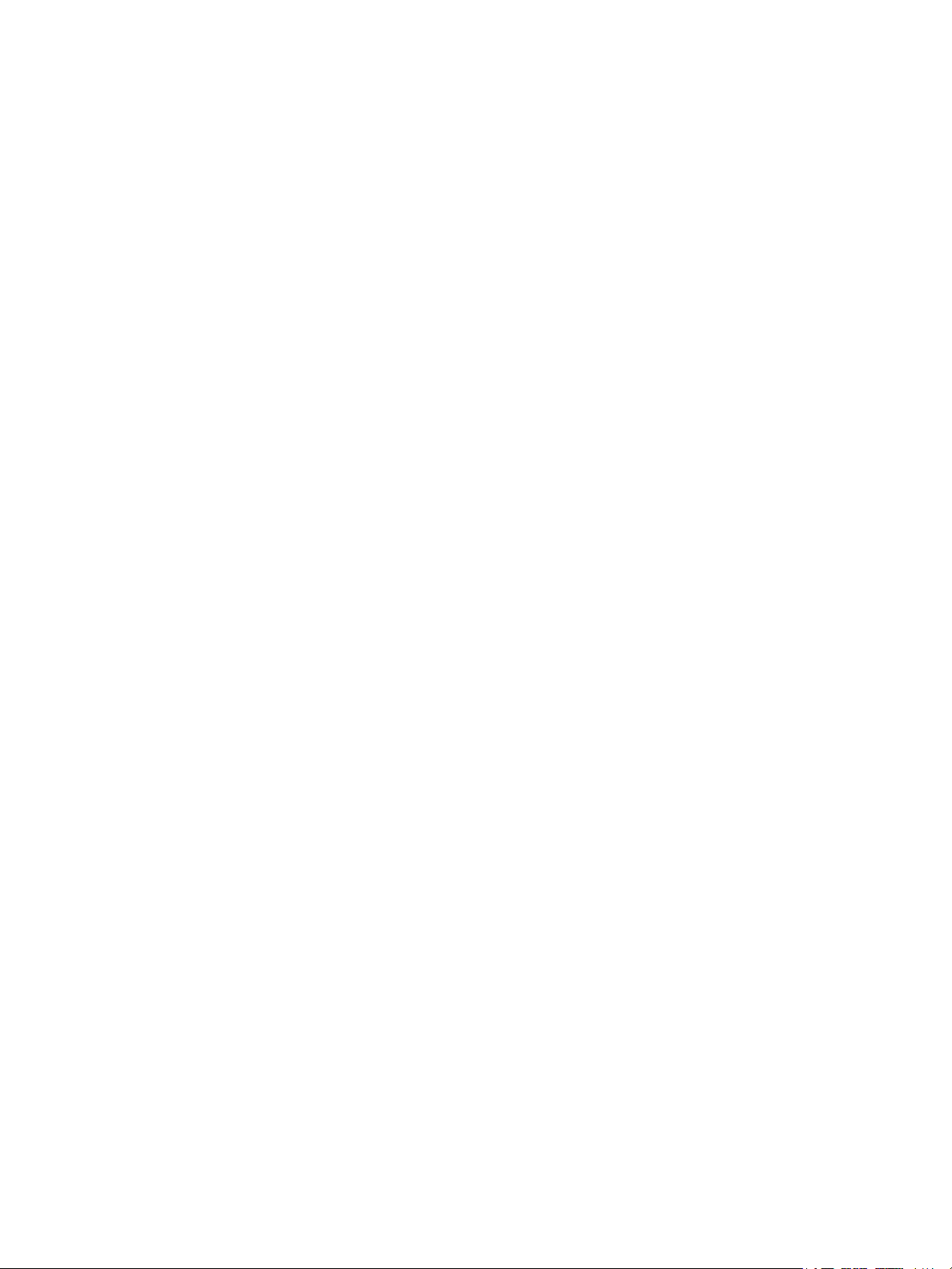
Contenido
Cuentas del administrador y del usuario principal . . . . . . . . . . . . . . . . . . . . . . . . . . . . . . . . . . . . . . . . . 78
Descripción general. . . . . . . . . . . . . . . . . . . . . . . . . . . . . . . . . . . . . . . . . . . . . . . . . . . . . . . . . . . . . . . . . . 78
Lista de comprobación de la información . . . . . . . . . . . . . . . . . . . . . . . . . . . . . . . . . . . . . . . . . . . . . 78
Configuración de la cuenta de administrador. . . . . . . . . . . . . . . . . . . . . . . . . . . . . . . . . . . . . . . . . . 78
Configuración de la cuenta de usuario principal . . . . . . . . . . . . . . . . . . . . . . . . . . . . . . . . . . . . . . . 78
Desactivación del restablecimiento de opciones de seguridad . . . . . . . . . . . . . . . . . . . . . . . . . . 79
Configuración de derechos de acceso . . . . . . . . . . . . . . . . . . . . . . . . . . . . . . . . . . . . . . . . . . . . . . . . . 79
Autenticación de 802.1X. . . . . . . . . . . . . . . . . . . . . . . . . . . . . . . . . . . . . . . . . . . . . . . . . . . . . . . . . . . . . . . . . 81
Descripción general. . . . . . . . . . . . . . . . . . . . . . . . . . . . . . . . . . . . . . . . . . . . . . . . . . . . . . . . . . . . . . . . . . 81
Lista de comprobación de la información . . . . . . . . . . . . . . . . . . . . . . . . . . . . . . . . . . . . . . . . . . . . . 81
Activación de 802.1X . . . . . . . . . . . . . . . . . . . . . . . . . . . . . . . . . . . . . . . . . . . . . . . . . . . . . . . . . . . . . . . . 81
Seguridad de sobrescritura de imágenes . . . . . . . . . . . . . . . . . . . . . . . . . . . . . . . . . . . . . . . . . . . . . . . . . . 83
Descripción general. . . . . . . . . . . . . . . . . . . . . . . . . . . . . . . . . . . . . . . . . . . . . . . . . . . . . . . . . . . . . . . . . . 83
Sobrescritura de imágenes bajo demanda (ODIO) . . . . . . . . . . . . . . . . . . . . . . . . . . . . . . . . . . . . . 83
Sobrescritura de imágenes inmediata. . . . . . . . . . . . . . . . . . . . . . . . . . . . . . . . . . . . . . . . . . . . . . . . . 84
Filtros IP . . . . . . . . . . . . . . . . . . . . . . . . . . . . . . . . . . . . . . . . . . . . . . . . . . . . . . . . . . . . . . . . . . . . . . . . . . . . . . . . 86
Descripción general. . . . . . . . . . . . . . . . . . . . . . . . . . . . . . . . . . . . . . . . . . . . . . . . . . . . . . . . . . . . . . . . . . 86
IP Sec . . . . . . . . . . . . . . . . . . . . . . . . . . . . . . . . . . . . . . . . . . . . . . . . . . . . . . . . . . . . . . . . . . . . . . . . . . . . . . . . . . 88
Registro de auditoría . . . . . . . . . . . . . . . . . . . . . . . . . . . . . . . . . . . . . . . . . . . . . . . . . . . . . . . . . . . . . . . . . . . . 89
Activación y descarga del registro de auditoría . . . . . . . . . . . . . . . . . . . . . . . . . . . . . . . . . . . . . . . . 89
Visualización del archivo de registro de auditoría . . . . . . . . . . . . . . . . . . . . . . . . . . . . . . . . . . . . . . 89
Gestión de certificados digitales de la máquina y autoridades de certificados fiables . . . . . . . . 92
SNMP . . . . . . . . . . . . . . . . . . . . . . . . . . . . . . . . . . . . . . . . . . . . . . . . . . . . . . . . . . . . . . . . . . . . . . . . . . . . . . . . . . 96
SNMPv3 . . . . . . . . . . . . . . . . . . . . . . . . . . . . . . . . . . . . . . . . . . . . . . . . . . . . . . . . . . . . . . . . . . . . . . . . . . . . . . . . 98
7 SMart eSolutions
Descripción general . . . . . . . . . . . . . . . . . . . . . . . . . . . . . . . . . . . . . . . . . . . . . . . . . . . . . . . . . . . . . . . . . . . . 100
Lista de comprobación de la información . . . . . . . . . . . . . . . . . . . . . . . . . . . . . . . . . . . . . . . . . . . . . . . . 101
SMart eSolutions . . . . . . . . . . . . . . . . . . . . . . . . . . . . . . . . . . . . . . . . . . . . . . . . . . . . . . . . . . . . . . . . . . . . . . . 102
Estado de la comunicación del dispositivo. . . . . . . . . . . . . . . . . . . . . . . . . . . . . . . . . . . . . . . . . . . . 102
Meter Assistant™ . . . . . . . . . . . . . . . . . . . . . . . . . . . . . . . . . . . . . . . . . . . . . . . . . . . . . . . . . . . . . . . . . . . . . . . 104
Para activar Meter Assistant™: notificaciones de contador por e-mail . . . . . . . . . . . . . . . . . . 104
Supplies Assistant™ . . . . . . . . . . . . . . . . . . . . . . . . . . . . . . . . . . . . . . . . . . . . . . . . . . . . . . . . . . . . . . . . . . . . 106
Asistente de mantenimiento . . . . . . . . . . . . . . . . . . . . . . . . . . . . . . . . . . . . . . . . . . . . . . . . . . . . . . . . . . . . 107
8 Servicios de Internet de CentreWare
Descripción general . . . . . . . . . . . . . . . . . . . . . . . . . . . . . . . . . . . . . . . . . . . . . . . . . . . . . . . . . . . . . . . . . . . . 110
Lista de comprobación de la información . . . . . . . . . . . . . . . . . . . . . . . . . . . . . . . . . . . . . . . . . . . . 110
Activación de HTTP en la máquina. . . . . . . . . . . . . . . . . . . . . . . . . . . . . . . . . . . . . . . . . . . . . . . . . . . 110
Acceso a CWIS . . . . . . . . . . . . . . . . . . . . . . . . . . . . . . . . . . . . . . . . . . . . . . . . . . . . . . . . . . . . . . . . . . . . . . . . . 111
Botón de configuración prefijada de fábrica. . . . . . . . . . . . . . . . . . . . . . . . . . . . . . . . . . . . . . . . . . 111
Phaser 4600/4620
Guía del administrador del sistema
v
Page 6

Contenido
Estado . . . . . . . . . . . . . . . . . . . . . . . . . . . . . . . . . . . . . . . . . . . . . . . . . . . . . . . . . . . . . . . . . . . . . . . . . . . . . . . . . 112
Alertas . . . . . . . . . . . . . . . . . . . . . . . . . . . . . . . . . . . . . . . . . . . . . . . . . . . . . . . . . . . . . . . . . . . . . . . . . . . . . 112
Bandejas. . . . . . . . . . . . . . . . . . . . . . . . . . . . . . . . . . . . . . . . . . . . . . . . . . . . . . . . . . . . . . . . . . . . . . . . . . . 113
Consumibles. . . . . . . . . . . . . . . . . . . . . . . . . . . . . . . . . . . . . . . . . . . . . . . . . . . . . . . . . . . . . . . . . . . . . . . . 113
SMart eSolutions . . . . . . . . . . . . . . . . . . . . . . . . . . . . . . . . . . . . . . . . . . . . . . . . . . . . . . . . . . . . . . . . . . . 113
Trabajos . . . . . . . . . . . . . . . . . . . . . . . . . . . . . . . . . . . . . . . . . . . . . . . . . . . . . . . . . . . . . . . . . . . . . . . . . . . . . . . 114
Trabajos activos . . . . . . . . . . . . . . . . . . . . . . . . . . . . . . . . . . . . . . . . . . . . . . . . . . . . . . . . . . . . . . . . . . . . 114
Trabajos seguros y personales . . . . . . . . . . . . . . . . . . . . . . . . . . . . . . . . . . . . . . . . . . . . . . . . . . . . . . . 114
Trabajos guardados . . . . . . . . . . . . . . . . . . . . . . . . . . . . . . . . . . . . . . . . . . . . . . . . . . . . . . . . . . . . . . . . 115
Trabajos completados . . . . . . . . . . . . . . . . . . . . . . . . . . . . . . . . . . . . . . . . . . . . . . . . . . . . . . . . . . . . . . 115
Impresión. . . . . . . . . . . . . . . . . . . . . . . . . . . . . . . . . . . . . . . . . . . . . . . . . . . . . . . . . . . . . . . . . . . . . . . . . . . . . . 117
Propiedades. . . . . . . . . . . . . . . . . . . . . . . . . . . . . . . . . . . . . . . . . . . . . . . . . . . . . . . . . . . . . . . . . . . . . . . . . . . . 118
Descripción. . . . . . . . . . . . . . . . . . . . . . . . . . . . . . . . . . . . . . . . . . . . . . . . . . . . . . . . . . . . . . . . . . . . . . . . . 118
Opciones de las bandejas . . . . . . . . . . . . . . . . . . . . . . . . . . . . . . . . . . . . . . . . . . . . . . . . . . . . . . . . . . . 118
Notificación de alertas . . . . . . . . . . . . . . . . . . . . . . . . . . . . . . . . . . . . . . . . . . . . . . . . . . . . . . . . . . . . . . 120
Fecha y hora . . . . . . . . . . . . . . . . . . . . . . . . . . . . . . . . . . . . . . . . . . . . . . . . . . . . . . . . . . . . . . . . . . . . . . . 121
Administración de energía . . . . . . . . . . . . . . . . . . . . . . . . . . . . . . . . . . . . . . . . . . . . . . . . . . . . . . . . . . 121
Facturación y contadores . . . . . . . . . . . . . . . . . . . . . . . . . . . . . . . . . . . . . . . . . . . . . . . . . . . . . . . . . . . 121
Contadores de uso. . . . . . . . . . . . . . . . . . . . . . . . . . . . . . . . . . . . . . . . . . . . . . . . . . . . . . . . . . . . . . . . . . 122
Activación/desactivación de puertos USB . . . . . . . . . . . . . . . . . . . . . . . . . . . . . . . . . . . . . . . . . . . . 122
Servicios de impresión . . . . . . . . . . . . . . . . . . . . . . . . . . . . . . . . . . . . . . . . . . . . . . . . . . . . . . . . . . . . . . 123
Mantenimiento. . . . . . . . . . . . . . . . . . . . . . . . . . . . . . . . . . . . . . . . . . . . . . . . . . . . . . . . . . . . . . . . . . . . . 125
Asistencia. . . . . . . . . . . . . . . . . . . . . . . . . . . . . . . . . . . . . . . . . . . . . . . . . . . . . . . . . . . . . . . . . . . . . . . . . . . . . . 126
9Actualización de software
Descripción general. . . . . . . . . . . . . . . . . . . . . . . . . . . . . . . . . . . . . . . . . . . . . . . . . . . . . . . . . . . . . . . . . . . . . 128
¿Cuándo debo actualizar el software?. . . . . . . . . . . . . . . . . . . . . . . . . . . . . . . . . . . . . . . . . . . . . . . . 128
¿Cómo puedo llevar a cabo la actualización del software? . . . . . . . . . . . . . . . . . . . . . . . . . . . . . 128
Actualización manual utilizando Servicios de Internet de CentreWare. . . . . . . . . . . . . . . . . . . . . . 129
Actualización manual utilizando Servicios de Internet de CentreWare . . . . . . . . . . . . . . . . . . 129
Actualización manual utilizando una unidad de memoria USB. . . . . . . . . . . . . . . . . . . . . . . . . . . . . 131
Lista de comprobación de la información. . . . . . . . . . . . . . . . . . . . . . . . . . . . . . . . . . . . . . . . . . . . .131
Procedimiento. . . . . . . . . . . . . . . . . . . . . . . . . . . . . . . . . . . . . . . . . . . . . . . . . . . . . . . . . . . . . . . . . . . . . . 131
10 Solución de problemas
Procedimiento de solución de problemas. . . . . . . . . . . . . . . . . . . . . . . . . . . . . . . . . . . . . . . . . . . . . . . . . 134
Contabilidad de red . . . . . . . . . . . . . . . . . . . . . . . . . . . . . . . . . . . . . . . . . . . . . . . . . . . . . . . . . . . . . . . . . . . . 135
Impresión. . . . . . . . . . . . . . . . . . . . . . . . . . . . . . . . . . . . . . . . . . . . . . . . . . . . . . . . . . . . . . . . . . . . . . . . . . . . . . 136
Conectividad . . . . . . . . . . . . . . . . . . . . . . . . . . . . . . . . . . . . . . . . . . . . . . . . . . . . . . . . . . . . . . . . . . . . . . . . . . . 137
Trabajos guardados . . . . . . . . . . . . . . . . . . . . . . . . . . . . . . . . . . . . . . . . . . . . . . . . . . . . . . . . . . . . . . . . . . . . 139
AApéndice
Base de datos de información de administración (MIB) . . . . . . . . . . . . . . . . . . . . . . . . . . . . . . . . . . . 142
Índice
vi
Phaser 4600/4620
Guía del administrador del sistema
Page 7

Introducción
• Generalidades en la página 2
• Modelos de máquinas en la página 3
• Descripción general del panel de control en la página 4
1
Phaser 4600/4620
Guía del administrador del sistema
1
Page 8
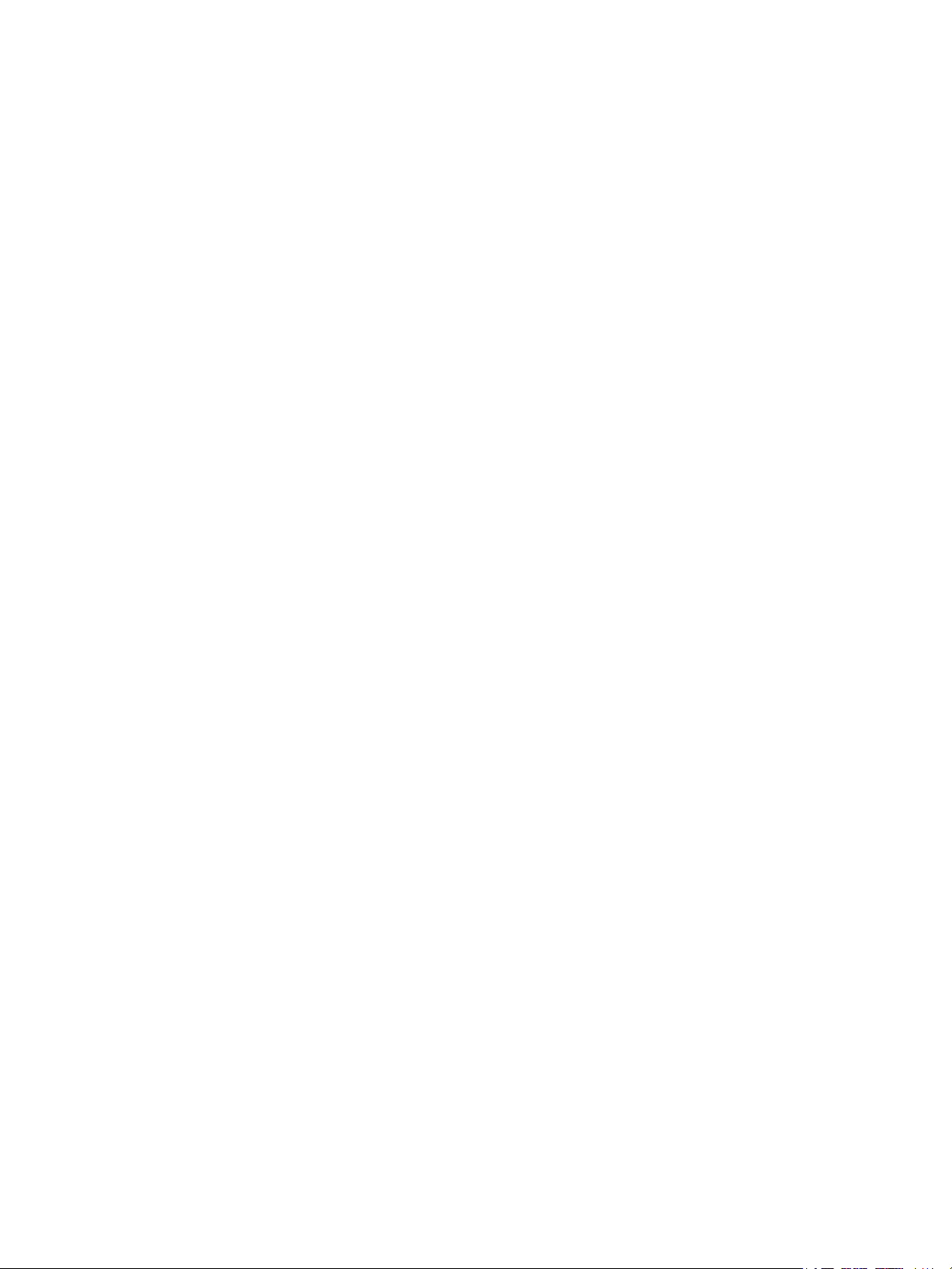
Introducción
Generalidades
BIENVENIDO a Xerox Phaser 4600/4620.
¿Quién debe usar esta guía?
Esta guía se ha escrito para los administradores del sistema que deben instalar, configurar y
administrar impresoras y otros servicios en la red.
Con el fin de realizar los procedimientos de esta guía de forma efectiva, el administrador del sistema
debe tener experiencia previa en trabajar en un entorno de red y contar con derechos de acceso a la
red de supervisor, administrador, operador de cuenta o equivalentes. También debe saber cómo crear y
administrar las cuentas de usuario de la red.
2
Phaser 4600/4620
Guía del administrador del sistema
Page 9

Introducción
Modelos de máquinas
Xerox Phaser 4600/4620 es una impresora láser monocroma. Las características y funciones
disponibles en la máquina dependen del modelo que haya adquirido.
Xerox Phaser 4600/4620
Xerox Phaser 4600/4620:
• Puede imprimir de una unidad de memoria USB y tiene capacidad para almacenar archivos de
impresiones en la máquina.
• Imprime 55 páginas por minuto de tamaño Carta o 52 páginas por minuto de tamaño A4.
• Imprime 65 páginas por minuto de tamaño Carta o 62 páginas por minuto de tamaño A4.
• Cuenta también con un alimentador de documentos, bandeja de papel y bandeja especial, y es
capaz de realizar copias a 2 caras.
Funciones Phaser 4600/4620
Impresión en red/directa Estándar
Bandeja de papel 1 (especial) Estándar
Bandeja de papel 2 Estándar
Bandejas de papel 3, 4, 5 y 6 Opcional
Base (consulte la nota) Opcional
Unidad de impresión a dos caras Estándar
Alimentador de alta capacidad Opcional
Acabadora Opcional
Unidad de memoria USB Estándar
Disco duro Opcional
Memoria del sistema (256 MB) Estándar
Memoria adicional (512 MB) Opcional
LAN inalámbrico activado Opcional
Buzón Opcional
Nota El tipo de base disponible depende de la configuración.
Phaser 4600/4620
Guía del administrador del sistema
3
Page 10
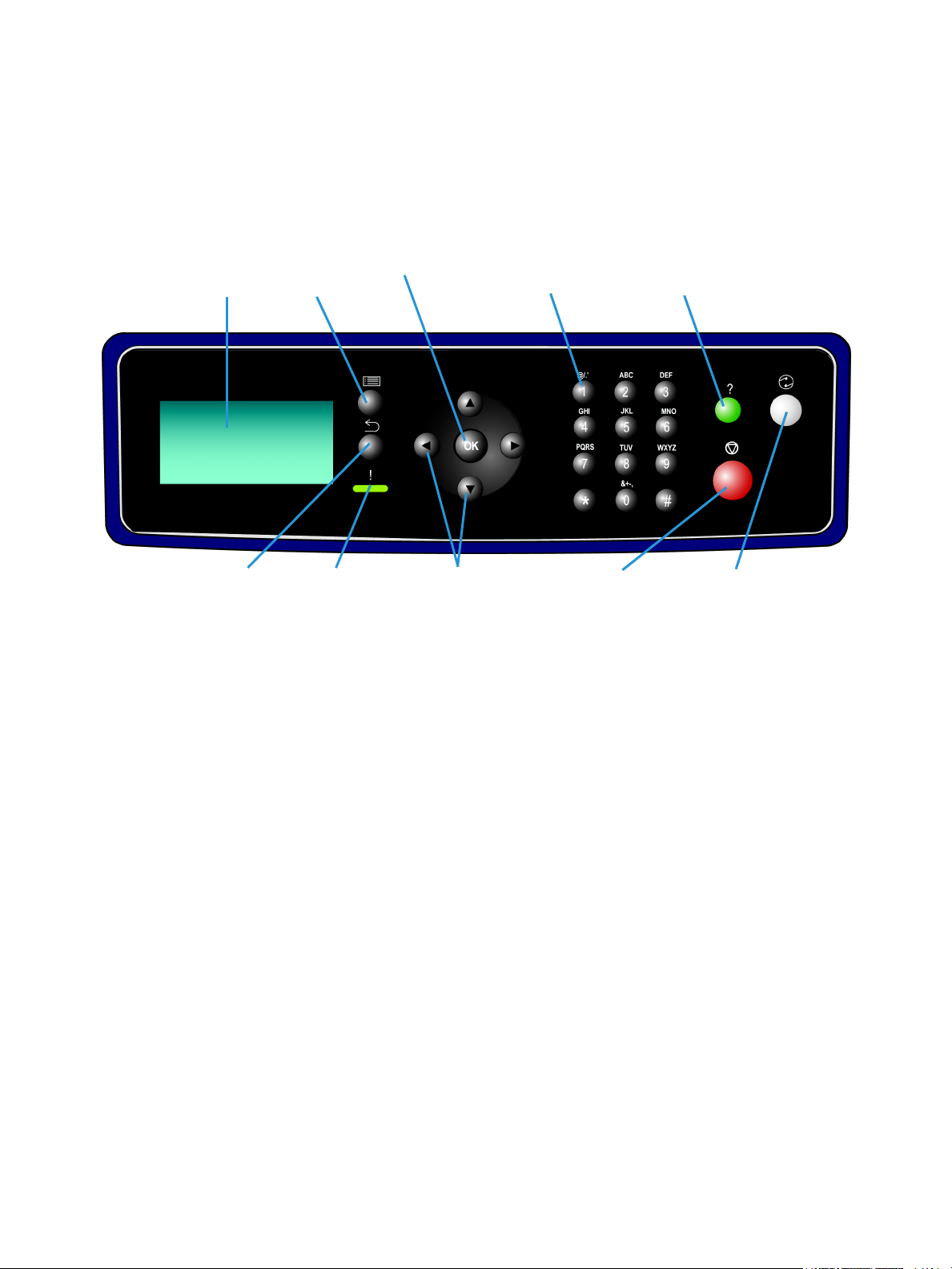
Introducción
Descripción general del panel de control
Pantalla
LCD
Botón
Retroceder
Botón
Menú
Indicador
de estado
Botón OK
Botones de
dirección
Te c l ad o
alfanumérico
Botón Parar
Botón
Ayuda
Botón
Ahorro de
energía
4
Phaser 4600/4620
Guía del administrador del sistema
Page 11

Conexión de la máquina
En este capítulo se explica cómo conectar la máquina a la red y cómo configurar las opciones de
Ethernet.
• Puertos de conexión en la página 6
• Servicios de Internet de CentreWare en la página 10
2
Phaser 4600/4620
Guía del administrador del sistema
5
Page 12

Conexión de la máquina
Puertos de conexión
Vista frontal
Puerto USB de
tipo A
6
Phaser 4600/4620
Guía del administrador del sistema
Page 13
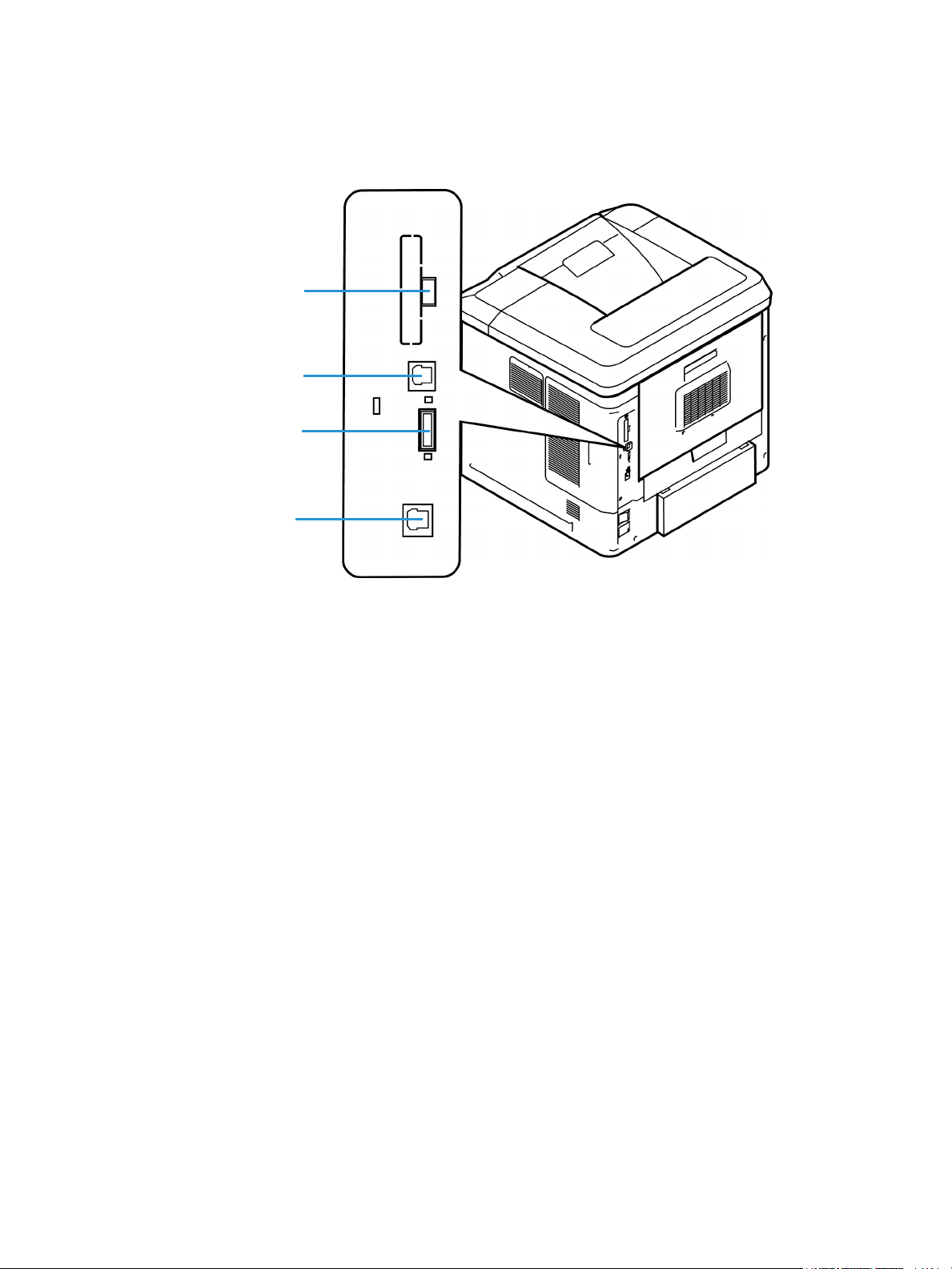
Vista posterior
Puerto USB de
tipo A
Puerto USB de
tipo B
Ranura del lector
de tarjetas
Puerto Ethernet
Conexión de la máquina
Puertos de interfaz
Parte delantera
Puerto USB 2.0
Este puerto permite conectar una unidad de memoria USB y se usa como puerto de entrada para
imprimir trabajos y realizar actualizaciones de software.
Parte posterior
Ranura del lector de tarjetas para la tarjeta de configuración
Se puede transferir la identidad de red de una impresora a otra de manera rápida y sencilla cambiando
la tarjeta de configuración; también se puede transferir la configuración de una máquina que no
funciona a otra máquina en funcionamiento, del mismo modelo.
Puertos USB de tipo A y B
Estos puertos se utilizan para la impresión directa y actualizaciones de firmware.
Puerto Ethernet de 10/100/1000 Mbps
La máquina admite TCP/IP, SMB, LPD, AppleTalk, NetWare, IPP, HTTP, DHCP, LDAP, SNMP, DNS y
Puerto 9100. El conector Ethernet es estándar y la conexión inalámbrica es opcional.
Phaser 4600/4620
Guía del administrador del sistema
7
Page 14
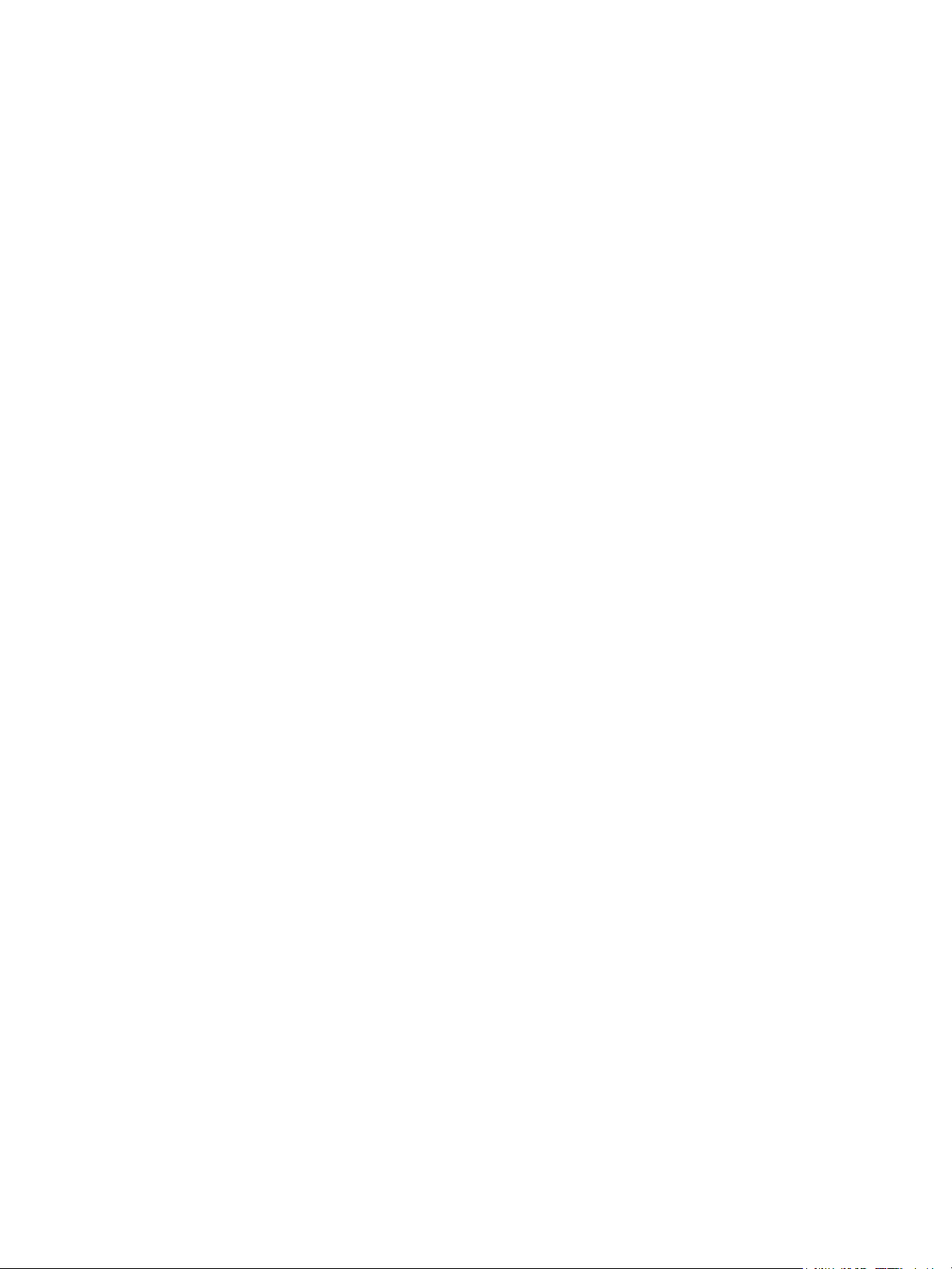
Conexión de la máquina
Conexión inicial
Siga estos pasos para conectar físicamente la máquina a la red:
1. Conecte el cable de alimentación.
Asegúrese de que la máquina esté conectada a una fuente de alimentación eléctrica adecuada y
que el cable de alimentación esté enchufado a una toma de corriente.
2. Conecte el cable Ethernet.
Conecte un extremo del cable 10/100/1000 BaseT Ethernet al puerto Ethernet en la parte
izquierda de la máquina y el otro extremo al puerto de red.
3. Encienda la máquina.
El botón de encendido se encuentra en el lado izquierdo de la máquina, mirando a la máquina.
4. Complete los pasos del asistente de instalación.
Cuando se enciende la máquina por primera vez, se ejecuta el Asistente de instalación.
Acceso del administrador
El menú Herramientas proporciona acceso al área de herramientas del administrador. Se requiere
acceso del administrador para cambiar opciones tales como la información de la red en la máquina.
1. Pulse el botón Menú en el panel de control.
2. Utilice los botones de flechas para seleccionar Herramientas. Pulse el botón OK.
3. Introduzca la Clave del administrador del sistema. El valor prefijado es 1111.
4. Pulse el botón OK.
Configuración de las opciones de Ethernet
Las opciones de interfaz de Ethernet son:
1. Auto
2. 10 Mbps dúplex completo
3. 100 Mbps dúplex completo
4. 1000 Mbps dúplex completo (Gigabit)
5. 10 Mbps semidúplex
6. 100 Mbps semidúplex
Cuando se selecciona Auto, la máquina detecta automáticamente la velocidad de comunicación y
ajusta sus valores. En la mayoría de los casos, el ajuste de Ethernet debería ser Auto.
Los protocolos AppleTalk, NetWare y TCP/IP que utilizan Ethernet pueden cambiarse automáticamente
en función del protocolo de transmisión que se haya aplicado.
La interfaz de Ethernet detectará automáticamente la velocidad de la red. La máquina admite
velocidades de concentrador/conmutador:
•Auto
• 10 Mbps dúplex completo
• 100 Mbps dúplex completo
• 1000 Mbps dúplex completo
8
Phaser 4600/4620
Guía del administrador del sistema
Page 15
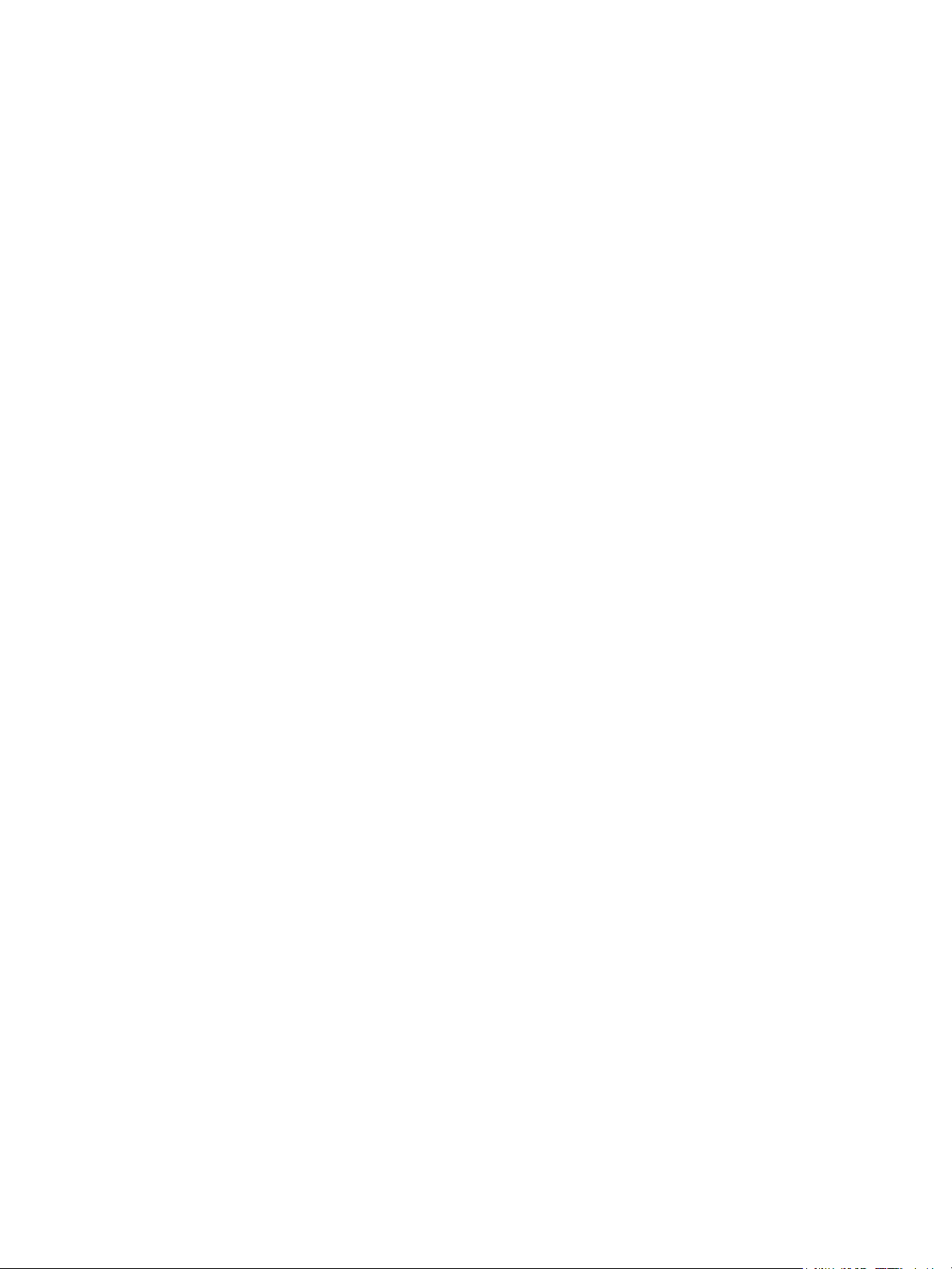
Conexión de la máquina
•10 Mbps semidúplex
• 100 Mbps semidúplex
Configuración de la velocidad de Ethernet en la máquina
1. Pulse el botón Menú en la máquina y seleccione Herramientas.
2. Introduzca la Clave del administrador del sistema. El valor prefijado es 1111.
3. Pulse el botón OK.
4. Pulse el botón Configuración y pulse el botón OK.
5. Seleccione Opciones de red y pulse el botón OK.
6. Seleccione Velocidad de Ethernet y pulse el botón OK.
7. Seleccione la velocidad de Ethernet que coincida con la velocidad fijada en su concentrador o
interruptor y pulse el botón OK.
8. Pulse el botón Menú para salir del menú Herramientas.
9. Apague y encienda la máquina.
Configuración de la velocidad de Ethernet utilizando Servicios de Internet de
CentreWare
1. Abra el navegador web en su estación de trabajo e introduzca la dirección TCP/IP de la máquina
en la barra de direcciones.
2. Pulse Intro.
3. Haga clic en la ficha Propiedades.
4. Haga clic en el enlace Conectividad.
5. Haga clic en el enlace Conexiones físicas.
6. Haga clic en el enlace Ethernet.
7. Seleccione la velocidad de Ethernet que coincida con la velocidad fijada en su concentrador o
interruptor.
8. Pulse Aplicar para guardar el cambio.
Impresión de un informe de configuración
Siga estos pasos para imprimir un informe de configuración:
1. Pulse el botón Menú en el panel de control.
2. Seleccione Información y pulse el botón OK.
3. Seleccione Páginas información y pulse el botón OK.
4. Seleccione Pág. de configuración y pulse el botón OK.
5. Introduzca la Clave del administrador del sistema. El valor prefijado es 1111 y pulse el botón OK.
6. Para confirmar la impresión, seleccione Sí y pulse el botón OK.
7. Pulse el botón Menú para volver a la pantalla de estado.
Phaser 4600/4620
Guía del administrador del sistema
9
Page 16
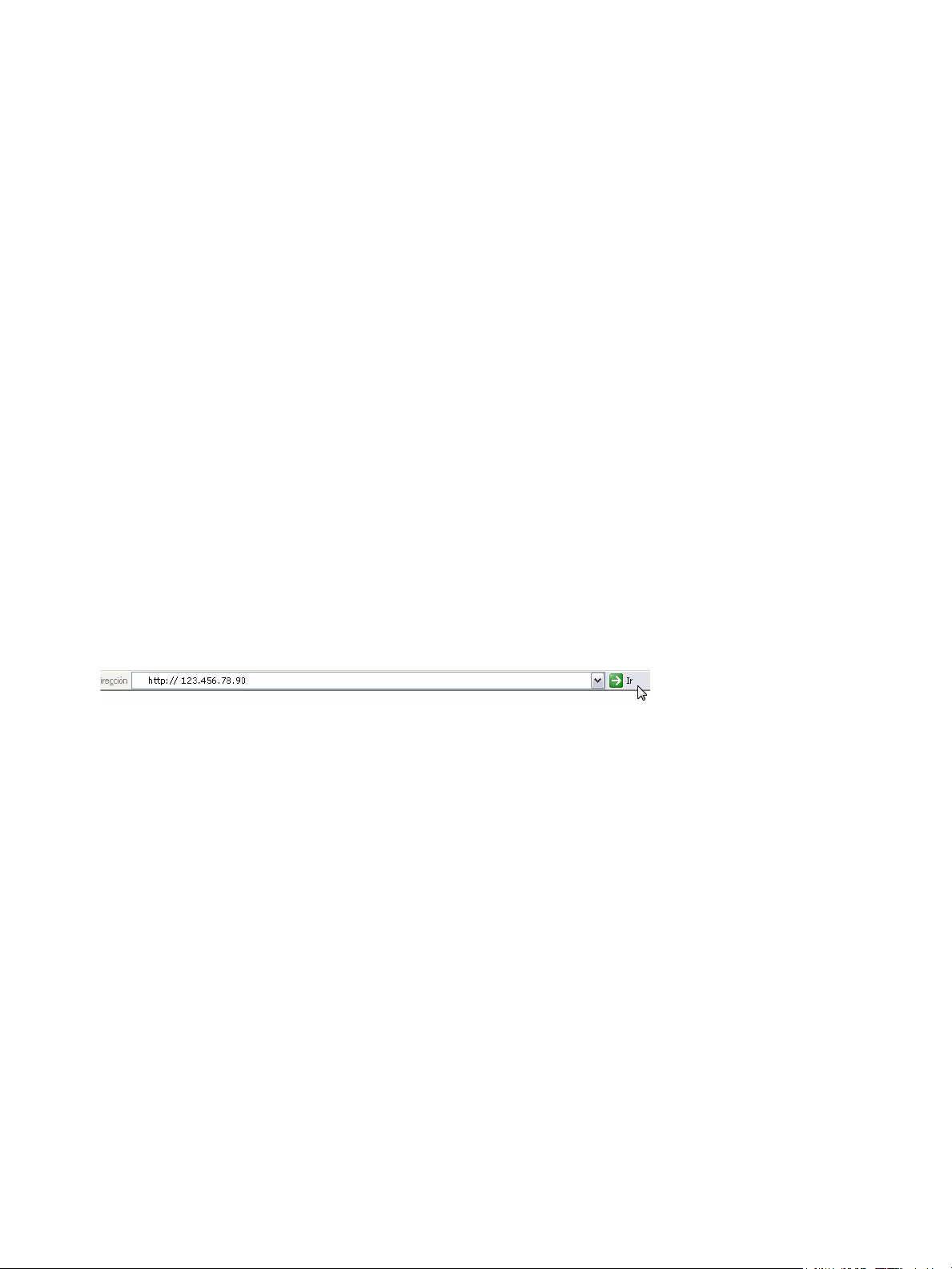
Conexión de la máquina
Servicios de Internet de CentreWare
Servicios de Internet de CentreWare es la aplicación de servidor HTTP integrado que reside en la
máquina. Servicios de Internet permite a los administradores cambiar las opciones del sistema y de red
de la máquina cómodamente desde sus equipos.
Muchas funciones disponibles en la máquina se deberán configurar en la máquina y en Servicios de
Internet de CentreWare.
Muchas de las funciones disponibles en Servicios de Internet requieren el Nombre de usuario y la clave
del administrador. El nombre de usuario prefijado es admin y la clave prefijada es 1111.
Configuración del sistema
Para utilizar Servicios de Internet de CentreWare, debe habilitar tanto TCP/IP como HTTP en la
máquina. Consulte Configuración del direccionamiento estático en la máquina en la página 15, o bien,
Configuración del direccionamiento dinámico en la página 16.
Acceso a Servicios de Internet de CentreWare
Para ver la pantalla Estado de Servicios de Internet de CentreWare:
1. Abra el navegador web en su estación de trabajo e introduzca la dirección TCP/IP de la máquina
en la barra de direcciones.
2. Pulse Intro o haga clic en el botón Ir. Por ejemplo:
Configuración de HTTP
La pantalla HTTP de Servicios de Internet permite al administrador del sistema especificar los valores
de las funciones de Prorrogar tiempo de espera, Número máximo de conexiones, Número de puerto y
HTTP protegido (SSL).
1. Abra el navegador web en su estación de trabajo e introduzca la dirección TCP/IP de la máquina
en la barra de direcciones y pulse Intro.
2. Haga clic en la ficha Propiedades.
Nota Si se le indica, introduzca el nombre de usuario del administrador admin, la clave 1111 y
haga clic en Aceptar.
3. Haga clic en el enlace Conectividad.
4. Haga clic en el enlace Protocolos.
5. Haga clic en el enlace HTTP.
6. La opción Prorrogar tiempo de espera determina cuánto tiempo esperará la máquina la
respuesta de un usuario conectado a los Servicios de Internet antes de finalizar la conexión.
10
Phaser 4600/4620
Guía del administrador del sistema
Page 17

Conexión de la máquina
Introduzca la cantidad necesaria de segundos (1 - 60) en el cuadro de entrada Prorrogar tiempo
de espera.
Nota Por lo general, un usuario conectado a una máquina utilizando Servicios de Internet durante
mucho tiempo, ralentizará y ocupará las conexiones. Prorrogar tiempo de espera, controla la
cantidad de segundos que las conexiones permanecen abiertas desde el lado del servidor HTTP
sin que ninguna solicitud del cliente llegue al servidor.
7. El valor Número máximo de conexiones indica el número máximo de conexiones simultáneas
que puede haber en un momento determinado con Servicios de Internet. En el cuadro de entrada
Número máximo de conexiones, introduzca un número comprendido entre 8 y 32 para indicar la
cantidad máxima de clientes que pueden estar conectados (por ejemplo, con conectores abiertos)
al servidor HTTP.
8. Si es necesario, cambie el número de puerto de HTTP. El puerto prefijado es 80.
9. Seleccione la opción Solicitar SSL como modo de seguridad HTTP.
Nota La máquina debe tener configurado un certificado digital para activar HTTP protegido;
consulte Gestión de certificados digitales de la máquina y autoridades de certificados fiables en la
página 92.
10. Haga clic en el botón Aplicar para guardar los cambios.
11. Si aparece un cuadro de diálogo con un mensaje de confirmación, haga clic en el botón Aceptar.
Cambio de la clave de administrador
Se recomienda cambiar la clave de administrador prefijada a una clave más segura para no poner en
peligro esta máquina de Xerox.
Para cambiar la clave del administrador:
1. Abra el navegador web en su estación de trabajo e introduzca la dirección TCP/IP de la máquina
en la barra de direcciones.
2. Pulse Intro.
3. Haga clic en la ficha Propiedades.
Nota Si se le indica, introduzca el nombre de usuario del administrador admin, la clave 1111 y
haga clic en Aceptar.
4. Haga clic en el enlace Seguridad.
5. Haga clic en el enlace Parámetros de seguridad.
6. Haga clic en la ficha Cuentas de administrador.
7. Introduzca la clave en los campos Contraseña y Verificar contraseña.
Nota No olvide la clave o podría quedarse completamente desconectado del sistema y
necesitaría la asistencia de un técnico de servicio.
8. Haga clic en Aplicar.
Si se le indica, introduzca la ID de usuario admin y la clave 1111 del administrador del sistema y
haga clic en Conexión.
9. Si aparece un cuadro de diálogo con un mensaje de confirmación, haga clic en el botón Aceptar.
Phaser 4600/4620
Guía del administrador del sistema
11
Page 18

Conexión de la máquina
12
Phaser 4600/4620
Guía del administrador del sistema
Page 19
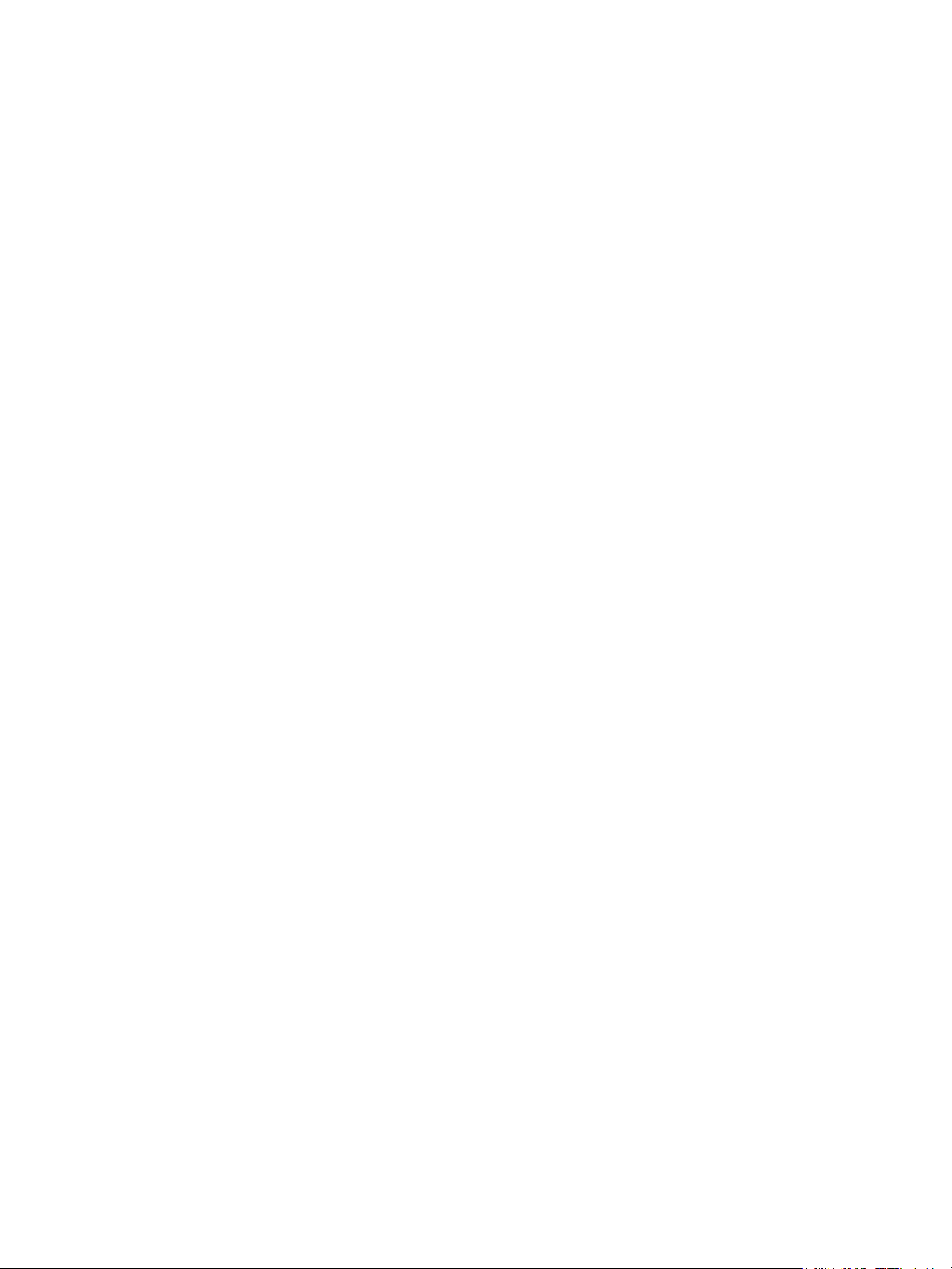
Instalación de red
En este capítulo se describe cómo configurar la máquina para que funcione en los entornos siguientes:
• Prueba de PING de red en la página 14
• TCP/ IP en la página 15
• Protocolo de ubicación de servicio (SLP) en la página 21
• SSDP (Protocolo de detección sencilla de servicio) en la página 22
• Servicio de nombres Internet de Windows (WINS) en la página 23
• AppleTalk en la página 26
• NetWare en la página 27
• Unix en la página 29
• Clonación en la página 38
• Red inalámbrica en la página 40
• SMTP en la página 41
• WSD en la página 42
3
Phaser 4600/4620
Guía del administrador del sistema
13
Page 20
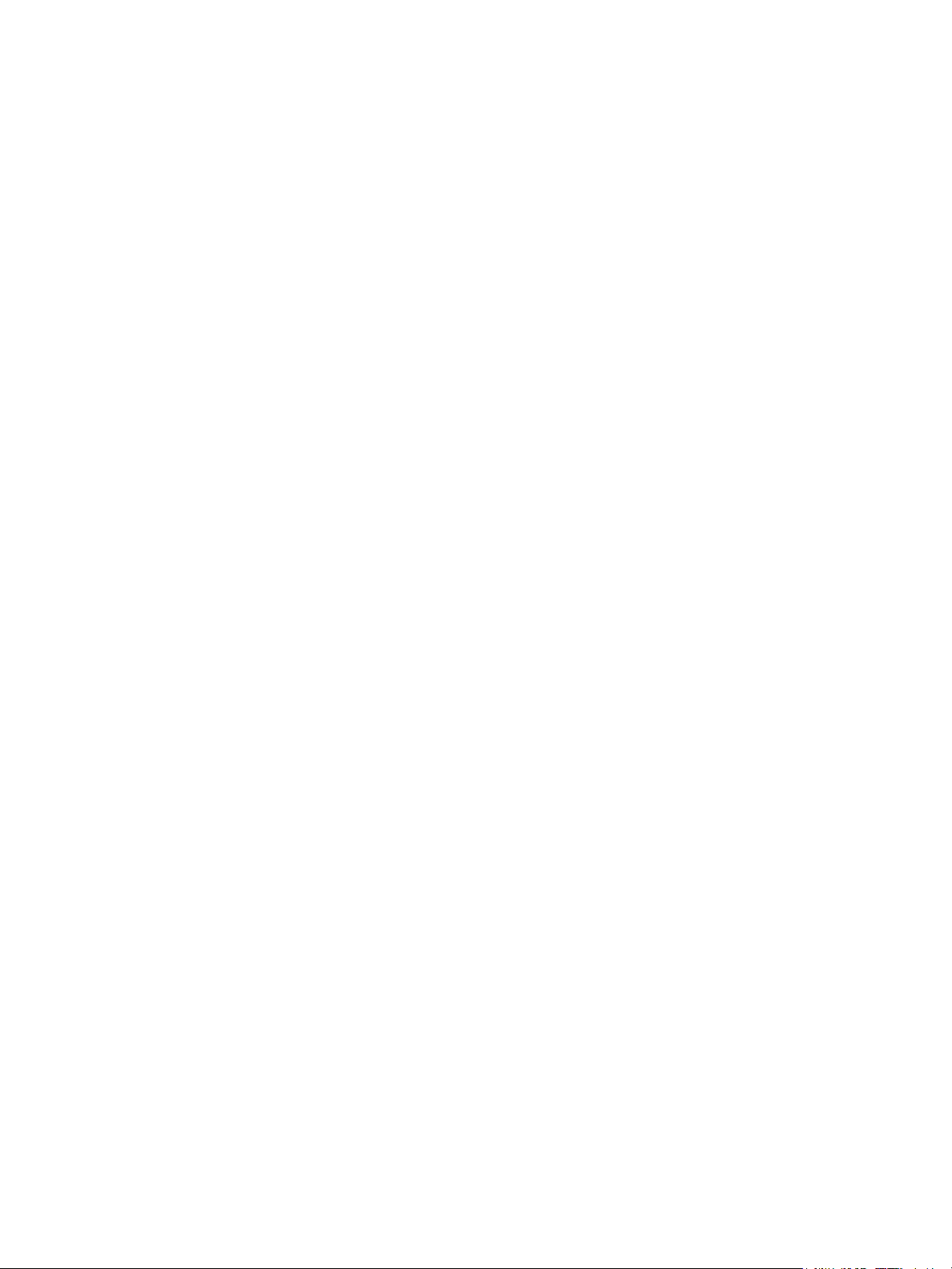
Instalación de red
Prueba de PING de red
Ping es una utilidad de administración de red del equipo que se utiliza para comprobar si se puede
acceder a un host concreto a través de una red con protocolo de Internet (IP) y para medir el tiempo de
ida y vuelta de paquetes enviados desde el host local a un equipo de destino, incluidas las propias
interfaces del host local.
Procedimiento
1. Pulse el botón Menú en la máquina y seleccione Herramientas.
2. Introduzca la Clave del administrador del sistema. El valor prefijado es 1111 y pulse el botón OK.
3. Pulse el botón Configuración y pulse el botón OK.
4. Seleccione Opciones de red y pulse el botón OK.
5. Seleccione Prueba ping de red y pulse el botón OK.
6. Seleccione Dirección IPv4, Dirección IPv6 o Nombre de host y pulse el botón OK.
7. Introduzca la dirección a la que se va a hacer un ping con el teclado alfanumérico y pulse OK.
8. La pantalla muestra el proceso y, en milisegundos, el tiempo que han tardado en volver los
paquetes.
Nota Pulse el botón OK para cancelar la prueba ping.
9. Si los Paquetes recibidos son mayores que cero, se ha establecido la conectividad de red.
10. En la pantalla, vaya a Salir y pulse el botón OK.
14
Phaser 4600/4620
Guía del administrador del sistema
Page 21
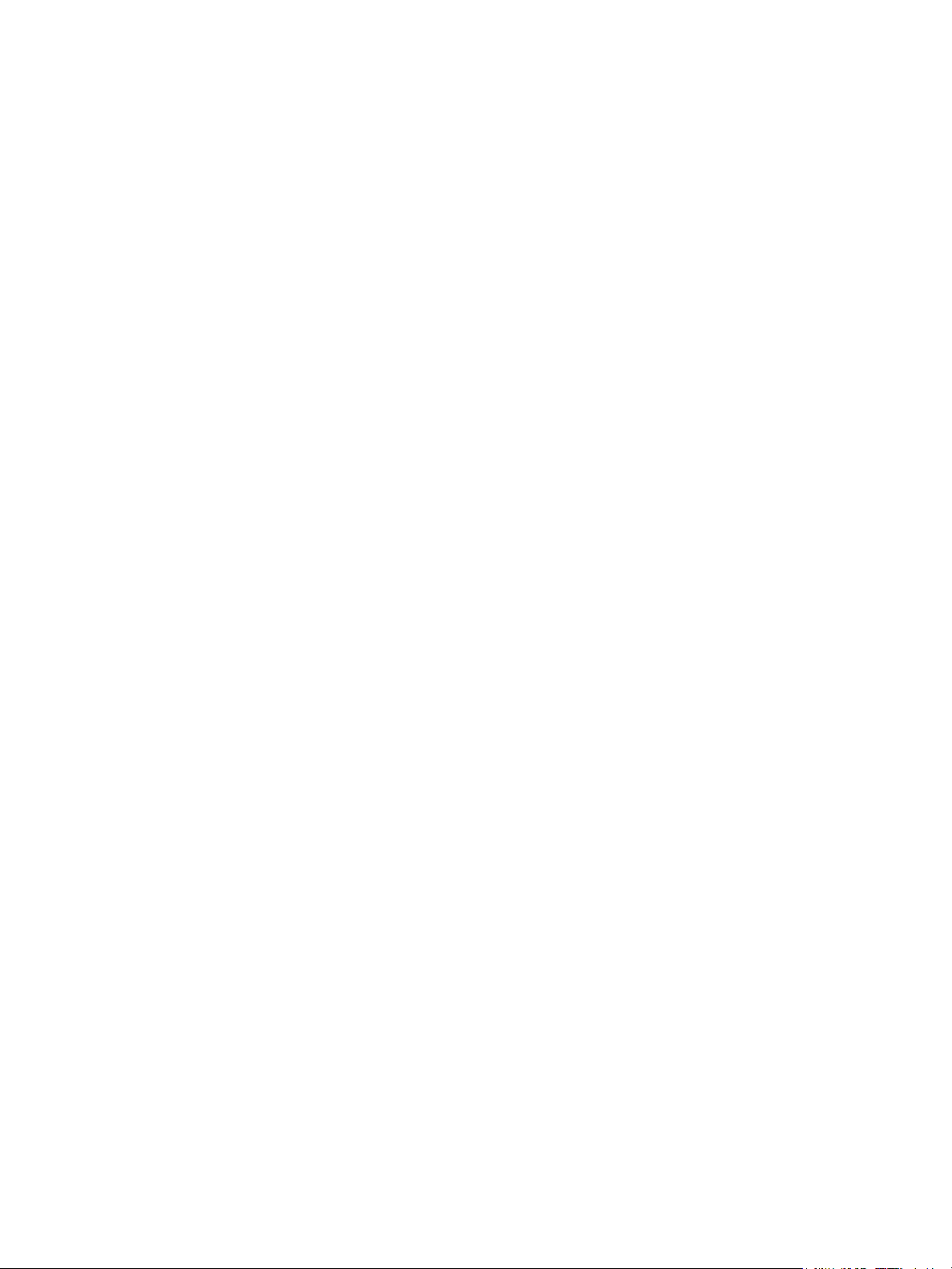
Instalación de red
TCP/IP
En estas instrucciones se muestra cómo configurar lo siguiente mediante Servicios de Internet de
CentreWare:
•TCP/IP v4 y v6
• Nombre del dominio
•DNS
• Conexión de red de configuración cero
Este dispositivo es compatible con TCP/IP versiones 4 y 6. Se puede utilizar IPv6 en vez de IPv4 o
además de este.
Las opciones de IPv4 se pueden configurar directamente en la interfaz de usuario del dispositivo o
remotamente con un navegador web a través de Servicios de Internet. IPv6 solo se puede configurar
mediante Servicios de Internet. Para configurar las opciones de TCP/IP mediante Servicios de Internet
de CentreWare, Consulte Configuración de opciones de TCP/IP utilizando Servicios de Internet de
CentreWare en la página 17.
Configuración del direccionamiento estático en la máquina
Lista de comprobación de la información
Antes de comenzar el procedimiento de instalación, asegúrese de que estén disponibles los siguientes
elementos o se hayan llevado a cabo las siguientes tareas:
• Red operativa que utilice el protocolo TCP/IP.
• Asegúrese de que la máquina esté conectada a la red.
• Dirección IP estática para la máquina.
• Dirección de máscara de subred para la máquina.
• Dirección de puerta de enlace para la máquina.
• Nombre de host para la máquina.
Procedimiento
Especificación de la dirección IP estática
1. Pulse el botón Menú en la máquina y seleccione Herramientas.
2. Introduzca la Clave del administrador del sistema. El valor prefijado es 1111 y pulse el botón OK.
3. Pulse el botón Configuración y pulse el botón OK.
4. Seleccione Opciones de red y pulse el botón OK.
5. Seleccione TCP/IPv4 y pulse el botón OK.
6. Seleccione Estática y pulse el botón OK.
7. Seleccione Dirección IP y pulse el botón OK.
8. Utilice las teclas de flecha para definir la dirección IP estática y pulse OK.
Phaser 4600/4620
Guía del administrador del sistema
15
Page 22
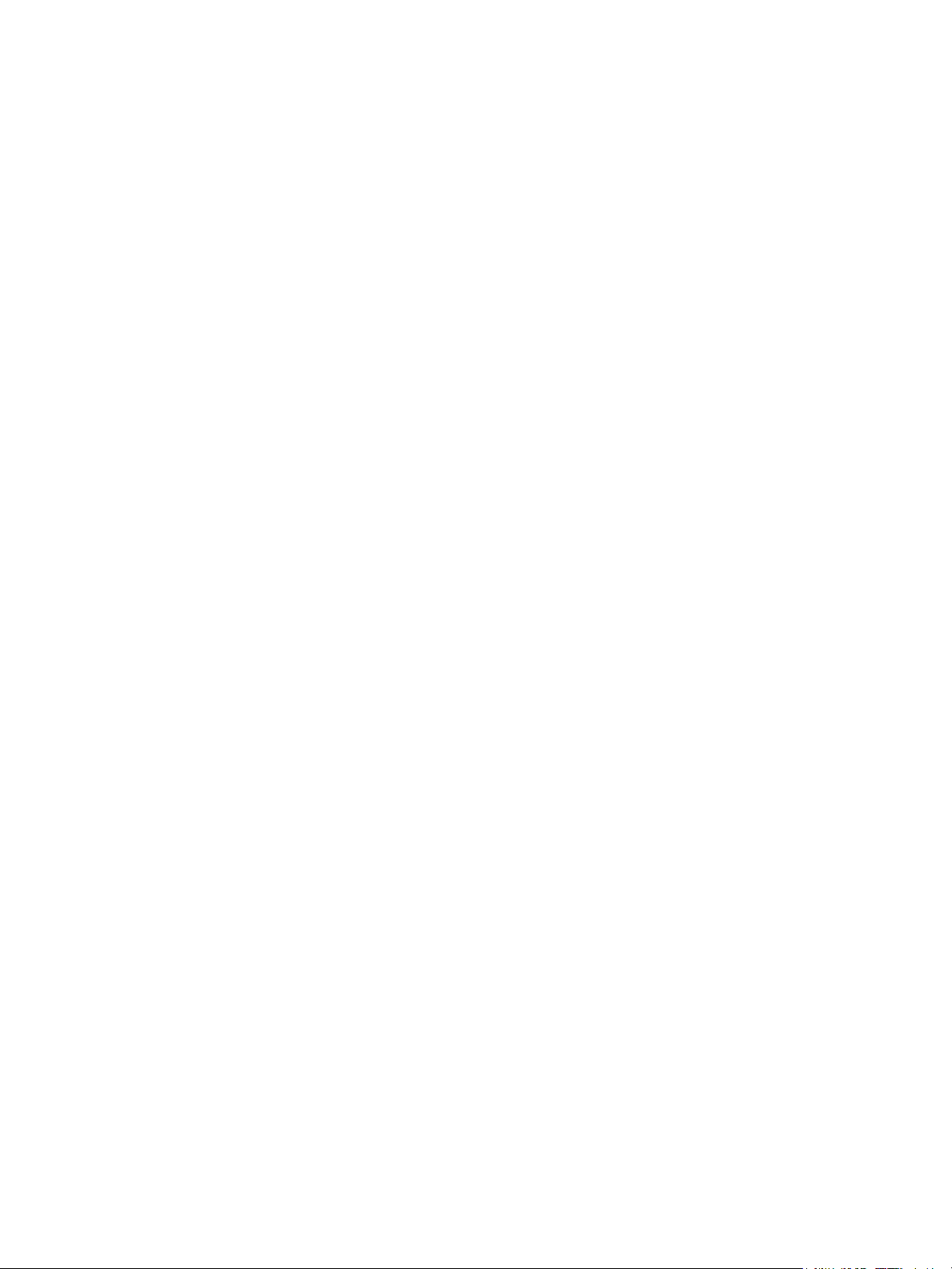
Instalación de red
9. Utilice las teclas de flecha para definir la dirección de la máscara de subred y pulse OK.
10. Utilice las teclas de flecha para definir la dirección de la puerta de acceso y pulse OK.
11. Pulse el botón Menú para salir del menú Herramientas.
Configuración DNS
1. Pulse el botón Menú en la máquina y seleccione Herramientas.
2. Introduzca la Clave del administrador del sistema. El valor prefijado es 1111 y pulse el botón OK.
3. Pulse el botón Configuración y pulse el botón OK.
4. Seleccione Opciones de red y pulse el botón OK.
5. Seleccione TCP/IPv4 y pulse el botón OK.
6. Seleccione Estática y pulse el botón OK.
7. Seleccione la dirección DNS principal y pulse el botón OK.
8. Utilice las teclas de flecha para definir la dirección IP del servidor DNS principal y pulse OK.
9. Seleccione la dirección del servidor DNS alternativo y pulse el botón OK.
10. Utilice las teclas de flecha para definir la dirección IP del servidor DNS alternativo y pulse OK.
Nota A través de Servicios de Internet de CentreWare se puede definir otra dirección DNS
alternativa.
Nota Si se ha activado DHCP, la información del servidor DNS alternativo no estará disponible
como un resumen de las funciones.
Se recomienda cambiar la clave de administrador prefijada a una clave más segura para no poner en
peligro este dispositivo de Xerox.
Configuración del direccionamiento dinámico
Lista de comprobación de la información
Antes de comenzar el procedimiento de instalación, asegúrese de que estén disponibles los siguientes
elementos o se hayan llevado a cabo las siguientes tareas:
1. Red operativa que utilice el protocolo TCP/IP.
2. El servidor DHCP o BOOTP debe estar disponible en la red.
3. La máquina debe estar conectada a la red a través del cable Ethernet.
Procedimiento
Instalación mediante DHCP (Protocolo de configuración dinámica de host)
DHCP está activado de forma prefijada en la máquina. Si la máquina está conectada a la red, los datos
de TCP/IP se configurarán cuando se conecte la máquina y no será necesaria ninguna otra
configuración.
1. Imprima un informe de configuración para verificar que la información se haya asignado
correctamente. Siga los pasos de la página 9
16
Phaser 4600/4620
Guía del administrador del sistema
Page 23

Instalación de red
Instalación mediante BOOTP o DHCP
Asegúrese de que la máquina esté conectada a la red con el cable Ethernet.
1. Abra el navegador web en su estación de trabajo e introduzca la dirección TCP/IP de la máquina
en la barra de direcciones.
2. Pulse Intro.
3. Haga clic en la ficha Propiedades.
4. Haga clic en el enlace Conectividad.
5. Haga clic en el enlace Protocolos.
6. Haga clic en la ficha TCP/IP.
7. En la sección General, seleccione el método de direccionamiento dinámico requerido:
• BOOTP
• DHCP
8. Haga clic en Aplicar.
Si se le indica, introduzca la ID de usuario admin y la clave 1111 del administrador del sistema y
haga clic en Conexión.
9. Si aparece un cuadro de diálogo con un mensaje de confirmación, haga clic en el botón Aceptar.
Configuración de opciones de TCP/IP utilizando Servicios de Internet de CentreWare
IPv4
1. Abra el navegador web en su estación de trabajo e introduzca la dirección TCP/IP de la máquina
en la barra de direcciones.
2. Pulse Intro.
3. Haga clic en la ficha Propiedades.
4. Haga clic en el enlace Conectividad.
5. Haga clic en el enlace Protocolos.
6. Seleccione TCP/IP en el árbol de directorios.
7. IPv4 es el protocolo prefijado. Asegúrese de que en la sección TCP/IP está seleccionada la casilla
de verificación Activada.
Nota Si elimina la marca de la casilla de verificación de protocol activado, no podrá acceder a
Servicios de Internet. Entonces, se debe activar TCP/IP en la interfaz de usuario del dispositivo.
8. Introduzca un nombre del host único para su máquina.
9. Seleccione el método deseado para obtener una dirección IP dinámica en la lista desplegable de
la resolución de direcciones IP o seleccione estática para asignarle una dirección IP estática a la
máquina.
10. Si se ha seleccionado una dirección estática, escriba las direcciones IP correspondientes en
Dirección IP de la máquina, Máscara de subred y Dirección de la puerta de enlace.
Nota Si se ha seleccionado el modo de resolución de dirección BOOTP o DHCP, no puede cambiar
la dirección IP, la máscara de subred o la puerta de enlace prefijada. Seleccione Estática si desea
desactivar el direccionamiento dinámico.
Phaser 4600/4620
Guía del administrador del sistema
17
Page 24

Instalación de red
Nombre del dominio
11. Introduzca un nombre del dominio válido.
Configuración DNS
12. Introduzca una dirección IP para el servidor DNS preferido. Introduzca una dirección IP para los
servidores DNS alternativos 1 y 2.
13. Seleccione la casilla de verificación para activar el registro DNS dinámico.
Nota Si su servidor DNS no admite actualizaciones dinámicas, no es necesario activar DDNS.
Conexión de red de configuración cero
14. Seleccione la casilla de verificación de dirección autoasignada para permitir que la máquina se
asigne a sí misma una dirección IP 169.254.x.x. Esta opción es útil cuando el dispositivo no puede
conectarse al servidor DHCP para obtener una dirección IP.
15. Seleccione la casilla de verificación de multidifusión de DNS si desea que el dispositivo realice
consultas de DNS sobre la dirección IP de multidifusión. Esto es esencial para que el protocolo
Apple Rendezvous asigne un nombre de host a una dirección IP, que se utiliza para anunciar los
servicios del dispositivo.
16. Haga clic en Aplicar para aceptar los cambios.
IPv6
1. Abra el navegador web en su estación de trabajo e introduzca la dirección TCP/IP de la máquina
en la barra de direcciones.
2. Pulse Intro.
3. Haga clic en la ficha Propiedades.
4. Haga clic en el enlace Conectividad.
5. Haga clic en el enlace Protocolos.
6. Seleccione TCP/IP en el árbol de directorios.
7. Desplácese hacia la parte inferior de la página hasta llegar a la sección TCP/IPv6 y, para activar el
protocolo, haga clic en la casilla de verificación Activado.
Dirección sin estado
La dirección de enlace local y la dirección global se rellenan automáticamente.
Opciones prefijadas de DHCP (protocolo de configuración dinámica de host)
El dispositivo realiza la configuración de dirección DHCP automáticamente cada vez que se enciende.
Se utiliza para la detección de vecinos y para la resolución de direcciones en la subred IPv6 local. Sin
embargo, se puede elegir usar la configuración manual, automática o una combinación de ambas.
8. Seleccione una de las opciones siguientes:
• Utilice DHCP como dirigido por un enrutador: esta opción es completamente
automática. Se obtendrá la dirección DHCPv6 y se mostrará en la pantalla.
• Siempre activar DHCP: esta opción es completamente automática. Se obtendrá la
dirección DHCPv6 y se mostrará en la pantalla.
18
Phaser 4600/4620
Guía del administrador del sistema
Page 25
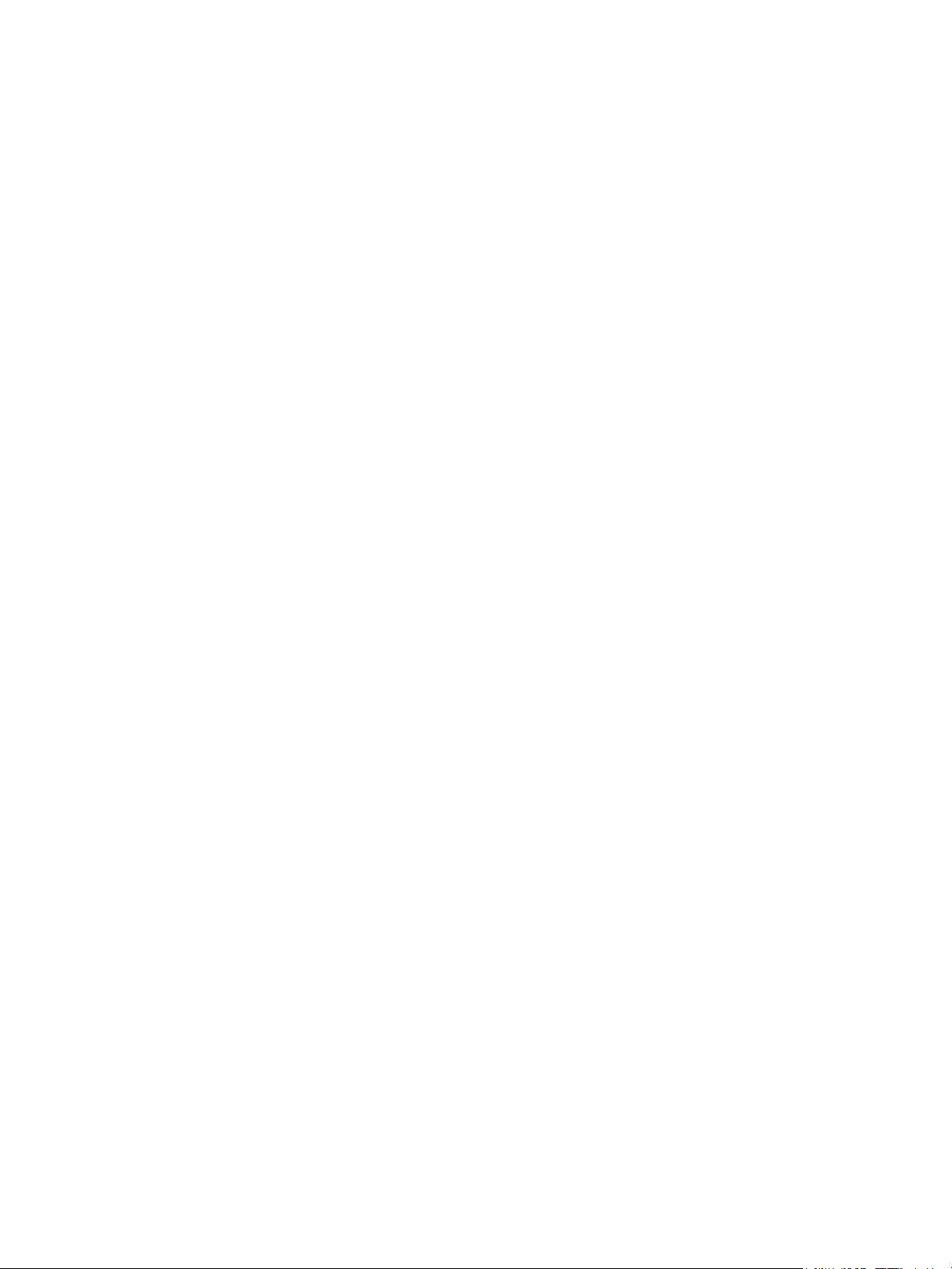
Instalación de red
• No utilizar nunca DHCP: cuando seleccione esta opción, debe configurar las opciones
de dirección manual y el DNS por separado.
Opciones de dirección manual
Este dispositivo se puede configurar con 4 direcciones IPv6 manuales como máximo.
9. Si es preciso, haga clic en la casilla de verificación Activado para activar Dirección manual.
10. El prefijo del encaminador se deriva de los anuncios del encaminador. Seleccione un prefijo de la
dirección del encaminador en la lista suministrada en el menú desplegable de prefijo del
enrutador para rellenar el prefijo para las entradas manuales de direcciones.
DNSv6
11. Introduzca un nombre de dominio IPv6 válido.
12. Introduzca una dirección IP para la dirección de servidor DNSv6 primario. Introduzca una
dirección IP para la dirección de servidor secundario DNSv6.
13. Seleccione la casilla de verificación para activar el registro del DNSv6 dinámico.
Nota Si su servidor DNS no admite actualizaciones dinámicas, no es necesario activar DDNS.
14. Desplácese hacia la parte inferior de la página y haga clic en el botón Aplicar para guardar los
cambios.
Prueba de acceso
1. Abra el navegador web en su estación de trabajo e introduzca la dirección TCP/IP en la barra de
direcciones; escriba “http://” seguido de la dirección de Internet de la máquina. Luego pulse la
tecla Intro en el teclado.
Nota Si utiliza el nombre del dominio para especificar la máquina, utilice el formato siguiente.
http://mihost.ejemplo.com
Nota Si utiliza la dirección IP para especificar la máquina, utilice uno de los formatos siguientes
dependiendo de la configuración de la máquina. El formato IPv6 solo es válido para Windows
Vista o posterior. La dirección IPv6 debe incluirse entre corchetes.
IPv4: http://xxx.xxx.xxx.xxx
IPv6: http://[xxxx:xxxx:xxxx:xxxx:xxxx:xxxx:xxxx:xxxx]
Nota Si ha cambiado el número de puerto prefijado “80”, agregue el número a la dirección de
Internet como se indica a continuación. En los siguientes ejemplos, el número de puerto es 8080.
Nombre del dominio: http://mihost.ejemplo.com:8080
IPv4: http://xxx.xxx.xxx.xxx:8080
IPv6: http://[xxxx:xxxx:xxxx:xxxx:xxxx:xxxx:xxxx:xxxx]:8080
2. Verifique que aparece la página de inicio de Servicios de Internet de CentreWare.
Phaser 4600/4620
Guía del administrador del sistema
19
Page 26

Instalación de red
El proceso de instalación de Servicios de Internet de CentreWare se ha completado.
Nota Si está activada la función Contabilidad, quizá sea necesario introducir también la ID de
usuario y la clave (si se ha establecido una).
Nota Si el acceso a Servicios de Internet de CentreWare está cifrado, introduzca “https://” seguido
de la dirección de Internet, en lugar de “http://”.
• Dirección de puerta de enlace configurada automáticamente: muestra la dirección de puerta
de enlace configurada automáticamente.
Nombre de dominio
• Nombre de dominio: muestra el nombre de dominio.
DHCP/DDNS
• Liberar registro: permite liberar los recursos DHCP cuando la máquina se está apagando. Se
trata de un elemento de solo lectura y muestra “Activado”.
Conexión de red de configuración cero:
• Dirección autoasignada (IPv4): asigna una dirección IPv4 sin utilizar el servidor DHCP. La
casilla de verificación está seleccionada cuando la resolución de direcciones IP se ha definido
como Autonet. Se trata de un elemento de solo lectura.
• Dirección autoasignada (IPv6): muestra “Activada”. Se trata de un elemento de solo lectura.
20
Phaser 4600/4620
Guía del administrador del sistema
Page 27

Instalación de red
Protocolo de ubicación de servicio (SLP)
SLP es un protocolo que proporciona un marco flexible y ampliable para proporcionar a hosts acceso a
información sobre la existencia, ubicación y configuración de servicios de red. SLP es muy útil en redes
de empresas.
Para cambiar la configuración del agente de servicios de SLP para la impresora:
1. Abra el navegador web en su estación de trabajo e introduzca la dirección TCP/IP de la máquina
en la barra de direcciones.
2. Pulse Intro.
3. Haga clic en la ficha Propiedades.
4. Haga clic en el enlace Conectividad.
5. Haga clic en el enlace Protocolos.
6. Haga clic en el enlace SLP.
7. Marque la casilla Activar.
8. Introduzca los parámetros que desee para la configuración de SLP:
• Agente de directorios
•Zona 1
•Zona 2
•Zona 3
• Tipo de mensaje
• Radio de multidifusión
•SLP MTU
• Tiempo de vida del registro
9. Haga clic en el botón Aplicar para guardar los cambios.
Phaser 4600/4620
Guía del administrador del sistema
21
Page 28

Instalación de red
SSDP (Protocolo de detección sencilla de servicio)
SSDP proporciona un mecanismo a los clientes de red para detectar servicios de red.
Para activar SSDP:
1. Abra el navegador web en su estación de trabajo e introduzca la dirección TCP/IP de la máquina
en la barra de direcciones.
2. Pulse Intro.
3. Haga clic en la ficha Propiedades.
4. Haga clic en el enlace Conectividad.
5. Haga clic en el enlace Protocolos.
6. Haga clic en el enlace SSDP.
7. Marque la casilla Activar.
8. Establezca el tiempo de duración de SSDP entre 1 y 60 saltos.
9. Haga clic en el botón Aplicar para guardar los cambios.
22
Phaser 4600/4620
Guía del administrador del sistema
Page 29

Instalación de red
Servicio de nombres Internet de Windows (WINS)
La configuración WINS permite a la impresora registrar su nombre y dirección IP para que otros
dispositivos de la red puedan conocerlo por su nombre.
Para activar SSDP:
1. Abra el navegador web en su estación de trabajo e introduzca la dirección TCP/IP de la máquina
en la barra de direcciones.
2. Pulse Intro.
3. Haga clic en la ficha Propiedades.
4. Haga clic en el enlace Conectividad.
5. Haga clic en el enlace Protocolos.
6. Haga clic en el enlace WINS.
7. Marque la casilla Activar.
8. Introduzca la dirección IP del servidor WINS principal y secundario.
9. Haga clic en el botón Aplicar para guardar los cambios.
Phaser 4600/4620
Guía del administrador del sistema
23
Page 30
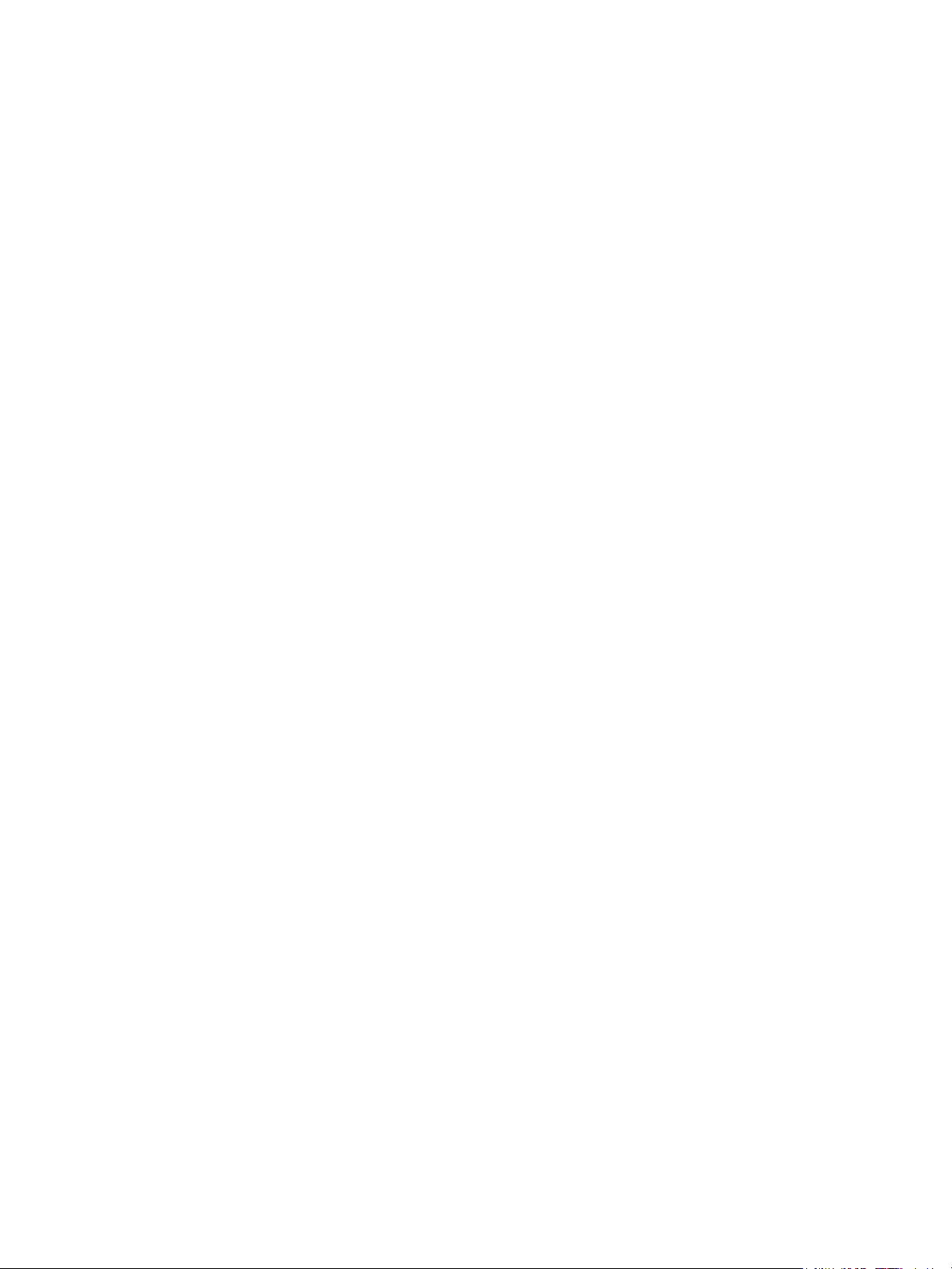
Instalación de red
Configuración de SNMP
Permite configurar las opciones siguientes cuando se accede a la máquina a través de SNMP v1/v2c.
Propiedades de SNMP:
Activación de protocolo: permite activar o desactivar los protocolos SNMP v1/v2c.
Editar propiedades SNMP: muestra la página que permite definir las siguientes propiedades de SNMP.
Nombres de comunidad:
• Nombre de comunidad GET (solo lectura): introduzca el nombre de comunidad utilizada
para mostrar.
• Nombre de comunidad SET (lectura/escritura): introduzca el nombre de comunidad
utilizada para mostrar y actualizar.
Nombre de comunidad de captura prefijado:
• Nombre de comunidad de capturas: introduzca un nombre de comunidad de notificación
TRAP.
Capturas genéricas de error de autenticación:
• Activar: cuando se han activado las capturas genéricas de errores de autenticación, la
máquina genera una captura por cada solicitud de SNMP que se reciba con un nombre de
comunidad no válido.
Dirección de destino de captura IP:
• Dirección IP: especifique la dirección IPv4 del agente SNMP que está configurando para
recibir capturas.
• Número de puerto UDP: especifique el número de puerto UDP del agente SNMP.
Capturas:
• Nombre de comunidad de capturas: introduzca el nombre de comunidad del agente SNMP.
• Capturas que se recibirán: seleccione el tipo de capturas que se recibirán del agente SNMP.
Configuración de SNMPv3
Permite configurar las opciones siguientes cuando se accede a la máquina a través de SNMP v1/v2c.
• Contexto de nombre: especifique el nombre que permite al agente SNMPv3 identificar la
información de administración asociada a la máquina.
• Nombre de usuario: especifique el nombre de usuario necesario para la autenticación de
SNMPv3.
• Contraseña de autenticación: especifique la clave necesaria para la autenticación de
SNMPv3.
24
Phaser 4600/4620
Guía del administrador del sistema
Page 31

Instalación de red
• Algoritmo: seleccione el algoritmo que se utilizará para cifrar la información de autenticación
del usuario. Se puede utilizar MD5 o SHA, pero el algoritmo debe coincidir con el utilizado por
el agente SNMPv3.
• Contraseña de privacidad: especifique la clave necesaria para la autenticación del cifrado del
paquete SNMPv3.
• Algoritmo: muestra el algoritmo utilizado en el cifrado del paquete, que en el caso de
SNMPv3 es el método de cifrado DES.
Phaser 4600/4620
Guía del administrador del sistema
25
Page 32

Instalación de red
AppleTalk
Lista de comprobación de la información
Antes de comenzar el procedimiento de instalación, asegúrese de que estén disponibles los siguientes
elementos o se hayan llevado a cabo las siguientes tareas:
1. Red AppleTalk operativa existente.
2. Nombre AppleTalk que se asignará a la impresora.
3. Zona AppleTalk (si se usa) en la que residirá la impresora.
Procedimiento
Configuración de AppleTalk utilizando Servicios de Internet de CentreWare
1. Abra el navegador web en su estación de trabajo e introduzca la dirección TCP/IP de la máquina
en la barra de direcciones.
2. Pulse Intro.
3. Haga clic en la ficha Propiedades.
4. Haga clic en el enlace Conectividad.
5. Haga clic en el enlace Protocolos.
6. Haga clic en el enlace AppleTalk.
7. Marque la casilla Activar.
8. Introduzca el nombre de impresora en el campo.
9. Seleccione la zona AppleTalk en el menú desplegable.
10. Haga clic en el botón Aplicar para guardar los cambios.
11. Los campos de conexión física y tipo de impresora se rellenan automáticamente.
Activación de AppleTalk en la máquina
1. Pulse el botón Menú en la máquina y seleccione Herramientas.
2. Introduzca la Clave del administrador del sistema. El valor prefijado es 1111 y pulse el botón OK.
3. Pulse el botón Configuración y pulse el botón OK.
4. Seleccione Opciones de red y pulse el botón OK.
5. Pulse el botón AppleTalk y pulse el botón OK.
6. Seleccione Activado y pulse el botón OK.
7. Pulse el botón Menú para salir del menú Herramientas.
26
Phaser 4600/4620
Guía del administrador del sistema
Page 33

Instalación de red
NetWare
NDPS/NEPS
Novell® Distributed Print Services (NDPS)/Novell® Enterprise Print Services (NEPS) permiten a los
administradores gestionar de forma centralizada recursos de impresión desde cualquier lugar de la red.
La solución NDPS/NEPS de Xerox permite utilizar Novell NDPS/NEPS con muchos de los modelos de
impresoras de Xerox.
En www.xerox.com puede consultar procedimientos de instalación y descargar la Solución NDPS de
Xerox.
NWAdmin
Lista de comprobación de la información
Antes de comenzar el procedimiento de instalación, asegúrese de que estén disponibles los siguientes
elementos o se hayan llevado a cabo las siguientes tareas:
1. Red NetWare operativa existente.
2. Conéctese con un árbol/servidor de archivos NetWare como Supervisor/Administrador u
obtenga privilegios equivalentes.
3. Asegúrese de que la máquina esté conectada a la red a través de un cable Ethernet.
4. Configure un objeto de servidor de impresión usando NWADMIN. Consulte la documentación
suministrada por Novell para completar esta tarea. Registre con precisión (mayúsculas,
minúsculas, puntos, etc) el árbol NDS, el nombre del contexto NDS, el tipo de estructura, el nombre
del servidor de impresión y la clave de acceso del servidor de impresión asignados. Si la impresora
se utiliza para colas en varios servidores de archivos, el nombre y la clave del servidor de impresión
debe ser el mismo en todos los servidores de archivos.
Procedimiento
1. Abra el navegador web en su estación de trabajo e introduzca la dirección TCP/IP de la máquina
en la barra de direcciones.
2. Pulse Intro.
3. Haga clic en la ficha Propiedades.
4. Haga clic en el enlace Conectividad.
5. Haga clic en el enlace Protocolos.
6. Haga clic en el enlace NetWare.
7. Marque la casilla Activar.
8. Seleccione el tipo de marco deseado en el menú desplegable.
9. Especifique un intervalo de sondeo de cola entre 1 y 240 segundos en el campo.
10. Introduzca el nombre asignado al servidor de impresión en el campo para el nombre del servidor
de impresión.
Phaser 4600/4620
Guía del administrador del sistema
27
Page 34

Instalación de red
11. Introduzca la clave del servidor de impresión, tal y como se registró al configurar el servidor de
impresión en los campos de la Contraseña del servidor de impresión y Volver a teclear nueva
contraseña del servidor de impresión.
12. Marque la casilla de verificación Seleccionar la nueva contraseña para guardarla para guardar
la clave.
13. Introduzca un árbol de directorio y un contexto para la máquina en Árbol NDS y Contexto NDS.
14. Novell sugiere utilizar nombres completos al introducir información del contexto del nombre y el
árbol de servicio de directorio, por ejemplo:
cn=nombrecontexto.ou=organización.o=empresa.c=país.
15. Introduzca el nombre de host del servidor que contiene Bindery en el campo Servidor de Archivos
Primario.
16. Marque la casilla Activar para activar el Protocolo de anuncio de servicio y especifique una
frecuencia SAP entre 15 y 300 segundos en el campo de frecuencia de SAP.
17. Haga clic en el botón Aplicar para guardar los cambios.
28
Phaser 4600/4620
Guía del administrador del sistema
Page 35

Instalación de red
Unix
Cliente HP-UX (Versión 10.x)
Las estaciones de trabajo HP-UX requieren pasos de instalación especiales para comunicarse con la
máquina. La máquina es una impresora UNIX de tipo BSD, mientras que HP-UX es una impresora
UNIX de tipo System V.
IMPORTANTE Todos los comandos UNIX diferencian entre mayúsculas y minúsculas, así que
escríbalos exactamente como se escriben.
Lista de comprobación de la información
Antes de comenzar el procedimiento de instalación, asegúrese de que estén disponibles los siguientes
elementos o se hayan llevado a cabo las siguientes tareas:
1. Red operativa que utilice el protocolo TCP/IP.
2. Asegúrese de que la máquina esté conectada a la red.
3. Dirección IP estática para la máquina.
4. Dirección de máscara de subred para la máquina.
5. Dirección de puerta de enlace para la máquina.
6. Nombre de host para la máquina.
Procedimiento
1. Siga los pasos de la página 15 y después vuelva a esta página.
Configuración de cliente
1. Agregue el nombre de Host de la máquina al archivo etc/hosts en la estación de trabajo HP-UX.
2. Asegúrese de que puede enviar un comando ping a la máquina desde la estación de trabajo HPUX.
3. Utilice el método de interfaz de usuario gráfica (GUI) o el método TTY como se muestra a
continuación.
Método de interfaz de usuario gráfica
1. Abra una ventana de comandos en el escritorio.
2. Escriba su para acceder al modo de súper usuario.
3. Escriba sam para iniciar System Administrator Manager (SAM).
4. Haga clic en el icono Printers and Plotters (Impresoras y trazadores).
5. Haga clic en la cola de impresión lp.
6. Haga clic en Printers and Plotters (Impresoras y trazadores).
7. Haga clic en Actions: Add Remote Printer/Plotter... (Acciones: agregar impresora/trazador
remoto...).
Phaser 4600/4620
Guía del administrador del sistema
29
Page 36

Instalación de red
8. Introduzca la siguiente información en el formulario Add Remote Printer/Plotter (Agregar
impresora/trazador remoto):
a. Nombre de impresora: nombre de la impresora.
Donde nombre de la impresora es el nombre de la cola que se está creando.
b. Nombre de sistema remoto: nombre del host.
Donde nombre del host es el nombre del host de la máquina en el archivo /etc/hosts.
c. Haga clic en Remote Printer is on a BSD System (La impresora remota está en un sistema
BSD).
d. Haga clic en OK (Aceptar) para finalizar el formulario.
9. Haga clic en Yes (Sí) en la pantalla Configure HP UX Printers Subpanel (Configurar subpanel de
impresoras HP UX). Es posible que esta pantalla esté oculta por el formulario Add Remote
Printer/Plotter (Agregar impresora/trazador remoto).
10. Haga clic en File: Exit (Archivo: Salir).
11. Haga clic en File: Exit Sam (Archivo: Salir de Sam).
12. Escriba Exit (Salir) para salir del modo de súper usuario.
13. Pruebe la cola creada introduciendo el comando:
Nota lp -d nombre de la cola /etc/hosts.
14. Verifique que el trabajo se imprime en la máquina.
Método tty
1. Escriba su para acceder al modo de súper usuario.
2. Escriba sh para ejecutar el shell Bourne.
3. Escriba lpshut para parar el servicio de impresión.
4. Cree la cola de impresión escribiendo (en la misma línea de comando):
Nota lpadmin -pnombredelacola> -v/dev/null -mrmodel -ocmrcmodel -osmrsmodel -ob3 -orc
-ormnombredelhost -orplp
Donde nombredelacola es el nombre de la cola de impresión que se está creando y
nombredelhost es el nombre del host de la máquina.
5. Escriba lpsched para comenzar el servicio de impresión.
6. Escriba enable (activar) nombredelacola para activar la cola e imprimir en la máquina.
7. Escriba accept (aceptar) nombredelacola para la cola que aceptará trabajos desde la estación de
trabajo HP-UX.
8. Escriba Exit para salir del shell Bourne
.
9. Escriba Exit para salir del modo de súper usuario.
10. Pruebe la cola creada introduciendo el comando:
Nota lp -d queuename /etc/hosts.
11. Verifique que el trabajo se imprime en la máquina.
30
Phaser 4600/4620
Guía del administrador del sistema
Page 37

Instalación de red
Solaris 2.x
Lista de comprobación de la información
Antes de comenzar el procedimiento de instalación, asegúrese de que estén disponibles los siguientes
elementos o se hayan llevado a cabo las siguientes tareas:
1. Red operativa que utilice el protocolo TCP/IP.
2. Asegúrese de que la máquina esté conectada a la red.
3. Dirección IP estática para la máquina.
4. Dirección de máscara de subred para la máquina.
5. Dirección de puerta de enlace para la máquina.
6. Nombre del host para la máquina.
Procedimiento
1. Siga los pasos de la página 15 y después vuelva a esta página.
Configuración de cliente
1. Agregue el Nombre de host de la impresora al archivo etc/hosts.
2. Asegúrese de que puede ejecutar un comando ping a la máquina.
3. Utilice el método de interfaz de usuario gráfica (GUI) o el método TTY del siguiente modo:
Método GUI
1. Abra una ventana de comandos en el escritorio.
2. Escriba su para acceder al modo de súper usuario.
3. Escriba admintool para ejecutar System Administrator Tool (Herramienta del administrador del
sistema).
4. Haga clic en Browse:Printers (Examinar:Impresoras).
5. Haga clic en Edit:Add:Access to Printer... (Editar:Agregar:Acceso a impresora).
6. Introduzca la siguiente información en el formulario Access to Remote Printer (Acceso a
impresora remota):
a. Nombre de impresora: queuename.
Donde nombredelaimpresora es el nombre de la cola que se está creando.
b. Servidor de impresión: nombredelhost.
Donde nombredelhost es el nombre del host de la máquina en el archivo /etc/hosts.
c. Haga clic en OK (Aceptar) para finalizar el formulario.
7. Escriba sh para ejecutar el shell Bourne.
8. Escriba el comando: lpadmin -p queuename -s hostname !lp para modificar el nombre de la cola
remota.
9. Escriba Exit (Salir) para salir del shell Bourne.
10. Escriba Exit para salir del modo de súper usuario.
11. Pruebe la cola creada introduciendo el comando:
Nota lp -d queuename /etc/hosts.
Phaser 4600/4620
Guía del administrador del sistema
31
Page 38

Instalación de red
12. Verifique que el trabajo se imprime en la máquina.
Método TTY
1. Escriba su para acceder al modo de súper usuario.
2. Escriba sh para ejecutar el shell Bourne.
3. Defina la máquina como una impresora tipo BSD, introduciendo el comando:
Nota lpsystem -t bsd hostname
Nota Donde hostname es el nombre del host de la máquina en el archivo /etc/hosts.
4. Cree la cola introduciendo el comando:
Nota lpadmin -p queuename -s hostname -T unknown -I any
Nota Donde queuename es el nombre de la cola que se está creando.
5. Escriba Exit para salir del shell Bourne.
6. Escriba Exit para salir del modo de súper usuario.
7. Pruebe la cola creada introduciendo el comando:
Nota lp -d queuename /etc/hosts.
8. Verifique que el trabajo se imprime en la máquina.
SCO
Las estaciones de trabajo SCO UNIX requieren pasos de instalación especiales para comunicarse con la
máquina. La máquina es una impresora UNIX de tipo BSD, mientras que SCO es una impresora UNIX
de tipo System V.
Lista de comprobación de la información
Antes de comenzar el procedimiento de instalación, asegúrese de que estén disponibles los siguientes
elementos o se hayan llevado a cabo las siguientes tareas:
1. Red operativa que utilice el protocolo TCP/IP.
2. Asegúrese de que la máquina esté conectada a la red.
3. Dirección IP estática para la máquina.
4. Dirección de máscara de subred para la máquina.
5. Dirección de puerta de enlace para la máquina.
6. Nombre del host para la máquina.
Procedimiento
1. Siga los pasos de la página 15 y después vuelva a esta página.
Configuración de cliente
1. Agregue el nombre del host de la máquina al archivo etc/hosts de la estación de trabajo SCO.
2. Asegúrese de que puede ejecutar un comando ping a la máquina desde la estación de trabajo
SCO.
32
Phaser 4600/4620
Guía del administrador del sistema
Page 39

Instalación de red
Lleve a cabo los siguientes pasos para crear una cola de impresión de la máquina en una estación
de trabajo SCO UNIX, usando el método de interfaz de usuario gráfica (GUI) o el método TTY.
Método GUI
1. Inicie una sesión como root.
2. Desde el escritorio principal, seleccione los iconos System Administration: Printers: Printer
Manager (Administración del sistema: Impresoras: Administrador de impresoras).
3. Haga clic en Printer: Add Remote: UNIX... (Impresora: Agregar remota: UNIX).
4. Introduzca la siguiente información en el formulario Add Remote UNIX Printer (Agregar
impresora/trazador remoto):
a. Host: nombredelhost.
Donde nombredelhost es el nombre del host de la máquina en el archivo /etc/hosts.
b. Printer (Impresora): nombre de la cola que se está creando.
Por ejemplo: dc xxxq.
c. Haga clic en OK (Aceptar) para finalizar el formulario.
5. Haga clic en OK (Aceptar) y cierre la ventana Message (Mensaje).
6. Haga clic en Host:Exit (Host:Salir).
7. Haga clic en File: Close this directory (Archivo: Cerrar este directorio).
8. Haga clic en File: Close this directory (Archivo: Cerrar este directorio).
9. Haga clic en Save (Guardar) en la ventana Warning Confirmation (Aviso de confirmación).
10. Escriba Exit (Salir) para desconectarse de la cuenta root.
11. Abra la ventana Unix.
Método TTY
1. Escriba su para acceder al modo de súper usuario.
2. Introduzca rlpconf para crear una impresora.
3. Introduzca la siguiente información:
4. Nombre de impresora: queuename
5. Impresora remota: r
6. Nombre de Host: hostname.
7. Si la información se introdujo correctamente, introduzca y.
8. Haga clic en Intro para aceptar el valor prefijado de una impresora remota que no es SCO.
9. Haga clic en Intro para aceptar el valor prefijado de una impresora que no está prefijada.
10. Haga clic en Intro para comenzar a agregar colas.
11. Escriba q para salir del programa rlconf.
Phaser 4600/4620
Guía del administrador del sistema
33
Page 40

Instalación de red
CUPS de Linux
Direccionamiento estático
Lista de comprobación de la información
Antes de comenzar el procedimiento de instalación, asegúrese de que estén disponibles los siguientes
elementos o se hayan llevado a cabo las siguientes tareas:
1. Consulte el Capítulo 3, Configuración del direccionamiento estático en la máquina, Lista de
comprobación de la información en la página 15.
2. Sistema operativo Linux que admite printtool.
Nota No todas las distribuciones de Linux admiten printtool.
Procedimiento
1. Siga los pasos del Capítulo 3, Configuración del direccionamiento estático en la máquina,
Procedimiento en la página 15 y después vuelva a esta página.
Creación de la cola de impresión
1. Asegúrese de que CUPS (Common UNIX Printing System) esté instalado y se haya iniciado en el
cliente.
Nota La versión más reciente de CUPS está disponible en cups.org.
2. Abra un navegador web en su estación de trabajo.
3. Introduzca http://127.0.0.1:631/impresoras en la barra de direcciones.
4. Pulse Intro.
5. Haga clic en Agregar impresora.
6. Aparecerá el cuadro de diálogo Authorization (Autorización).
7. Introduzca root y la clave de root.
8. En la pantalla Add New Printer (Agregar impresora nueva) introduzca un nombre para la
impresora.
9. Introduzca una ubicación y descripción para la impresora (opcional).
10. Haga clic en Continuar.
11. En el menú Device (Dispositivo), haga clic en Protocolo de impresión en Internet.
12. Haga clic en Continuar.
13. Introduzca ipp://nombredelhost/ipp/nombredelaimpresora.
Nota Donde nombredelhost es el nombre del host de la máquina Xerox y nombredelaimpresora
es el nombre de la impresora de la máquina Xerox.
14. Haga clic en Continuar.
15. Haga clic en Xerox en el menú Make (Realizar).
16. Haga clic en Continuar.
17. Seleccione el controlador correcto en el menú Driver (Controlador).
18. Haga clic en Continuar.
19. Aparece el mensaje de que la impresora se ha agregado con éxito.
34
Phaser 4600/4620
Guía del administrador del sistema
Page 41

Instalación de red
Direccionamiento dinámico
Lista de comprobación de la información
Consulte el Capítulo 3, Configuración del direccionamiento dinámico, Lista de comprobación de la
información en la página 16.
Procedimiento
IMPORTANTE Siga los pasos de la página 16 y después vuelva a esta página.
Haga clic en BOOTP en el paso 7.
Creación de la cola de impresión
20. Siga los pasos de Creación de la cola de impresión en la página 35.
LPR de Linux con PrintTool
Direccionamiento estático
Lista de comprobación de la información
Antes de comenzar el procedimiento de instalación, asegúrese de que estén disponibles los siguientes
elementos o se hayan llevado a cabo las siguientes tareas:
1. Sistema operativo Linux que admita PrintTool.
Nota No todas las distribuciones de Linux admiten Printtool.
Procedimiento
1. Consulte el Capítulo 3, Configuración del direccionamiento estático en la máquina, Lista de
comprobación de la información en la página 15.
Creación de la cola de impresión
2. Conéctese, en el cliente Linux, como root en una terminal.
3. Escriba printtool.
4. Se iniciará Red Hat Linux Print System Manager.
5. Haga clic en Add (Agregar).
6. Aparecerá la ventana Add a Printer Entry (Agregar una entrada de impresora).
7. Haga clic en Remote Unix (lpd) Queue (Cola remota de Unix (lpd)).
8. Haga clic en Aceptar.
9. Aparecerá la ventana Edit Remote Unix (lpd) Queue Entry (Editar la entrada de cola remota de
Unix (lpd)).
10. Introduzca el nombre de su Print Queue (Cola de impresión) en el área Names (Nombres).
11. El directorio Spool es el directorio en el que se guardan los trabajos de impresión y es un
subdirectorio de /var/spool/lpd. Agregue el nombre de la cola de impresión al final de la ruta del
subdirectorio.
Phaser 4600/4620
Guía del administrador del sistema
35
Page 42

Instalación de red
12. Asegúrese de que File Limit (Límite de archivos) es 0.
13. En el área Remote Host (Host remoto) introduzca la dirección IP de la máquina Xerox.
14. En el área Remote Queue (Cola remota), introduzca el nombre de la cola de impresión del
paso 10.
15. NO haga clic en la opción Input Filter (Filtro).
16. No cambie el valor prefijado de Suppress Headers (Suprimir encabezados).
17. Haga clic en Aceptar.
18. Ahora la impresora debería aparecer en la ventana Red Hat Linux Print System Manager. Haga
clic en el menú lpd.
19. Haga clic en Restart lpd (Reiniciar lpd).
20. Haga clic en el menú PrintTool.
21. Haga clic en Exit (Salir) para cerrar el programa.
22. Para poder acceder a la impresora, edite la tabla /etc/hosts para que incluya el sistema cliente.
23. Edite y cree el archivo /etc/hosts.lpd para que incluya el sistema cliente.
Direccionamiento dinámico
Procedimiento
IMPORTANTE Siga los pasos de la página 17 y después vuelva a esta página.
Haga clic en BOOTP en el paso 9.
Creación de la cola de impresión
24. Siga los pasos de Creación de la cola de impresión en la página 35.
LPRng de Linux
Direccionamiento estático
Lista de comprobación de la información
Antes de comenzar el procedimiento de instalación, asegúrese de que estén disponibles los siguientes
elementos o se hayan llevado a cabo las siguientes tareas:
1. Sistema operativo Linux que admita PrintTool.
Nota No todas las distribuciones de Linux admiten Printtool.
Procedimiento
1. Consulte el Capítulo 3, Configuración del direccionamiento estático en la máquina, Lista de
comprobación de la información en la página 15.
36
Phaser 4600/4620
Guía del administrador del sistema
Page 43

Instalación de red
Creación de la cola de impresión
1. Abra LPRngTool de Linux Client.
2. Haga clic en Add (Agregar).
3. En el área Names (Nombres), escriba un nombre para la cola de impresión.
4. El directorio de spool es el directorio en el que se guardan los trabajos de impresión y es un
subdirectorio de /var/spool/lpd. Agregue el nombre de la cola de impresión al final de la ruta del
subdirectorio.
5. En el área Hostname/IP of Printer (Nombre del host/IP de la impresora) introduzca el nombre del
host o la dirección IP de la máquina Xerox.
6. Haga clic en Aceptar.
7. Haga clic en Exit (Salir) para cerrar el programa.
8. Para poder acceder a la impresora, edite la tabla /etc/hosts para que incluya el sistema cliente.
9. Edite y cree el archivo /etc/hosts.lpd para que incluya el sistema cliente.
Direccionamiento dinámico
Procedimiento
IMPORTANTE Siga los pasos de la página 16 y después vuelva a esta página.
Haga clic en BOOTP en el paso 9.
10. Siga los pasos de Creación de la cola de impresión.
Phaser 4600/4620
Guía del administrador del sistema
37
Page 44

Instalación de red
Clonación
La clonación permite copiar las opciones de una máquina y transferirlas a otra máquina. Pueden
clonarse grupos de opciones dependiendo de los servicios opcionales instalados en la máquina. No se
puede utilizar la clonación para instalar servicios adicionales.
Nota Es necesario completar o eliminar todos los trabajos en la cola antes de llevar a cabo la
actualización del software.
Procedimiento
1. Clone una máquina: seleccione y guarde las funciones u opciones.
Nota Se crea un archivo de clonación de configuración que se guarda con la extensión .dlm
(módulo descargable).
2. Instale el archivo de clonación en otra máquina: utilice Servicios de Internet de CentreWare.
Nota Las funciones y opciones se transfieren y aplican en la máquina receptora.
Clonación de una máquina
1. En el área de configuración general de Servicios de Internet de CentreWare, haga clic en
Clonación.
2. Seleccione una de las siguientes opciones de clonación:
a. Todas las funciones: NO anule la selección de ninguna casilla.
b. Funciones específicas: anule la selección de las casillas junto a las funciones que NO desea
clonar.
3. Haga clic en Clonar.
Si se le indica, introduzca la ID de usuario admin y la clave 1111 del administrador del sistema y
haga clic en Conexión.
4. Aparecerá el enlace Cloning.dlm. Haga clic con el botón derecho del ratón en el enlace y
seleccione Guardar destino como.
5. Se abre un cuadro de diálogo donde se indica que se especifique un nombre y una ubicación para
el archivo clonado. Asegúrese de que la extensión sea .dlm.
Nota Puede guardar el archivo de clonación en un equipo portátil o PC.
6. Haga clic en Guardar. Ahora puede utilizar el archivo .dlm para clonar otras máquinas.
38
Phaser 4600/4620
Guía del administrador del sistema
Page 45

Instalación de red
Instalación del archivo de clonación en otro dispositivo
NOTA: este procedimiento obliga a reiniciar la máquina. La máquina no estará disponible en la red
durante varios minutos.
1. Abra el navegador web en su estación de trabajo e introduzca la dirección TCP/IP de la máquina
en la barra de direcciones.
2. Pulse Intro.
3. Haga clic en la ficha Propiedades.
4. Haga clic en el enlace de Configuración general.
5. Haga clic en el enlace Clonación.
6. En el área Instalar archivo de clonación, haga clic en el botón Examinar.
Si se le indica, introduzca la ID de usuario admin y la clave 1111 del administrador del sistema y
haga clic en Conexión.
7. Haga clic en el archivo de clonación .dlm ubicado en el equipo portátil o PC.
8. Haga clic en Abrir.
9. Haga clic en el botón Instalar para enviar el archivo a la máquina.
La máquina no estará disponible en la red durante varios minutos.
Clonación mediante TFTP
Esta función permite enviar un archivo de configuración creado de un servidor de red a la impresora a
través de TFTP. Al encenderse, un dispositivo con TFTP activado intentará ejecutar un archivo de
configuración (archivo de clonación).
Para utilizar esta función, debe haber un servidor TFTP instalado y en funcionamiento en la red, con un
archivo de clonación guardado en el directorio raíz de TFTP.
Para configurar las opciones de TFTP:
1. Abra el navegador web en su estación de trabajo e introduzca la dirección TCP/IP de la máquina
en la barra de direcciones.
2. Pulse Intro.
3. Haga clic en la ficha Propiedades.
4. Haga clic en el enlace Conectividad.
5. Haga clic en el enlace Protocolos.
6. Haga clic en el enlace TFTP.
7. Haga clic en la casilla de verificación para activar TFTP.
8. El nombre del servidor TFTP y el nombre del archivo Boot pueden introducirse directamente en los
campos o pueden obtenerse utilizando DHCP, las opciones 66 y 67. Esto sobrescribirá los valores
guardados en la página de opciones de TFTP de CWIS.
9. Para configurar las opciones 66 y 67, vaya al servidor DHCP y abra el administrador de archivos.
Ir a DHCP > nombre del servidor > Opciones de zona.
10. En 066 Boot Server Host Name especifique el nombre de host de la máquina con el servidor TFTP.
En 067 Bootfile Name especifique el nombre del archivo de clonación guardado en el directorio
raíz de TFTP.
Phaser 4600/4620
Guía del administrador del sistema
39
Page 46

Instalación de red
Red inalámbrica
En Phaser 4600/4620 se puede incluir una tarjeta de red inalámbrica opcional para poder enviar los
trabajos de impresión a través de la red inalámbrica.
Procedimiento
1. Instale la tarjeta de red inalámbrica: consulte las instrucciones del kit.
2. Configure las opciones de LAN inalámbrica: seleccione y guarde las funciones u opciones.
Configuración de opciones inalámbricas
Antes de configurar una red inalámbrica, asegúrese de que la máquina está situada en un área con
buena señal inalámbrica.
1. Pulse el botón Menú en la máquina y seleccione Herramientas.
2. Introduzca la Clave del administrador del sistema. El valor prefijado es 1111 y pulse el botón OK.
3. Pulse el botón Configuración y pulse el botón OK.
4. Seleccione Opciones de red y pulse el botón OK.
5. Seleccione Inalámbrico y pulse el botón OK.
6. Seleccione las opciones inalámbricas y pulse el botón OK.
7. Seleccione Asistente y pulse el botón OK. Espere mientras la máquina detecta posibles redes
inalámbricas.
8. Seleccione la red inalámbrica a la que desea conectar la máquina y pulse el botón OK.
9. Introduzca la clave de WPA y pulse el botón OK, o bien, si la red utiliza el cifrado WEP:
a. Seleccione el tipo de clave de autenticación que se va a utilizar y pulse el botón OK.
b. Seleccione Sistema abierto o Clave WEP y pulse el botón OK.
10. Ahora la máquina debería conectarse sin problemas a la red inalámbrica.
11. Pulse el botón Menú para salir del menú Herramientas.
12. Para probar la conectividad inalámbrica, realice una prueba ping de red. Realice un ping a la
dirección IP del encaminador.
40
Phaser 4600/4620
Guía del administrador del sistema
Page 47

Instalación de red
SMTP
La máquina utiliza SMTP (Protocolo simple de transferencia de correo) para enviar alertas de correo
electrónico a las direcciones de correo especificadas en la sección de notificación de alertas de la
interfaz web. Para configurar SMTP:
1. Abra el navegador web en su estación de trabajo e introduzca la dirección TCP/IP de la máquina
en la barra de direcciones.
2. Pulse Intro.
3. Haga clic en la ficha Propiedades.
4. Haga clic en el enlace Conectividad.
5. Haga clic en el enlace Protocolos.
6. Haga clic en el enlace Servidor SMTP.
7. Introduzca el dominio del servidor.
8. Seleccione la dirección IP o el nombre de host e introduzca el nombre del host o la dirección IP y
el número de puerto (1-65535) del servidor SMTP. El puerto prefijado es 25.
9. Seleccione la casilla El servidor requiere autenticación SMTP si el servidor de correo requiere que
la máquina inicie una sesión.
10. Escriba el nombre de conexión y la clave necesarios para que la máquina se autentique en el
servidor de correo.
11. En la máquina se puede activar una conexión de e-mail segura. Seleccione la opción Conexión de
e-mail segura con SSL/TLS.
12. En el área de opciones , en el menú desplegable Tamaño máximo del mensaje (mensaje y datos
adjuntos), seleccione un valor entre 1MB y 10MB.
13. Haga clic en Aplicar para aceptar los cambios.
Phaser 4600/4620
Guía del administrador del sistema
41
Page 48

Instalación de red
WSD
Servicios web para dispositivos (WSD) es tecnología de Microsoft que proporciona un método estándar
para descubrir y utilizar dispositivos conectados en red. Puede utilizarse en los sistemas operativos
Windows Vista o posteriores y Windows Server 2008. WSD es uno de los distintos protocolos de
comunicación compatibles.
Activación de WSD
1. Abra el navegador web en su estación de trabajo e introduzca la dirección TCP/IP de la máquina
en la barra de direcciones.
2. Pulse Intro.
3. Haga clic en la ficha Propiedades. Si se le indica, introduzca la ID de usuario admin y la clave
1111 del administrador del sistema y haga clic en Conexión.
4. Haga clic en el enlace Conectividad.
5. Haga clic en el enlace Protocolos.
6. Haga clic en el enlace WSD.
7. Junto al protocolo WSD, seleccione Activar para activar el servicio de impresión WSD.
Nota El número de puerto prefijado es 8018.
8. Haga clic en Aplicar.
42
Phaser 4600/4620
Guía del administrador del sistema
Page 49

Controladores de
4
impresión
Este capítulo explica cómo instalar los controladores de impresión en su equipo. Se abarcan las
siguientes áreas:
• Impresión LPR en la página 44
• Puerto IPP (Protocolo de impresión en Internet) en la página 47
• Impresión TCP/IP sin procesar (Puerto 9100) en la página 48
• Impresión con AppleTalk en la página 50
• Impresión USB (Windows 2003/XP/Vista o posterior) en la página 53
• Configuración del controlador de impresión en la página 54
• Comunicación bidireccional en la página 57
• Configuración manual del controlador de impresión en la página 58
• Impresión TCP/IP (OSX y OS9) en la página 59
• Impresión con AppleTalk (OS9) en la página 60
• Configuración del controlador de impresión de Apple Mac en la página 61
• UNIX en la página 62
• Opciones de controladores de impresión en la página 63
Phaser 4600/4620
Guía del administrador del sistema
43
Page 50

Controladores de impresión
Impresión en Windows
Impresión LPR
Asegúrese de que la función Servicios de impresión para Unix esté habilitada
Siga los pasos necesarios específicos para su sistema operativo:
Windows XP
1. En la estación de trabajo, coloque el CD de controladores de impresión de CentreWare en la
unidad de CD. Si el CD se ejecuta automáticamente, haga clic en Salir.
2. Verifique que Servicios de impresión para Unix esté cargado.
3. Haga clic en Inicio.
4. Haga clic en Panel de control.
5. Haga doble clic en Agregar o quitar programas.
6. Haga clic en Agregar o quitar componentes de Windows en la columna izquierda.
7. Desplácese hasta Otros servicios de impresión y archivo de red y haga clic en la casilla de
verificación para seleccionarla.
8. Haga clic en Detalles.
9. Si no está seleccionada, haga clic en la casilla de verificación Servicios de impresión para Unix
10. Haga clic en el botón Aceptar.
11. Haga clic en el botón Siguiente.
Nota Si no se instaló Servicios de impresión para Unix, consulte las instrucciones de Microsoft
para instalar este servicio. Cuando haya terminado, vuelva a esta página.
12. Haga clic en el botón Finalizar.
13. Cierre la ventana Agregar o quitar programas.
14. Siga los pasos para instalar el controlador de impresión en Instalación del controlador de
impresión en la página 45.
Windows 2003
1. En el escritorio, haga clic con el botón derecho del ratón en el icono Mis sitios de red y seleccione
Propiedades.
2. Haga clic con el botón derecho del ratón en el icono Conexión de área local y haga clic en
Propiedades.
3. Verifique que esté cargado el Protocolo Internet (TCP/IP). Si este software no está presente,
instálelo utilizando la documentación provista por Microsoft. Cuando haya terminado, vuelva a
esta página.
4. Verifique que esté cargado Servicios de impresión para Unix:
a. Haga clic en Inicio > Configuración > Panel de control.
b. Haga doble clic en el icono Agregar o quitar programas.
c. Haga clic en Agregar o quitar componentes de Windows en la columna del extremo
izquierdo.
44
Phaser 4600/4620
Guía del administrador del sistema
Page 51

Controladores de impresión
d. Haga clic en Otros servicios de impresión y archivo de red.
e. Haga clic en Detalles.
f. Haga clic en la casilla de verificación Servicios de impresión para Unix. Si no se instaló
Servicios de impresión para Unix, consulte las instrucciones de Microsoft para instalar este
servicio. Cuando haya terminado, vuelva a esta página.
5. Haga clic en el botón Aceptar.
6. Haga clic en el botón Siguiente.
7. Haga clic en el botón Finalizar.
8. Cierre la ventana Agregar o quitar programas.
Windows Vista o posterior
1. Haga clic en Inicio, Panel de control y haga doble clic en Programas y características.
2. Haga doble clic en Características de Windows.
3. En la ventana Activar o desactivar Funciones de Windows, expanda el menú Servicios de
impresión.
4. Haga clic en Monitor de puerto de LPR para activar el servicio.
5. Haga clic en el botón Aceptar. Es posible que tenga que reiniciar el equipo.
Instalación del controlador de impresión
1. Desde el menú Inicio, siga la opción correspondiente de la lista siguiente:
• Windows 2003: haga clic en Configuración y después Impresoras.
• Windows XP: haga clic en Impresoras y faxes. Si no ve esta opción en el menú Inicio, haga
clic primero en Inicio, seguido de Panel de control.
• Windows Vista: haga clic en Panel de control y luego en Impresoras.
2. Windows XP/2003:
a. Haga clic en Agregar impresora en la columna del extremo izquierdo.
b. Haga clic en el botón Siguiente solo en Windows XP/2003.
Windows Vista o posterior:
c. Haga doble clic en Agregar impresora.
Windows 7:
d. Seleccione Agregar impresora y después Agregar una impresora local.
3. Seleccione Impresora local conectada a este equipo.
Nota Si ya se había seleccionado, haga clic en Detectar e instalar mi impresora Plug and Play
automáticamente para anular la selección.
• En Windows Vista o posterior: A printer attached to my computer (Impresora
conectada a este equipo).
Ahora vaya al paso 5.
• En Windows 7: Vaya al paso 5.
4. Haga clic en el botón Siguiente.
5. Haga clic en Crear un nuevo puerto.
Phaser 4600/4620
Guía del administrador del sistema
45
Page 52

Controladores de impresión
6. Seleccione la opción siguiente en el menú desplegable Tipo de puerto:
• En Windows 2003 seleccione LPR.
• En Windows XP/Vista o posterior, seleccione Puerto LPR.
7. Haga clic en el botón Siguiente.
8. Introduzca la Dirección IP de la impresora.
9. Introduzca:
• Nombre de impresora en Windows XP/2003.
• Nombre de la cola de impresión en Windows Vista o posterior.
10. Haga clic en el botón Aceptar.
11. Se le solicitará un controlador de impresión. Haga clic en Utilizar disco.
12. Haga clic en el botón Examinar.
13. Localice la carpeta Controladores en el CD y seleccione el archivo necesario del controlador de
impresión .inf.
14. Haga clic en el botón Abrir.
15. Haga clic en el botón Aceptar.
16. Haga clic en el Modelo de impresora de la lista.
17. Haga clic en el botón Siguiente.
Nota En Windows Vista o posterior solamente, siga estos pasos para terminar:
a. Haga clic en Imprimir una página de prueba para verificar que la impresora está instalada.
b. Haga clic en Make this my default (Hacer mi prefijado), si fuera necesario.
c. Haga clic en el botón Finalizar.
18. Aparece la pantalla Dar un nombre a su impresora.
19. Introduzca un nombre de impresora.
20. Haga clic en el botón Siguiente.
21. Aparece la pantalla Compartir impresora.
Nota Si va a compartir esta impresora con otros clientes, entonces:
a. Seleccione Nombre de recurso compartido.
b. Introduzca un Nombre de recurso compartido.
22. Haga clic en el botón Siguiente.
23. Introduzca un nombre de Ubicación (y Comentario, si fuera necesario).
24. Haga clic en el botón Siguiente.
25. Haga clic en Sí para imprimir una página de prueba.
26. Haga clic en el botón Siguiente.
27. Haga clic en el botón Siguiente para cerrar la ventana Página de prueba.
28. Haga clic en el botón Finalizar. Se instalará el controlador de impresión.
29. Verifique que la página de prueba se imprima en la máquina.
46
Phaser 4600/4620
Guía del administrador del sistema
Page 53

Controladores de impresión
Puerto IPP (Protocolo de impresión en Internet)
Protocolo de impresión en Internet (IPP) es un protocolo TCP/IP que permite que el dispositivo imprima
a través de Internet. La impresión IPP está activada de forma prefijada.
Cómo activar el puerto IPP
1. Abra el navegador web en su estación de trabajo e introduzca la dirección TCP/IP de la máquina
en la barra de direcciones.
2. Pulse Intro.
3. Haga clic en la ficha Propiedades.
4. Haga clic en el enlace Conectividad.
5. Haga clic en el enlace Protocolos.
6. Seleccione IPP en el árbol de directorios.
7. Seleccione Activar. El URL de la impresora mostrará la dirección IP http:// y la dirección IP ipp://
del dispositivo.
8. Si es preciso, introduzca la información correspondiente en Nombre de la impresora,
Información de la impresora y Ubicación de la impresora.
9. Introduzca un valor para Tiempo de espera para operaciones múltiples. El valor prefijado es 300.
10. Introduzca un valor para Tiempo para guardar los trabajos en el historial. El valor prefijado es 1.
11. Introduzca la información para el mensaje del operador.
12. Haga clic en Aplicar.
Instalación del controlador de impresión
1. Siga los pasos de más abajo que sean específicos para su sistema operativo:
Windows XP
2. En su estación de trabajo:
a. Haga clic en Inicio.
b. Haga clic en Conexiones de red.
Windows 2003
3. En su estación de trabajo:
c. Haga clic con el botón derecho del ratón en el icono Mis sitios de red.
d. Haga clic en Propiedades.
4. Haga clic con el botón derecho del ratón en el icono Conexión de área local.
5. Haga clic en Propiedades.
6. Verifique que esté cargado el Protocolo Internet (TCP/IP).
7. Haga clic en:
• Windows 2003: Configuración y después Impresoras.
•Windows XP: Impresoras y Faxes. Si no ve esta opción en el menú Inicio, haga clic
primero en Inicio, seguido de Panel de control.
• Windows Vista o posterior: Panel de control y luego en
Impresoras.
8. Haga clic en Agregar impresora en la columna del extremo izquierdo.
Phaser 4600/4620
Guía del administrador del sistema
47
Page 54

Controladores de impresión
9. Aparecerá la ventana Asistente para agregar impresoras. Haga clic en el botón Siguiente.
10. Verifique que esté seleccionado Nombre de impresora de red y haga clic en el botón Siguiente.
11. Aparecerá la pantalla siguiente:
• Localice su impresora en Windows 2003.
• Especifique una impresora en Windows XP.
12. Para crear una impresora IPP, haga clic en Conectarse a una impresora en Internet....
13. Escriba HTTP:// seguido del nombre de dominio completo de la impresora o la dirección IP en el
campo URL. El nombre de la impresora puede ser el nombre del host o el nombre del host SMB, tal
como aparece en el informe de configuración de la máquina, según la resolución de nombres que
utilice la red (WINS o DNS).
14. Haga clic en el botón Siguiente.
15. Haga clic en el botón Aceptar para instalar el controlador de impresión.
16. Haga clic en el botón Utilizar disco y vaya a la ubicación donde se encuentra el controlador de
impresión y haga clic en el botón Aceptar.
17. Seleccione el Modelo de impresora y haga clic en el botón Aceptar.
18. Haga clic en Sí si desea que esta impresora sea la prefijada.
19. Haga clic en el botón Siguiente.
20. Haga clic en el botón Finalizar.
Impresión TCP/IP sin procesar (Puerto 9100)
TCP/IP sin procesar es un protocolo de impresión parecido a la impresión LPR. También se conoce como
conexión TCP/IP o interfaz de “sockets” y envía la información directamente a la máquina sin
necesidad de LPD. La ventaja es que las conexiones permanecen abiertas para varios archivos de
impresión y no es preciso hacer spool, por lo que la impresión es más rápida y fiable que con la
impresión LPD. La impresión TCP/IP sin procesar se incluye en varias aplicaciones de otros fabricantes y
sistemas operativos.
La impresión TCP/IP sin procesar está activada para el puerto 9100.
Lista de comprobación de la información
Consulte el Capítulo 3, Configuración del direccionamiento estático en la máquina, Lista de
comprobación de la información en la página 15.
Cómo configurar el puerto 9100
1. Abra el navegador web en su estación de trabajo e introduzca la dirección TCP/IP de la máquina
en la barra de direcciones.
2. Pulse Intro.
3. Haga clic en la ficha Propiedades.
4. Haga clic en el enlace Conectividad.
5. Haga clic en el enlace Protocolos.
6. Seleccione Impr. TCP/IP sin procesar en el árbol de directorios.
7. Haga clic en la casilla de verificación Activado para activar el protocolo.
8. Introduzca el número de puerto deseado (de 1 a 65535).
48
Phaser 4600/4620
Guía del administrador del sistema
Page 55

Controladores de impresión
9. Haga clic en Aplicar para aceptar los cambios o en Deshacer para asignar los valores anteriores a
las opciones.
Nota Las opciones no se aplicarán hasta que no se haya reiniciado la máquina.
10. Haga clic en la ficha Estado.
11. Haga clic en el botón Reiniciar equipo y haga clic en Aceptar para reiniciar la máquina. El
controlador de red tarda cerca de 60 segundos en reiniciarse y la conectividad de red no estará
disponible durante este tiempo.
Instalación del controlador de impresión
1. En la estación de trabajo, desde el menú Inicio seleccione la opción correspondiente:
• En Windows 2003, haga clic en Configuración y después Impresoras.
• En Windows XP, haga clic en Impresoras y Faxes. Si no ve esta opción en el menú Inicio,
haga clic primero en Inicio, seguido de Panel de control.
• En Windows Vista o posterior, haga clic en Panel de control y luego en Impresoras.
2. Haga clic en Agregar impresora en la columna del extremo izquierdo.
3. Aparecerá la ventana Asistente para agregar impresoras. Haga clic en el botón Siguiente.
4. Seleccione Impresora local conectada a este equipo.
Nota Si ya se había seleccionado, haga clic en Detectar e instalar mi impresora Plug and Play
automáticamente para anular la selección.
5. Haga clic en el botón Siguiente.
6. Haga clic en Crear un nuevo puerto.
7. Haga clic en Puerto TCP/IP estándar del menú desplegable Tipo de puerto y haga clic en
Siguiente.
8. Siga los pasos necesarios para su configuración:
Nota Windows XP
a. Se abre el Asistente Agregar puerto de impresora TCP/IP estándar.
b. Haga clic en el botón Siguiente.
c. Introduzca el Nombre de la impresora o la Dirección IP de la impresora.
d. Introduzca un nombre para la cola de impresión en el cuadro Nombre del puerto (o acepte el
prefijado).
e. Haga clic en el botón Siguiente.
f. Asegúrese de que 9100 se muestre como Número de puerto y haga clic en el botón Aceptar
g. Haga clic en el botón Finalizar.
Nota Windows 2003
h. Seleccione Impresora TCP/IP del menú desplegable Tipo de dispositivo.
i. Introduzca el Nombre de la impresora o la Dirección IP de la impresora.
j. Introduzca un nombre para la cola de impresión en el cuadro Nombre del puerto (o acepte el
prefijado) y haga clic en el botón Aceptar.
k. Haga clic en el botón Siguiente.
l. Quite la marca de selección del cuadro Consulta.
m. Haga clic en Opciones.
.
Phaser 4600/4620
Guía del administrador del sistema
49
Page 56

Controladores de impresión
n. Haga clic en Sin procesar.
o. Asegúrese de que 9100 se muestre como Número de puerto y haga clic en el botón Aceptar.
p. Haga clic en el botón Siguiente.
q. Haga clic en el botón Finalizar.
9. Volverá a la ventana Asistente para agregar impresoras y se le solicitará un Controlador de
impresión.
10. Coloque el CD de controladores de impresión en la unidad de CD. Si el CD se ejecuta
automáticamente, haga clic en Salir.
11. Haga clic en el botón Utilizar disco.
12. Haga clic en el botón Examinar.
13. Localice la carpeta Controladores en el CD y haga clic en el controlador deseado de la lista.
14. Haga clic en el botón Abrir.
15. Haga clic en el botón Aceptar.
16. Seleccione en la lista el modelo de su máquina.
17. Haga clic en el botón Siguiente.
18. Introduzca el Nombre de la impresora (o acepte el nombre prefijado).
19. Haga clic en el botón Siguiente.
20. Si desea que esta sea su impresora prefijada, haga clic en Sí.
21. Haga clic en el botón Siguiente.
22. Aparece la pantalla Compartir impresora.
Nota Si va a compartir esta impresora con otros clientes, entonces:
a. Seleccione Nombre de recurso compartido.
b. Introduzca un Nombre del recurso compartido.
c. Haga clic en el botón Siguiente.
23. Introduzca Ubicación (añada un comentario si fuera necesario).
24. Haga clic en el botón Siguiente.
25. Haga clic en Sí para imprimir una página de prueba. Cierre la ventana Página de prueba si es
necesario.
26. Haga clic en el botón Siguiente.
27. Haga clic en el botón Finalizar. Se instalará el controlador de impresión.
28. Verifique que la página de prueba se imprima en la máquina.
Impresión con AppleTalk
La página de AppleTalk® en Servicios de Internet permite configurar la máquina para que sea
®
compatible con AppleTalk
Lista de comprobación de la información
1. Las opciones de AppleTalk deben estar configuradas correctamente en la máquina.
2. Localice el CD de controladores de impresión de CentreWare suministrado con la máquina.
.
50
Phaser 4600/4620
Guía del administrador del sistema
Page 57

Controladores de impresión
Configuración de AppleTalk
1. Abra el navegador web en su estación de trabajo e introduzca la dirección TCP/IP de la máquina
en la barra de direcciones.
2. Pulse Intro.
3. Haga clic en la ficha Propiedades.
4. Haga clic en el enlace Conectividad.
5. Haga clic en el enlace Protocolos.
6. Seleccione AppleTalk en el árbol de directorios.
7. Haga clic en la casilla de verificación Activado para activar el protocolo.
8. Escriba el nombre de la máquina en Nombre de la impresora.
9. Seleccione la zona apropiada.
10. Haga clic en Aplicar para aceptar los cambios.
Si se le indica, introduzca la ID de usuario admin y la clave 1111 del administrador del sistema y
haga clic en Conexión.
11. Las opciones no se aplicarán hasta que no se haya reiniciado la máquina. Haga clic en la ficha
Estado.
12. Haga clic en el botón correspondiente para reiniciar equipo y haga clic en Aceptar para reiniciar
la máquina. El controlador de red tarda unos cinco minutos en reiniciarse y la conectividad de red
no está disponible durante este proceso.
Instalación del controlador de impresión
1. Siga los pasos de más abajo que sean específicos para su sistema operativo:
Windows XP
a. Haga clic en Inicio.
b. Haga clic en Conexiones de red.
Windows 2003
En el escritorio:
a. Haga clic con el botón derecho del ratón en el icono Mis sitios de red.
b. Haga clic en Propiedades.
Win NT
En el escritorio:
a. Haga clic con el botón derecho del ratón en el icono del entorno de red.
2. Haga clic con el botón derecho del ratón en la conexión de red en la que desea configurar
AppleTalk y haga clic en Propiedades.
3. Se abre el cuadro de diálogo de propiedades de conexión.
4. En la ficha General, si el protocolo AppleTalk está en la lista de protocolos instalados, asegúrese de
que está seleccionado. Si el protocolo AppleTalk no aparece en la lista, instálelo usando la
documentación proporcionada por Microsoft.
5. Siga los pasos de más abajo que sean específicos para su sistema operativo:
Windows XP
a. Haga clic en Inicio.
b. Haga clic en Conexiones de red.
Phaser 4600/4620
Guía del administrador del sistema
51
Page 58

Controladores de impresión
c. Haga clic en Agregar impresora.
Windows 2003
a. Haga clic en Inicio, (Opciones).
b. Haga clic en Impresoras.
c. Haga doble clic en Agregar impresora.
Windows NT
a. Haga clic en Inicio, Opciones y, después en Impresoras.
b. Haga doble clic en el icono Agregar impresora para iniciar el Asistente para agregar
impresora.
c. Haga clic en Mi PC.
d. Haga clic en el botón Siguiente.
e. Haga clic en Agregar puerto.
f. Haga clic en Dispositivos de impresión de AppleTalk.
g. Haga clic en Puerto nuevo.
h. Continúe con el paso 28.
6. Aparecerá el Asistente para agregar impresoras. Haga clic en el botón Siguiente.
7. Haga clic en Impresora local conectada a este equipo.
Nota Si ya se había seleccionado, haga clic en Detectar e instalar mi impresora Plug and Play
automáticamente para anular la selección.
8. Haga clic en el botón Siguiente.
9. Haga clic en Crear nuevo puerto.
10. Haga clic en Dispositivos de impresión de AppleTalk.
11. Haga clic en el botón Siguiente.
12. En la casilla Dispositivos de impresión de AppleTalk disponibles, haga clic en la impresora a la
que desea conectarse. Es posible que tenga que hacer doble clic en la zona que se requiera para
localizar la impresora. Haga clic en el botón Aceptar.
Nota Le pueden preguntar si desea capturar el dispositivo de impresión de AppleTalk. Si no está
seguro de cómo debe responder, haga clic en Ayuda y lea la explicación en el archivo de ayuda.
Nota La captura de la impresora puede impedir que otras estaciones de trabajo impriman en esta
impresora. Si desea más información, consulte en Microsoft.
13. Haga clic en Utilizar disco. Coloque el CD de controladores de impresión de CentreWare en la
unidad de CD.
14. Haga clic en Examinar y localice la unidad de CD.
15. Localice la carpeta que contiene los controladores de impresión en el CD y seleccione el
controlador de impresión de Windows.
16. Haga clic en Abrir (y Abrir otra vez, si es preciso).
17. Haga clic en el botón Aceptar.
18. Seleccione su Modelo de impresora de la lista y haga clic en el botón Siguiente.
19. Introduzca el Nombre de la impresora (o acepte el nombre prefijado).
20. Haga clic en el botón Siguiente.
21. Si desea que esta sea su impresora prefijada, haga clic en Sí.
52
Phaser 4600/4620
Guía del administrador del sistema
Page 59

Controladores de impresión
22. Haga clic en el botón Siguiente.
23. Aparece la pantalla Compartir impresora.
Nota Si va a compartir esta impresora con otros clientes, entonces:
a. Seleccione Nombre de recurso compartido.
b. Introduzca un nombre de recurso compartido.
c. Haga clic en el botón Siguiente.
24. Introduzca la Ubicación (añada un comentario si fuera necesario).
25. Haga clic en el botón Siguiente.
26. Haga clic en Sí para imprimir una página de prueba. Cierre la ventana Página de prueba si es
necesario.
27. Haga clic en el botón Siguiente.
28. Haga clic en el botón Finalizar. Se instalará el controlador de impresión.
29. Verifique que la página de prueba se imprima en la máquina.
Impresión USB (Windows 2003/XP/Vista o posterior)
Lista de comprobación de la información
Antes de comenzar el procedimiento de instalación, asegúrese de que estén disponibles los siguientes
elementos o se hayan llevado a cabo las siguientes tareas:
1. Un cable periférico USB estándar.
2. Una estación de trabajo o un equipo portátil que admita la conectividad USB.
3. Un controlador de impresión instalado y adecuado para el modelo de impresora Xerox Phaser
4600/4620.
Procedimiento
1. Conecte el cable USB a la máquina y, el otro extremo, a la estación de trabajo o al portátil.
2. Windows detectará automáticamente el nuevo hardware e instalará el controlador apropiado.
3. Haga clic en Siguiente.
4. Asegúrese de seleccionar el botón de radio junto a Search for suitable driver (Buscar un
controlador apropiado).
5. Haga clic en el botón Siguiente.
6. Marque la casilla de verificación junto a Especifique una ubicación.
7. Haga clic en el botón Siguiente.
8. Haga clic en el botón Examinar para buscar los controladores de impresión.
9. Inserte el CD de controladores de impresión de CentreWare en la unidad de CD.
10. Seleccione el controlador de impresión USB necesario.
11. Seleccione el modelo de impresora adecuado en la lista.
12. Haga clic en el botón Siguiente. Se instalará el controlador de impresión.
13. Haga clic en el botón Finalizar.
Phaser 4600/4620
Guía del administrador del sistema
53
Page 60

Controladores de impresión
Configuración del controlador de impresión
Lista de comprobación de la información
Antes de comenzar el procedimiento de instalación, asegúrese de que estén disponibles los siguientes
elementos o se hayan llevado a cabo las siguientes tareas:
1. El controlador de impresión de Phaser 4600/4620 debe estar instalado en el sistema operativo
Windows.
Procedimiento
1. En la estación de trabajo, abra la carpeta Impresoras.
2. Haga clic con el botón derecho del ratón en la impresora.
3. Haga clic en Propiedades.
4. Haga clic en Configuración.
Configuración bidireccional
1. El controlador se puede configurar para que obtenga información automáticamente sobre las
opciones de hardware instalado y el estado del dispositivo.
2. Haga clic en Configuración bidireccional.
3. Haga clic en Automático para que el controlador configure automáticamente la dirección IP del
dispositivo o haga clic en Manual y especifique la dirección IP o nombre del host del dispositivo.
4. Si desea modificar las opciones prefijadas de SNMP, haga clic en Nombre de comunidad SNMP y
escriba la información necesaria.
5. Haga clic en el botón Aceptar.
Opciones instalables
1. Si se ha activado la configuración bidireccional, el controlador se actualizará con las opciones
instaladas en el dispositivo.
2. Si no se ha activado la configuración bidireccional, seleccione las opciones que están instaladas en
el dispositivo.
3. Haga clic en el botón Aceptar.
Contabilidad
Si tiene instalada la contabilidad de red, puede activar la contabilidad en el controlador. Para obtener
más información, consulte el Capítulo 5, Contabilidad de red en la página 65.
1. Haga clic en el botón Aceptar para cerrar las propiedades de su controlador de impresión.
Preferencias de impresión
Preferencias de impresión contiene todas las funciones del controlador y permite configurar los valores
prefijados del controlador.
1. En la carpeta Impresoras, haga clic con el botón derecho del ratón en el controlador de impresión
de Phaser 4600/4620 y seleccione Preferencias de impresión.
Nota Haga clic en el botón Ayuda en el controlador para ver la información sobre cada función.
54
Phaser 4600/4620
Guía del administrador del sistema
Page 61

Controladores de impresión
Papel/Salida
2. Haga clic en la ficha Papel/Salida.
3. En Tipo de trabajo, seleccione uno de los siguientes tipos:
• Impresión normal
• Impresión protegida
•Juego de muestra
• Impresión diferida
• Impresión personal
• Trabajos guardados
4. Haga clic en el menú Papel. El menú Papel permite seleccionar el papel específico donde desee
imprimir. Seleccione el suministro de papel que necesite, o configure un tamaño de suministro de
papel personalizado, como se describe a continuación.
Nota Para configurar un papel de tamaño personalizado:
a. En Papel, haga clic en Selección de papel avanzada. Selección de papel avanzada permite
introducir las medidas personalizadas para los tamaños de papel no estándar, y también
ajustar a escala su documento.
b. En Tamaño de papel seleccione ....
c. Configure las opciones de tamaño de papel que requiera, y haga clic en el botón Aceptar.
Puede especificar el tamaño del documento original, el tamaño del papel de la salida y si
desea adaptar manual o automáticamente el tamaño de la impresión para ajustarlo al
tamaño de papel seleccionado.
Puede seleccionar tamaños estándar o utilizar las opciones de Nuevo... para personalizar los
tamaños.
d. Configure otras opciones en Selección de papel avanzada y haga clic en el botón Aceptar.
5. Para agregar cubiertas:
a. En Páginas especiales, seleccione Agregar cubiertas....
b. En Opciones de cubiertas, seleccione las opciones que necesite.
c. En Papel de cubierta anterior y Papel de cubierta posterior, seleccione el papel que desee
utilizar para las cubiertas.
d. Si quiere utilizar cubiertas en blanco o impresas, seleccione En blanco o preimpresas. Si
desea imprimir alguna imagen del documento en las cubiertas, seleccione Impresa.
e. Haga clic en Aceptar.
6. Para agregar separadores de transparencias.
a. En Papel, seleccione Separadores de transparencias....
b. Configure las opciones de separadores.
c. Haga clic en Aceptar.
7. Configure las demás opciones de impresión, como Impresión a 2 caras y haga clic en Aceptar.
Nota Todas las opciones seleccionadas en Preferencias de impresión se convertirán en los valores
prefijados para su controlador.
Phaser 4600/4620
Guía del administrador del sistema
55
Page 62

Controladores de impresión
Opciones guardadas
1. Asegúrese de que se encuentra en la ficha Papel/Salida.
2. Haga clic en el menú Opciones guardadas.
3. Para guardar los valores del controlador, haga clic en el botón Guardar e introduzca un nombre
que describa los valores.
4. Haga clic en el botón Aceptar.
5. Las opciones se pueden seleccionar del menú Opciones guardadas.
Formato/Marca de agua
La ficha Formato/Marca de agua permite imprimir el documento como varias imágenes en una página
o en un folleto. También puede crear e imprimir marcas de agua en los documentos.
Avanzadas
La ficha Avanzadas contiene los valores específicos del controlador, como las opciones PostScript y las
selecciones de fuente.
1. Configure las opciones avanzadas según necesite.
2. Haga clic en el botón Aceptar para cerrar el controlador.
56
Phaser 4600/4620
Guía del administrador del sistema
Page 63

Controladores de impresión
Configuración del controlador de impresión de Windows
Comunicación bidireccional
1. Siga los pasos de más abajo que sean específicos para su sistema operativo:
Windows Vista o posterior:
a. Haga clic con el botón derecho del ratón en la lista Impresoras y seleccione Propiedades.
Windows 2003
a. En el menú Inicio, haga clic en Opciones y después en Impresoras.
b. Haga clic con el botón derecho en el icono de la impresora y seleccione Propiedades.
Windows XP
a. En el menú Inicio, haga clic en Impresoras y Faxes.
Nota Si no ve Impresoras y faxes en el menú Inicio, haga clic en Inicio y después en Panel de
control.
a. Haga clic con el botón derecho en el icono de la impresora y seleccione Propiedades.
2. Haga clic en la ficha Configuración.
3. Haga clic en Configuración bidireccional.
4. La comunicación bidireccional actualiza automáticamente el controlador de impresión con las
opciones instaladas de la impresora. Las Preferencias de impresión del controlador proporcionan
información sobre el estado de funcionamiento de la impresora, los trabajos activos, los trabajos
terminados y el estado del papel.
5. Haga clic en Automático para que el controlador configure automáticamente la Dirección IP de la
máquina o haga clic en Manual e introduzca la Dirección IP o el Nombre de host de la máquina.
Configuración de SNMP
1. Si desea modificar las opciones prefijadas de SNMP, haga clic en Nombre de comunidad SNMP y
escriba la información necesaria.
2. Haga clic en el botón Aceptar.
3. Siga los pasos de más abajo que sean específicos para su sistema operativo:
4. Windows XP/2003
a. Haga clic en la ficha General.
b. Haga clic en Imprimir página de prueba.
c. Haga clic en el botón Aceptar para cerrar la ventana Página de prueba.
d. Haga clic en Preferencias de impresión.
e. Asegúrese de que la ficha Papel/Salida está seleccionada y haga clic en el botón Más estado
al pie de la ventana. Se muestra la información actual sobre la impresora. Haga clic en Cerrar
para cerrar la ventana.
f. Cambie cualquiera de las opciones prefijadas de la impresora, si es necesario.
g. Haga clic en el botón Aceptar.
Phaser 4600/4620
Guía del administrador del sistema
57
Page 64

Controladores de impresión
h. Verifique que la página de prueba se imprima en la máquina.
Nota Windows Vista o posterior:
a. Haga clic en Opciones instalables.
b. Si Configuración bidireccional no se ha activado, entonces seleccione las opciones que están
instaladas en la máquina.
c. Haga clic en el botón Aceptar.
d. Haga clic en Preferencias de impresión.
e. Cambie cualquiera de las opciones prefijadas de la impresora, si es necesario.
f. Haga clic en el botón Aceptar.
g. Verifique que la página de prueba se imprima en la máquina.
Configuración manual del controlador de impresión
Para configurar el controlador de impresión sin utilizar la comunicación bidireccional:
1. Siga los pasos de más abajo que sean específicos para su sistema operativo:
Windows Vista o posterior
a. Haga clic con el botón derecho del ratón en la lista Impresoras y seleccione Propiedades.
Windows 2003
a. En el menú Inicio, haga clic en Opciones y después en Impresoras.
b. Haga clic con el botón derecho en el icono de la impresora y seleccione Propiedades.
Windows XP
a. En el menú Inicio, haga clic en Impresoras y Faxes.
Nota Si no ve Impresoras y faxes en el menú Inicio, haga clic en Inicio y después en Panel de
control.
b. Haga clic con el botón derecho en el icono de la impresora y seleccione Propiedades.
2. Haga clic en la ficha Configuración.
3. Haga clic en Opciones instalables.
4. Seleccione las opciones que están instaladas en la máquina.
5. Haga clic en el botón Aceptar.
6. Haga clic en la ficha General.
7. Haga clic en Imprimir página de prueba.
8. Haga clic en el botón Aceptar para cerrar la ventana Página de prueba.
9. Haga clic en Preferencias de impresión.
10. Cambie cualquiera de las opciones prefijadas de la impresora, si es necesario.
11. Verifique que la página de prueba se imprima en la máquina.
58
Phaser 4600/4620
Guía del administrador del sistema
Page 65

Controladores de impresión
Apple Mac
Impresión TCP/IP (OSX y OS9)
Lista de comprobación de la información
1. Los valores de TCP/IP deben estar configurados correctamente en la máquina.
2. Localice el CD de controladores de impresión de CentreWare suministrado con la máquina.
Instalación del controlador de impresión
1. Coloque el CD de controladores de impresión de CentreWare en la unidad de CD.
2. Si es preciso, abra el CD y seleccione el idioma que se requiera.
3. Haga doble clic en la carpeta Controladores.
4. Haga doble clic en la carpeta Mac.
5. Haga doble clic en la carpeta que contiene los controladores para su versión de Mac OS.
6. Haga doble clic en el archivo modelo de la máquina.dmg.
7. Haga doble clic para abrir el archivo modelo de la máquina.pkg.
8. Se muestra el cuadro de diálogo de bienvenida al instalador.
9. Pulse Continuar y luego Acepto para aceptar el Acuerdo de licencia.
10. Seleccione el volumen donde desea instalar la impresora (si es necesario). Haga clic en Continuar.
11. Haga clic en el botón Instalar.
12. Haga clic en el botón Cerrar.
13. Haga clic en la Utilidad Configuración Impresoras en el Dock.
14. Haga doble clic en el icono del disco duro del escritorio.
15. Haga doble clic para abrir Aplicaciones.
16. Haga doble clic para abrir Utilidades.
17. Haga doble clic para abrir Utilidad Configuración Impresoras.
18. Para agregar una impresión nueva, haga clic en:
• Agregar
o bien
• En el menú Impresoras y después en Añadir impresora.
19. Haga clic en Impresión IP del menú de la parte superior.
20. Haga clic en el protocolo de impresión en Internet o en Impresión LPD/LPR en el menú
siguiente.
21. Introduzca la Dirección IP de la impresora.
22. Introduzca el nombre de la cola de impresión. Puede dejarlo en blanco.
23. Haga clic en Xerox en la lista Modelo de impresora.
24. Seleccione su Modelo de impresora en la lista.
25. Haga clic en Agregar. La máquina aparecerá en la Lista de impresoras.
26. Seleccione la impresora y haga clic en Mostrar Información.
Phaser 4600/4620
Guía del administrador del sistema
59
Page 66

Controladores de impresión
27. Haga clic en Opciones instalables.
28. Seleccione las opciones tal como están instaladas en la máquina.
Nota Si desea utilizar la función para guardar trabajos para reimprimir, asegúrese de que
Almacenamiento de trabajos se haya configurado como Instalado.
29. Haga clic en Aplicar cambios.
30. Cierre el cuadro Información de la impresora.
31. Imprima un documento para verificar que la impresora se ha instalado correctamente.
Impresión con AppleTalk (OS9)
Lista de comprobación de la información
1. Las opciones de AppleTalk deben estar configuradas correctamente en la máquina.
2. Localice el CD de controladores de impresión de CentreWare suministrado con la máquina.
Instalación del controlador de impresión
1. Coloque el CD de controladores de impresión de CentreWare en la unidad de CD.
2. Abra el CD y localice la carpeta Drivers.
3. Localice la carpeta Mac que contiene el archivo de instalación.
4. Abra la carpeta Mac OS9 y haga doble clic en el archivo de instalación para instalar el controlador
de impresión en el Mac.
5. Haga clic en Continuar.
6. Haga clic en Aplicar para aceptar el Acuerdo de licencia.
7. Haga clic en Instalar.
8. Es posible que tenga que reiniciar el Mac. Haga clic en el botón Sí para continuar.
9. Se instalará el controlador. Haga clic en Reiniciar.
10. Una vez reiniciado el Mac, haga clic en el icono Apple y después en el selector.
11. Seleccione el icono de la impresora y haga clic en el nombre de impresora que corresponda al
nombre asignado a la máquina en el nombre de las opciones de AppleTalk.
12. Haga clic en Crear.
13. Haga clic en la descripción de impresora que coincide con su modelo de máquina.
14. Haga clic en Seleccionar.
15. Haga clic en Configuración.
16. Haga clic en Configurar.
17. Seleccione las opciones instaladas que correspondan a la configuración de la máquina.
18. Haga clic en el botón Aceptar.
19. Haga clic en el botón Aceptar para cerrar el selector.
20. Imprima un documento desde una aplicación para verificar que la impresora se ha instalado
correctamente.
60
Phaser 4600/4620
Guía del administrador del sistema
Page 67

Controladores de impresión
Configuración del controlador de impresión de Apple Mac
Lista de comprobación de la información
Antes de comenzar el procedimiento de instalación, asegúrese de que estén disponibles los siguientes
elementos o se hayan llevado a cabo las siguientes tareas:
1. El controlador de impresión de Phaser 4600/4620 debe estar instalado en el sistema operativo
Macintosh.
Procedimiento
Configuración
1. Haga clic en Utilidad Configuración Impresoras en el Dock y vaya al paso 6, o bien:
2. Haga doble clic en el icono del disco duro del escritorio.
3. Haga doble clic en Aplicaciones.
4. Haga doble clic en Utilidades.
5. Haga doble clic en Utilidad Configuración Impresoras.
6. Seleccione la impresora y haga clic en Mostrar Información.
7. Haga clic en Opciones instalables.
8. Seleccione las opciones instaladas en el dispositivo.
Nota Si desea utilizar la función para guardar trabajos para reimprimir, asegúrese de que
Almacenamiento de trabajos se ha configurado como Instalado.
9. Haga clic en el botón Aplicar cambios.
10. Haga clic en el botón Cerrar.
Preferencias de impresión
1. Preferencias de impresión contiene todas las funciones del controlador y permite definir las
opciones prefijadas del controlador. Puede guardar varios conjuntos de opciones y, en el
momento de imprimir, seleccionar la opción prefijada apropiada.
2. Abra un documento y seleccione Archivo y después Imprimir. Seleccione la impresora, después
seleccione el valor prefijado que desee modificar, o seleccione Estándar.
3. Hay opciones disponibles bajo los diálogos siguientes:
• Copias y páginas: especifique las páginas que va a imprimir y las copias.
• Disposición: especifique las caras que va a imprimir, los márgenes de página, las
páginas por hoja (Varias en 1).
• Opciones de salida: guarde como archivo PDF o PostScript.
• Programador: imprima ahora, espere, o bien, especifique una hora para imprimir.
• Gestión del papel: imprima todas las páginas, solo las páginas impares o solo las
páginas pares. Invierta el orden de las páginas
• ColorSync: especifique la conversión de color y los filtros de cuarzo.
• Portada: se imprime antes o después del trabajo, o no se imprime ninguna portada.
• Tratamiento de errores: informe estándar o detallado.
Phaser 4600/4620
Guía del administrador del sistema
61
Page 68

Controladores de impresión
• Alimentador de papel: especifique qué bandejas se utilizan para qué páginas.
• Contabilidad: si tiene instalada la contabilidad de red, puede activar la contabilidad en
el controlador. Para obtener más información, consulte la función pertinente en el CD1
de Administración del sistema.
• Funciones de Xerox: tipo de trabajo (por ejemplo, trabajo guardado), a 2 caras, destino
de salida.
4. En Resumen se muestra un resumen de las opciones. Cuando haya definido las opciones que
requiera, seleccione Archivo y Guardar como, e introduzca un nombre para el valor prefijado.
5. Puede guardar varios valores prefijados con combinaciones diferentes de valores.
6. Para información detallada sobre las opciones del controlador de impresión consulte la guía de
controladores de impresión y fax de CentreWare para Macintosh que se encuentra en el CD de
controladores de impresión de CentreWare que se suministra con el dispositivo.
UNIX
Los controladores de impresión de Unix se encuentran en el CD de controladores de impresión de
CentreWare que se suministra con el dispositivo. Para obtener más instrucciones, consulte la
documentación que contiene el CD.
62
Phaser 4600/4620
Guía del administrador del sistema
Page 69

Controladores de impresión
Opciones de controladores de impresión
Activar/Desactivar portadas
En el controlador de impresión:
1. En el menú Inicio en:
• Windows 2003: haga clic en Configuración y después Impresoras.
• Windows XP: haga clic en Impresoras y faxes.
Si no ve esta opción en el menú Inicio, haga clic en Inicio, y después en Panel de
control.
• Windows Vista o posterior: haga clic en Panel de control y luego en Impresoras.
2. Haga clic con el botón derecho del ratón en el icono de la impresora.
3. Haga clic en el botón Preferencias.
4. Haga clic en el símbolo de funciones ecológicas en parte inferior izquierda.
5. Seleccione la casilla para desactivar las portadas.
6. Seleccione la casilla correspondiente para imprimir la ID del trabajo en el margen de la primera
página o en todas las páginas del trabajo.
7. Haga clic en Aceptar.
En la máquina:
1. Pulse el botón Menú en la máquina y seleccione Herramientas.
2. Introduzca la Clave del administrador del sistema. El valor prefijado es 1111 y pulse el botón OK.
3. Pulse Configuración y pulse el botón OK.
4. Seleccione Opciones del equipo y pulse el botón OK.
5. Seleccione Interfaz usuario y pulse el botón OK.
6. Seleccione Hojas trabajo y pulse el botón OK.
7. Seleccione Portadas y pulse el botón OK.
8. Utilice las teclas de flecha para resaltar Activar y pulse el botón OK.
9. Pulse el botón Menú para salir del menú Herramientas.
Phaser 4600/4620
Guía del administrador del sistema
63
Page 70

Controladores de impresión
64
Phaser 4600/4620
Guía del administrador del sistema
Page 71

Contabilidad de red
En este capítulo se explica cómo configurar el servicio de Contabilidad de la red de la máquina.
Siga este procedimiento para instalar y configurar este servicio:
• Descripción general en la página 66
• Lista de comprobación de la información en la página 67
• Activación y configuración de la contabilidad de red en la página 68
• Prueba de contabilidad de red en la página 71
5
Phaser 4600/4620
Guía del administrador del sistema
65
Page 72

Contabilidad de red
Descripción general
Contabilidad de red está disponible en máquinas configuradas con un disco duro opcional y ofrece la
posibilidad de administrar el uso de la máquina con funciones de análisis detallado de gastos. Los
trabajos de impresión se controlan en la máquina y se guardan en un historial de trabajos. Para tener
acceso a la máquina, el usuario debe introducir su ID de cuenta, que le permitirá registrar la
información sobre los trabajos realizados en un historial de trabajos.
La máquina debe tener acceso de red a una solución de software de contabilidad de red de otro
fabricante certificado por Xerox. Para obtener más información, consulte al personal de ventas de
Xerox.
Es necesario haber instalado los controladores de impresión de CentreWare en las estaciones de
trabajo. Al enviar trabajos a la máquina, se le indica al usuario que proporcione información sobre la ID
de usuario e ID de cuenta.
El administrador puede recopilar la información del historial de trabajos en el servidor de contabilidad
y formatearla en informes.
66
Phaser 4600/4620
Guía del administrador del sistema
Page 73

Contabilidad de red
Lista de comprobación de la información
Antes de comenzar el procedimiento de instalación, asegúrese de que estén disponibles los siguientes
elementos o se hayan llevado a cabo las siguientes tareas:
1. Asegúrese de que la máquina funcione bien en la red antes de proceder a la instalación.
2. Los protocolos TCP/IP y HTTP deben estar activados en la máquina de modo que se pueda
acceder al navegador web de la máquina.
3. Instale y configure el paquete de contabilidad de red certificado por Xerox en la red. Para ello,
consulte las instrucciones del fabricante del paquete de contabilidad de red.
4. Compruebe la comunicación entre el servidor de contabilidad y la máquina.
a. Vaya al servidor de contabilidad de red.
b. Abra el navegador web e introduzca la Dirección IP de la máquina en el campo Ubicación o
Dirección.
c. Pulse Intro.
d. Deberían aparecer las páginas web de Servicios de Internet de la máquina.
5. Si no dispone de un navegador web, para probar la conectividad ejecute el comando PING a la
dirección IP de la máquina desde el servidor de contabilidad de red.
Phaser 4600/4620
Guía del administrador del sistema
67
Page 74

Contabilidad de red
Activación y configuración de la contabilidad de red
1. Pulse el botón Menú en la máquina y seleccione Herramientas.
2. Introduzca la Clave del administrador del sistema. El valor prefijado es 1111 y pulse el botón OK.
3. Seleccione Activación de cuentas y pulse el botón OK.
4. Seleccione Activado y pulse el botón OK.
5. Seleccione Autenticación y pulse el botón OK.
6. Seleccione Activado para activar la autenticación o Desactivado para desactivarla:
• Activado: el usuario deberá introducir una ID de cuenta válida para cualquier trabajo. La
ID de cuenta es una cadena alfanumérica de entre 1 y 32 caracteres (especificada en la
aplicación de contabilidad del otro fabricante).
• Desactivado: permite a la máquina aceptar las ID de usuario y de cuenta válidas y no
válidas. Estas opciones pueden resultar útiles para llevar a cabo un análisis del uso de los
recursos en una determinada máquina antes de poner en funcionamiento controles de
autenticación. Aun así los usuarios deberán introducir al menos un carácter en los
campos ID de usuario e ID de cuenta.
Nota Las ID de usuario y de cuenta son cadenas alfanuméricas.
7. Seleccione Modo visualización y pulse el botón OK.
8. Defina Ocultar ID de usuario y Ocultar ID de cuenta como Activado para reemplazar con
asteriscos (***) las ID de usuario y de cuenta en la interfaz de usuario.
Comprobación de que Contabilidad de red está activada
1. Pulse el botón Menú en el panel de control.
2. Seleccione Trabajos y pulse el botón OK.
3. Seleccione Trabajos seguros y personales, Trabajos guardados o Imprimir desde USB y pulse el
botón OK.
4. En la pantalla debe aparecer un mensaje en el que se solicita la ID de usuario y, una vez
introducida la ID de usuario, la ID de cuenta. Esto indica que el sistema ha activado
correctamente la función de contabilidad.
Activación de la máquina
Abra la aplicación Contabilidad de red y configúrela de manera que la dirección TCP/IP (o nombre de
dominio completo válido) de la máquina se introduzca como el destino para la recuperación de datos.
Consulte la documentación del fabricante del servidor de contabilidad de red para realizar la tarea.
68
Phaser 4600/4620
Guía del administrador del sistema
Page 75

Contabilidad de red
Activación de contabilidad de red en el controlador de impresión
Para registrar los trabajos de impresión enviados a la máquina, se debe activar Contabilidad en el
controlador de impresión del usuario.
Nota Si Contabilidad está activada en el dispositivo pero no en el controlador de impresión, se
eliminará cualquier trabajo de impresión enviado al dispositivo.
Win 2000
1. En el menú Inicio, haga clic en Opciones y después en Impresoras.
2. Haga clic con el botón derecho del ratón en el icono de la impresora.
3. Haga clic en Propiedades.
4. Haga clic en Configuración.
5. Haga clic en Contabilidad.
6. Haga clic en Contabilidad de red Xerox en el menú Sistema de contabilidad.
7. Haga clic en la opción Pedir para cada trabajo si desea que los usuarios introduzcan su ID de
usuario e ID de cuenta cada vez que imprimen o hagan clic en las casillas de verificación ID de
usuario prefijada e ID de cuenta para ocultar la información sobre la ID del usuario y de la
cuenta (entonces, no se deben especificar los datos para cada trabajo enviado).
8. Haga clic en Usar códigos de contabilidad prefijados e introduzca la ID de cuenta prefijada.
9. Haga clic en el botón Aceptar.
10. Haga clic en el botón Aceptar para salir.
Windows Vista o posterior
1. En el menú Inicio, haga clic en Impresoras y Faxes.
2. Haga clic con el botón derecho del ratón en el icono de la impresora.
3. Haga clic en Propiedades.
4. Haga clic en Configuración.
5. Haga clic en el botón Contabilidad.
6. Seleccione Contabilidad de red Xerox en el menú Sistema de contabilidad.
7. Seleccione Indicar siempre en el menú desplegable Indicador de contabilidad.
8. Seleccione una de las siguientes opciones:
• Ocultar ID de usuario y Ocultar ID de cuenta: para ocultar la información de ID del usuario
y de la cuenta.
• Recordar los últimos códigos introducidos: la máquina retiene los últimos códigos de
contabilidad introducidos (ID de usuario e ID de contabilidad) y los reutiliza
automáticamente para el siguiente trabajo de impresión.
• ID de usuario prefijada e ID de cuenta prefijada: si se proporciona la ID de usuario e ID de
cuenta, estos se utilizarán para todos los trabajos de impresión subsiguientes, a menos que se
cambien o eliminen.
9. Haga clic en el botón Aceptar.
10. Haga clic en el botón Aceptar para salir.
Phaser 4600/4620
Guía del administrador del sistema
69
Page 76

Contabilidad de red
Mac OS X
1. Abra un documento para imprimirlo y haga clic en Archivo y después Imprimir.
2. En el menú Copias y páginas, haga clic en Contabilidad.
3. Haga clic en Contabilidad de red Xerox en el menú Sistema de contabilidad.
4. Haga clic en la opción Pedir para cada trabajo si desea que los usuarios introduzcan su ID de
usuario e ID de cuenta cada vez que imprimen.
5. También puede hacer clic en las casillas de verificación Ocultar ID de usuario y Ocultar ID de
cuenta para ocultar la información del usuario y la de la cuenta.
6. Haga clic en Usar códigos de contabilidad prefijados e introduzca la ID de cuenta prefijada.
7. Para guardar la configuración seleccione el menú Prefijados y haga clic.
8. Introduzca un nombre para definir el valor prefijado, por ejemplo, Contabilidad.
9. Haga clic en el botón Aceptar. Cada vez que imprima, asegúrese de seleccionar el valor prefijado
de Contabilidad en el menú de valores prefijados.
10. Haga clic en Imprimir.
11. Introduzca la información de contabilidad de red
12. Haga clic en el botón Aceptar para imprimir el documento.
70
Phaser 4600/4620
Guía del administrador del sistema
Page 77

Contabilidad de red
Prueba de contabilidad de red
1. Abra un documento en su estación de trabajo, seleccione el controlador de impresión de Phaser
4600/4620 e imprima el documento. Debería ver la pantalla ID de cuenta.
2. Introduzca su ID de cuenta y de usuario de contabilidad de red y haga clic en Aceptar.
• Puede ser necesario comprobar el software de contabilidad de la red o la configuración del
servidor para verificar la ID de cuenta.
• Distribuya los controladores de impresión con la opción Contabilidad de red seleccionada (si es
posible).
• Si distribuye los controladores de impresión sin la opción activada, los usuarios de la estación de
trabajo deberán configurar los controladores.
• Si los controladores no se configuran correctamente, los trabajos que se envíen a la máquina se
eliminarán.
Phaser 4600/4620
Guía del administrador del sistema
71
Page 78

Contabilidad de red
72
Phaser 4600/4620
Guía del administrador del sistema
Page 79

Seguridad
En este capítulo se describe cómo configurar las funciones de seguridad de la máquina.
Se pueden instalar y configurar las siguientes funciones:
• Seguridad en Xerox en la página 74
• Xerox Secure Access en la página 75
• Seguridad de sobrescritura de imágenes en la página 83
• Filtros IP en la página 86
• IP Sec en la página 88
• Registro de auditoría en la página 89
• Gestión de certificados digitales de la máquina y autoridades de certificados fiables en la
página 92
• SNMP en la página 96
• SNMPv3 en la página 98
6
Phaser 4600/4620
Guía del administrador del sistema
73
Page 80

Seguridad
Seguridad en Xerox
Para obtener información actualizada sobre la instalación, configuración y funcionamiento seguro de
la máquina, consulte el sitio web sobre información de seguridad de Xerox, en www.xerox.com/security.
74
Phaser 4600/4620
Guía del administrador del sistema
Page 81

Seguridad
Xerox Secure Access
Descripción general
Los administradores pueden configurar el equipo de manera que los usuarios tengan que ser
autenticados antes de que puedan acceder a servicios o áreas específicos.
Xerox Secure Access permite autenticar usuarios mediante un servidor de autenticación y un lector de
tarjetas opcional.
Contabilidad y acceso seguro de Xerox
Secure Access se puede activar con Contabilidad de red para proporcionar funciones de contabilidad.
Lista de comprobación de la información
1. Asegúrese de que el equipo Xerox funciona correctamente en la red.
Nota Los protocolos TCP/IP y HTTP deben estar configurados de modo que se pueda acceder a
Servicios de Internet.
2. Asegúrese de que el servidor de autenticación de Xerox Secure Access está instalado y tiene
configuradas las cuentas de usuario.
Nota Consulte la documentación del servidor de autenticación para completar esta tarea.
Nota Si no tiene servidor de Xerox Secure Access, póngase en contacto con el personal de ventas
de Xerox.
3. Si es necesario, conecte y configure el dispositivo de autenticación de acceso seguro y el lector de
tarjetas.
Nota Acople el lector de tarjetas a la izquierda del dispositivo.
Nota Coloque el dispositivo de autenticación de acceso seguro en el suelo, detrás del equipo.
Phaser 4600/4620
Guía del administrador del sistema
75
Page 82

Seguridad
4. Asegúrese de que SSL (Capa de sockets seguros) esté configurado en el equipo Xerox.
Nota Para obtener más información, consulte Gestión de certificados digitales de la máquina y
autoridades de certificados fiables en la página 92.
Configuración de Xerox Secure Access en el equipo
Para configurar Xerox Secure Access en el equipo:
1. Acceda a la página Xerox Secure Access, como se describe en Acceso a la página de Xerox Secure
Access en la página 76.
2. Compruebe la dirección de comunicación del servidor, como se describe en Configuración de
Xerox Secure Access en la página 76.
3. Configure las opciones de Xerox Secure Access, como se describe en Configuración de Xerox
Secure Access en la página 76.
Acceso a la página de Xerox Secure Access
Para acceder a la página de Xerox Secure Access:
1. Abra el navegador web e introduzca la dirección TCP/IP del equipo en la barra de direcciones.
Pulse Intro.
2. Haga clic en la ficha Propiedades.
3. Si se le pide, introduzca la ID de usuario y clave de administrador del equipo. Los valores prefijados
son admin y 1111. Haga clic en Conexión.
4. Haga clic en Seguridad.
5. Haga clic en Xerox Secure Access.
Configuración de Xerox Secure Access
Para configurar Xerox Secure Access en el dispositivo, en la página Autenticación:
1. Marque la casilla Activación de protocolo.
2. En Código de acceso de contabilidad, seleccione Activar si desea que el servidor de acceso
seguro proporcione códigos de cuentas de red.
3. En Iniciar inicio de sesión, seleccione Activar si desea que los usuarios puedan introducir sus
datos a través de la interfaz de usuario local.
Nota Esta función puede ser muy útil en algunas ocasiones, como cuando no se dispone de
tarjeta de usuario o no se utiliza lector de tarjetas.
4. Compruebe que el servidor de Xerox Secure Access está configurado para señalar al equipo. Si la
función está bien configurada, el campo dirección se habrá rellenado con la dirección del servidor
de Xerox Secure Access. Si los datos no son correctos o están incompletos, en el área de
Comunicación del servidor, seleccione Dirección IP o Nombre del host e introduzca la dirección
del servidor de Xerox Secure Access.
5. Introduzca la ruta de HTTP public/dce/xeroxvalidation/convauth y el número de puerto 1824
para facilitar la comunicación.
6. En Título predeterminado, introduzca el título que desea que aparezca en la pantalla del equipo
Xerox.
76
Phaser 4600/4620
Guía del administrador del sistema
Page 83

Seguridad
7. En Aviso predeterminado, especifique el mensaje que debe aparecer en la pantalla del equipo
Xerox para indicar al usuario cómo proceder para autenticarse en el equipo.
Nota Cuando se establece un título y un indicador en el servidor de Xerox Secure Access, estos
datos sustituyen a cualquier título prefijado e indicador prefijado configurados en Servicios de
Internet.
Nota En algunos dispositivos de Xerox, el título e indicador prefijados no se pueden cambiar.
8. Haga clic en Aplicar.
Uso de Secure Access
En el equipo Xerox:
1. Seleccione un servicio que tenga bloqueado.
2. Lea el indicador de la interfaz de usuario para determinar qué necesita hacer para autenticarse en
el dispositivo.
Nota Los métodos de autenticación son:
• Tarjeta magnética
• Colocar una tarjeta de proximidad cerca del lector
• Introducir una ID de usuario o un número PIN
3. Si necesita introducir información, utilice los botones alfanuméricos e introduzca los datos de
conexión.
Nota Es posible que la máquina solicite más información, por ejemplo, una clave principal o
información de la cuenta. El PIN principal puede haberse fijado en el servidor de Xerox Secure
Access. Puede que se soliciten datos de la cuenta porque se ha configurado la opción de cuentas
en el equipo.
Nota El dispositivo Xerox confirmará la autenticación correcta y ahora tendrá acceso a los
trabajos de impresión.
4. El usuario se desconecta automáticamente cuando finaliza el último trabajo de impresión.
Phaser 4600/4620
Guía del administrador del sistema
77
Page 84

Seguridad
Cuentas del administrador y del usuario principal
Descripción general
En la máquina se pueden configurar cuentas de administrador y de usuario principal para permitir el
acceso a áreas o servicios específicos.
Autenticación y contabilidad
La autenticación es independiente de cualquier tipo de acceso de contabilidad activado en la
máquina.
Lista de comprobación de la información
5. Asegúrese de que la máquina Xerox funcione correctamente en la red.
6. Los protocolos TCP/IP y HTTP deben estar configurados de modo que se pueda acceder a Servicios
de Internet.
Configuración de la cuenta de administrador
1. Abra el navegador web en su estación de trabajo e introduzca la dirección TCP/IP de la máquina
en la barra de direcciones.
2. Pulse Intro.
3. Haga clic en la ficha Propiedades.
4. Haga clic en el enlace Seguridad.
5. Haga clic en el enlace Parámetros de seguridad.
6. Para restringir el acceso de administrador a Servicios de Internet de CentreWare en determinadas
estaciones de trabajo, introduzca la dirección IP de las estaciones de trabajo autorizadas en el
campo Lista de acceso a host.
Nota Si se introducen varias direcciones IP, es necesario separarlas con coma.
7. El nombre de conexión de administrador prefijado es admin y la clave prefijada es 1111. Para
cambiar el nombre y la clave de conexión de administrador, introduzca valores nuevos en los
campos correspondientes.
Nota No se recomienda cambiar el nombre de conexión prefijado de administrador.
Nota La clave no puede dejarse en blanco.
8. Haga clic en Aplicar para guardar los cambios.
Configuración de la cuenta de usuario principal
1. Abra el navegador web en su estación de trabajo e introduzca la dirección TCP/IP de la máquina
en la barra de direcciones.
2. Pulse Intro.
3. Haga clic en la ficha Propiedades.
78
Phaser 4600/4620
Guía del administrador del sistema
Page 85

Seguridad
4. Haga clic en el enlace Seguridad.
5. Haga clic en el enlace Parámetros de seguridad.
6. Para restringir el acceso de usuario principal a Servicios de Internet de CentreWare en
determinadas estaciones de trabajo, introduzca la dirección IP de las estaciones de trabajo
autorizadas en el campo Lista de acceso a host.
Nota Si se introducen varias direcciones IP, es necesario separarlas con coma.
7. El nombre de conexión de usuario principal prefijado es KeyUser y la clave prefijada es 1234. Para
cambiar el nombre y la clave de conexión de usuario principal, introduzca valores nuevos en los
campos correspondientes.
Nota La clave no puede dejarse en blanco.
8. Haga clic en Aplicar para guardar los cambios.
Desactivación del restablecimiento de opciones de seguridad
Phaser 4600/4620 puede configurarse para desactivar el restablecimiento de opciones de seguridad.
Nota Se seguirá la norma de restablecimiento de opciones de seguridad si se olvida la clave de
administrador. Si se ha activado, las opciones de seguridad se pueden restablecer a las opciones
prefijadas de fábrica con las instrucciones disponibles en Asistencia de Xerox. Si se ha desactivado,
será necesaria una visita de servicio técnico sujeta a cargo, si deben restablecerse las opciones de
seguridad.
1. Abra el navegador web en su estación de trabajo e introduzca la dirección TCP/IP de la máquina
en la barra de direcciones.
2. Pulse Intro.
3. Haga clic en la ficha Propiedades.
4. Haga clic en el enlace Seguridad.
5. Haga clic en el enlace Parámetros de seguridad.
6. Haga clic en la ficha Cuentas de administrador.
7. Haga clic en el botón de radio Desactivar restablecimiento de opciones de seguridad.
8. Haga clic en Aplicar para guardar los cambios.
Configuración de derechos de acceso
Los derechos de acceso a la interfaz de usuario local y de web pueden configurarse para el usuario
principal y cualquier usuario no autenticado.
Nota De forma prefijada, la cuenta de administrador tiene todos los derechos de acceso
activados. No se pueden cambiar.
1. Abra el navegador web en su estación de trabajo e introduzca la dirección TCP/IP de la máquina
en la barra de direcciones.
2. Pulse Intro.
3. Haga clic en la ficha Propiedades.
4. Haga clic en el enlace Seguridad.
5. Haga clic en el enlace Parámetros de seguridad.
Phaser 4600/4620
Guía del administrador del sistema
79
Page 86

Seguridad
6. Haga clic en la ficha Derechos de acceso.
7. Compruebe los derechos de acceso de IU web y de LUI necesarios para KeyUser y AnyUser
8. Haga clic en Aplicar para guardar los cambios.
80
Phaser 4600/4620
Guía del administrador del sistema
Page 87

Seguridad
Autenticación de 802.1X
Siga este procedimiento para instalar y configurar la autenticación de 802.1X:
1. Descripción general en la página 81
2. Lista de comprobación de la información en la página 81
3. Activación de 802.1X en la página 81
Descripción general
La máquina Xerox admite la autenticación de IEEE 802.1X a través del protocolo EAP (Protocolo de
autenticación extensible). IEEE 802.1X se asegura de que todas las máquinas de la red se han
autenticado y autorizado para usar la red. 802.1X puede activarse para máquinas conectadas a través
de redes Ethernet alámbricas.
El administrador puede configurar la máquina para usar un tipo de EAP. Los tipos de EAP que admite la
máquina Xerox son:
•EAP-MD5
• PEAPv0/EAP-MS-CHAPv2
•EAP-MS-CHAPv2
•EAP-TLS
Nota EAP-TLS solo puede configurarse a través de Servicios de Internet de CentreWare.
Lista de comprobación de la información
1. En la red donde se conecten las máquinas Xerox debe admitirse la autenticación de 802.1X.
2. Asegúrese de que el servidor de autenticación 802.1X y el autenticador estén disponibles en la
red.
3. Cree un nombre de usuario y una clave en el servidor de autenticación que se utilizarán para
autenticar la máquina.
Nota Escriba el nombre de usuario y la clave y guárdelos en un lugar seguro.
Activación de 802.1X
Activación de 802.1X en la máquina
1. Pulse el botón Menú en la máquina y seleccione Herramientas.
2. Introduzca la Clave del administrador del sistema. El valor prefijado es 1111 y pulse el botón OK.
3. Pulse Configuración y pulse el botón OK.
4. Seleccione Opciones de red y pulse el botón OK.
5. Seleccione Opciones de red y pulse el botón OK.
6. Seleccione 802.1x y pulse el botón OK.
7. Seleccione Activado y pulse el botón OK.
8. Seleccione el tipo de EAP que se va a utilizar en la red y pulse el botón OK.
Phaser 4600/4620
Guía del administrador del sistema
81
Page 88

Seguridad
9. Con las teclas de números, introduzca el Nombre de usuario y pulse el botón OK.
10. Con las teclas de números, introduzca la Clave y pulse el botón OK.
11. Pulse el botón Menú para salir de Herramientas.
Activación de 802.1X mediante Servicios de Internet de CentreWare
1. Abra el navegador web en su estación de trabajo e introduzca la dirección TCP/IP de la máquina
en la barra de direcciones.
2. Pulse Intro.
3. Haga clic en la ficha Propiedades.
4. Haga clic en el enlace Seguridad.
5. Seleccione 802.1X en el árbol del directorio.
6. En el área 802.1X, seleccione la casilla de verificación 802.1X.
7. Seleccione el método de autenticación en el menú desplegable.
8. En el área de credenciales, escriba los datos del nombre de usuario y la clave.
9. Haga clic en el botón Aplicar para confirmar la selección.
82
Phaser 4600/4620
Guía del administrador del sistema
Page 89

Seguridad
Seguridad de sobrescritura de imágenes
Descripción general
Seguridad de sobrescritura de imágenes está disponible en impresoras configuradas con una unidad
de disco duro opcional y sirve para proteger contra la recuperación no autorizada de datos
confidenciales de la máquina eliminando datos de imágenes que quedan cuando se procesan los
trabajos. Cuando se ejecuta, sobrescribe todas las áreas físicas de los discos duros que contienen datos
de los trabajos con una serie de patrones alfanuméricos.
Hay disponibles dos métodos de sobrescritura de imágenes disponibles:
• Sobrescritura de imágenes bajo demanda (ODIO) en la página 83
• Sobrescritura de imágenes inmediata en la página 84
Sobrescritura de imágenes bajo demanda (ODIO)
Para instalar y configurar la función de seguridad de sobrescritura de imágenes bajo demanda, siga
este procedimiento:
1. Descripción general en la página 83
2. Sobrescritura de imágenes bajo demanda (ODIO) en la página 83
3. Uso de la sobrescritura de imágenes bajo demanda en la máquina en la página 84
Descripción general
La sobrescritura de imágenes bajo demanda es una medida de seguridad para los clientes
preocupados por el acceso no autorizado y la copia de documentos secretos o privados.
La función de sobrescritura de imágenes bajo demanda proporciona una opción bajo demanda para
que el administrador del sistema elimine los datos de imagen residuales del disco duro de la máquina,
al sobrescribir las áreas que la máquina utiliza para hacer spool y almacenar datos de imágenes
temporalmente.
Nota Cuando se ejecuta ODIO, la máquina está fuera de línea hasta que finaliza la sobrescritura y
se cancelan los trabajos existentes en la cola.
Sobrescritura estándar y completa
Con ODIO se pueden efectuar sobrescrituras estándar y completas:
• ODIO estándar sobrescribirá todos los trabajos guardados en los datos de imágenes. ODIO
estándar no sobrescribirá carpetas creadas con la función de guardar trabajos para reimprimir si
las funciones están instaladas en la máquina. La sobrescritura estándar requiere
aproximadamente 11 minutos.
• ODIO completo sobrescribirá también cualquier imagen guardada en carpetas creadas con la
función de guardar trabajos para reimprimir. La sobrescritura completa requiere
aproximadamente 53 minutos.
Phaser 4600/4620
Guía del administrador del sistema
83
Page 90

Seguridad
Lista de comprobación de la información
Antes de comenzar el procedimiento de instalación asegúrese de que se encuentre disponible o se
haya ejecutado el siguiente elemento o tarea:
1. Asegúrese de que la máquina funciona correctamente en su configuración actual.
Uso de la sobrescritura de imágenes bajo demanda en la máquina
En este procedimiento se describirá cómo sobrescribir los datos de imágenes que quedan en la
máquina después de completar el trabajo.
Nota Todos los trabajos existentes, sin importar su estado, se eliminarán y se prohibirá el envío de
trabajos durante la sobrescritura.
IMPORTANTE Mientras se está llevando a cabo la sobrescritura, la máquina no debe utilizarse
para efectuar ningún trabajo y debe estar desconectada.
1. Pulse el botón Menú en la máquina y seleccione Herramientas.
2. Introduzca la Clave del administrador del sistema. El valor prefijado es 1111 y pulse el botón OK.
3. Seleccione Seguridad de archivo y pulse el botón OK.
4. Seleccione Sobrescritura a petición y pulse el botón OK.
5. El valor prefijado es Activado y pulse el botón OK.
6. Seleccione estándar o completa y pulse el botón OK.
7. Para confirmar la sobrescritura, seleccione Sí y pulse el botón OK.
Nota Una sobrescritura completa sobrescribirá todos los datos de imágenes y las imágenes
guardadas en las carpetas de guardar trabajos para reimprimir.
8. Se imprime el informe de confirmación de sobrescritura del disco. En el informe se detallan el
estado y la hora de la sobrescritura.
9. El controlador de red se reinicia y la red no está disponible durante unos minutos.
10. Una vez que se reinicie la máquina, verifique que haya finalizado la operación de sobrescritura:
a. Vea el informe de confirmación en detalles de confirmación. El parámetro Job Information:
Status ESS Disk (Información del trabajo: estado de disco ESS) debe indicar “SUCCESS”
(ÉXITO).
Sobrescritura de imágenes inmediata
Descripción general
La sobrescritura de imágenes inmediata (IIO) ofrece una función para sobrescribir trabajos del disco de
imágenes de la misma manera que la sobrescritura de imágenes bajo demanda. Sin embargo, IIO
ejecuta una sobrescritura sobre una base de trabajo a trabajo, inmediatamente después de que se
procesa cada trabajo.
Una vez activada la función puede utilizarse inmediatamente y no es necesario que la configure el
administrador del sistema.
84
Phaser 4600/4620
Guía del administrador del sistema
Page 91

Seguridad
Lista de comprobación de la información
Antes de comenzar el procedimiento de instalación asegúrese de que se encuentre disponible o se
haya ejecutado el siguiente elemento o tarea:
1. Antes de activar la sobrescritura de imágenes bajo demanda, asegúrese de que la máquina
funcione correctamente con su configuración actual.
Activación de IIO
De manera prefijada, esta función de seguridad está desactivada.
1. Pulse el botón Menú en la máquina y seleccione Herramientas.
2. Introduzca la Clave del administrador del sistema. El valor prefijado es 1111 y pulse el botón OK.
3. Seleccione Seguridad de archivo y pulse el botón OK.
4. Seleccione Sobrescritura inmediata y pulse el botón OK.
5. Seleccione Activado y pulse el botón OK.
6. Pulse el botón Menú para salir de Herramientas.
Nota Una vez activada la función IIO puede utilizarse inmediatamente y no es necesario que la
configure el administrador del sistema.
Prueba de sobrescritura de imágenes inmediata
Si la función Sobrescritura inmediata de imágenes está configurada en la máquina, cualquier trabajo
que se sobrescriba mostrará el estado de sobrescritura en la ventana de detalles de la cola de trabajos
terminados.
1. Asegúrese de que se cree un trabajo en la cola después de instalar Sobrescritura de imagen
inmediata enviando un trabajo de impresión en la máquina.
2. Pulse el botón Menú en la máquina, seleccione Trabajos y pulse el botón OK.
3. Seleccione Trabajos activos y pulse el botón OK.
4. Seleccione el trabajo que se va a comprobar y pulse el botón OK.
5. Seleccione Detalles y pulse el botón OK.
6. Vea el estado de sobrescritura de trabajo. El estado de sobrescritura de trabajos mostrará
“Correcto” si se ha activado la sobrescritura de imágenes inmediata.
7. Pulse el botón Menú para salir de Herramientas.
Error de sobrescritura de imágenes inmediata
Si se produce un error cuando se ejecuta la sobrescritura de imágenes inmediata, la máquina mostrará
el mensaje Error sobrescritura imagen inmediata.
1. Ejecute una sobrescritura de imágenes bajo demanda para garantizar que se sobrescriban los
datos de imágenes residuales de la máquina. Siga las instrucciones en Sobrescritura de imágenes
bajo demanda (ODIO) en la página 83 para completar esta tarea.
Phaser 4600/4620
Guía del administrador del sistema
85
Page 92

Seguridad
Filtros IP
Descripción general
Los filtros IP son una función de seguridad que permite controlar el acceso a Servicios de Internet. Los
filtros IP evitan el acceso no autorizado por TCP/IP (Transmission Control Protocol/Internet Protocol).
Esta función proporciona seguridad a la máquina, porque permite registrar las direcciones IP
admitidas para comunicar con la máquina.
Activación de filtros IP
1. Abra el navegador web en su estación de trabajo e introduzca la dirección TCP/IP de la máquina
en la barra de direcciones.
2. Pulse Intro.
3. Haga clic en la ficha Propiedades.
4. Haga clic en el enlace Seguridad.
5. Seleccione Filtrado IP en el árbol de directorios.
Para Filtrado IPv4
6. Seleccione la casilla de verificación Filtrado IPv4 activado.
7. Introduzca las direcciones IP a las que se permite tener acceso al dispositivo en la tabla de
direcciones IP de más abajo.
Nota Introduzca la dirección IP o la serie de direcciones IP utilizando un asterisco (*) como
comodín de caracteres; por ejemplo:
• 192.246.238.* se utiliza para hacer referencia a una subred de direcciones del host.
• 192.246.* se utiliza para hacer referencia a una subred más amplia de direcciones del
host.
• 192.* se utiliza para hacer referencia a la subred más amplia de direcciones del host.
8. Haga clic en el botón Aplicar para aceptar los cambios.
9. Si se le indica, introduzca la ID de usuario admin y la clave 1111 del administrador del sistema y
haga clic en Conexión.
10. Haga clic en Aceptar.
Para Filtrado IPv6
11. Marque la casilla Filtrado IPv6 activado.
12. Introduzca las direcciones IP a las que se permite tener acceso al dispositivo en la tabla de
direcciones IP de más abajo.
Nota Introduzca la dirección IPv6 siguiendo las convenciones de CIDR. El prefijo indica el número
de bits de la izquierda a los que se hace referencia.
Nota Por ejemplo:
• 2001:DB8:1234:215:215:99FF:FE04:D345 / 128 se utiliza para hacer referencia a una
dirección completa.
86
Phaser 4600/4620
Guía del administrador del sistema
Page 93

Seguridad
• 2001:DB8:1234:215:215:99FF:FE04:D345 / 64 se utiliza para hacer referencia a solo los
64 bits a la izquierda de una dirección.
• 2001:DB8:1234:215:215:99FF:: / 80 se utiliza para hacer referencia a solo los 80 bits a la
izquierda de una dirección.
13. Haga clic en el botón Aplicar para aceptar los cambios.
14. Si se le indica, introduzca la ID de usuario admin y la clave 1111 del administrador del sistema y
haga clic en Conexión.
15. Haga clic en Aceptar.
Phaser 4600/4620
Guía del administrador del sistema
87
Page 94

Seguridad
IP Sec
IP Sec (seguridad IP) consta de los protocolos AH (Encabezado de autenticación) y EPS (Carga de
seguridad encapsuladora) que hacen seguras las comunicaciones en la capa de red de la pila de
protocolos, mediante el uso de técnicas de autenticación y de cifrado de datos. La capacidad de enviar
datos cifrados en IP Sec a la impresora viene dada por el uso de una clave criptográfica pública, tras
una sesión de negociación de red entre el iniciador (estación de trabajo cliente) y el que responde
(impresora o servidor). Para enviar datos cifrados a la impresora, la estación de trabajo y la impresora
deben establecer una asociación de seguridad entre sí verificando una clave que coincide (secreto
compartido) común. Si la autenticación es satisfactoria, se utilizará una clave pública de sesión para
enviar datos cifrados IP Sec a través de la red TCP/IP a la impresora. Los protocolos SSL (Capa de
sockets seguros) proporcionan más seguridad en el proceso de negociación y se utilizan para
garantizar las identidades de las partes que intervienen en la comunicación con firmas digitales
(sumas de control individualizadas que verifican la integridad de los datos) evitando que intrusos
puedan averiguar las claves.
Activación de IP Sec
En este procedimiento se requiere que tenga un secreto compartido disponible.
IP Sec no puede activarse hasta que se active SSL (Capa de sockets seguros) en la máquina.
1. Abra el navegador web en su estación de trabajo e introduzca la dirección TCP/IP de la máquina
en la barra de direcciones.
2. Pulse Intro.
3. Haga clic en la ficha Propiedades.
4. Haga clic en el enlace Seguridad.
5. Seleccione IPSec en el árbol de directorios.
6. Active el protocolo seleccionando la casilla de verificación de activado.
7. Escriba la clave en las casillas Secreto compartido y Verificar secreto compartido.
8. Seleccione la casilla de verificación Seleccionar para guardar el nuevo secreto compartido.
9. Haga clic en Aplicar para guardar las opciones.
88
Phaser 4600/4620
Guía del administrador del sistema
Page 95

Seguridad
Registro de auditoría
El registro de auditoría es una lista de actividades que se han completado en la máquina y que se
muestran en un archivo de texto sin procesar. La pantalla de registro de auditoría de Servicios de
Internet permite que el administrador active la máquina para descargar un registro de auditoría.
IMPORTANTE El registro de auditoría no puede activarse hasta que se active SSL (Capa de sockets
seguros) en la máquina. Para activar SSL en la máquina, ésta ha de tener un certificado del
servidor. Para instrucciones sobre cómo configurar un certificado de servidor, consulte Gestión de
certificados digitales de la máquina y autoridades de certificados fiables en la página 92.
Activación y descarga del registro de auditoría
1. Abra el navegador web en su estación de trabajo e introduzca la dirección IP de la máquina en la
barra de direcciones.
2. Pulse Intro.
3. Haga clic en la ficha Propiedades.
4. Haga clic en el enlace Seguridad.
5. Haga clic en la casilla Registro de auditoría.
6. Haga clic en la casilla Registro de auditoría.
7. Haga clic en el botón Aplicar.
8. Para ver el registro, haga clic en Guardar como archivo de texto. Se compila la información del
registro de auditoría.
Haga clic con el botón derecho en el enlace Descargar registro para guardarlo en un cliente local.
9. El registro de auditoría se guarda como Auditfile.txt.gz. Es un archivo de texto comprimido como
un archivo GZIP.
10. Abra el archivo comprimido Auditfile.txt.gz.
11. Auditfile.text es un archivo de texto sin procesar. Para ver el registro de auditoría como un texto
delimitado por tabuladores, abra el documento Auditfile.txt en una aplicación que pueda
importar texto como un documento delimitado por tabuladores, como Microsoft
®
Excel.
Visualización del archivo de registro de auditoría
ID de evento
Un valor único que identifica la entrada. La lista siguiente muestra el número de ID asignado a cada
tipo de actividad que se muestra en el registro de auditoría:
1 = Inicio del sistema
2 = Apagado del sistema
5 = Trabajo de impresión
10 = Registro de auditoría desactivado
Phaser 4600/4620
Guía del administrador del sistema
89
Page 96

Seguridad
11 = Registro de auditoría activado
16 = Inicio de ODIO estándar
17 = ODIO estándar finalizado
18 = Inicio de ODIO completo
19 = ODIO completo finalizado
21 = Eliminar archivo/dir (CPSR)
22 = USB
23 = CPSR guardar
24 = CPSR imprimir
Descripción de evento
El registro de auditoría contiene una lista de 15 000 actividades como máximo en máquinas con disco
duro opcional o un máximo de 500 actividades en máquinas sin disco duro. Entre las actividades
mostradas están:
• Inicios y apagados del sistema.
• Sobrescrituras de imágenes bajo demanda terminadas.
•Trabajos terminados.
• Trabajos de archivos guardados.
• Información de contabilidad.
Estado
La columna de Estado muestra el estado de los trabajos y tiene los valores siguientes:
• terminados normal: el trabajo se completó correctamente.
• terminados con errores: el trabajo se ha terminado con error.
• eliminado: el trabajo se eliminó.
• sin terminar: el trabajo no se ha terminado.
Identificación del PC o usuario
Para registrar el nombre de usuario en el registro de auditoría, se debe configurar la autenticación de
red en la máquina Xerox.
Estado de IIO (Sobrescritura inmediata de imágenes)
Si se ha activado IIO (Sobrescritura inmediata de imágenes), esta columna mostrará el estado de las
sobrescrituras terminadas en cada trabajo.
90
Phaser 4600/4620
Guía del administrador del sistema
Page 97

Seguridad
Información de entrada
Esta columna contiene la información adicional que se registra en una entrada de registro de auditoría,
por ejemplo:
• Nombre de la máquina.
• Nombre del trabajo.
• Nombre de usuario.
• ID de cuenta de contabilidad (cuando se activa Contabilidad de red)
Phaser 4600/4620
Guía del administrador del sistema
91
Page 98

Seguridad
Gestión de certificados digitales de la máquina y autoridades de certificados fiables
Para instalar y configurar la gestión de certificados digitales del equipo, se usa este procedimiento:
1. consulte Descripción general en la página 92
2. consulte Lista de comprobación de la información en la página 92
3. Acceso a la pantalla de gestión de certificados digitales de la máquina en la página 93
4. Creación de un certificado autofirmado en la página 93
5. Creación de una solicitud de certificado firmado por una autoridad de certificados fiable en la
página 93
6. Activación de HTTP (SSL) seguro en la página 94
Descripción general
La máquina puede configurarse para acceso seguro con el protocolo SSL (Capa de sockets seguros)
mediante certificados digitales. SSL permite el acceso seguro a la máquina.
Las solicitudes de SSL son:
• Administración de la máquina a través de Servicios de Internet.
• Impresión a través de Servicios de Internet.
• Configuración de la contabilidad de red.
Para activar SSL en una máquina, esta debe tener su propio certificado digital. Cuando los clientes le
piden algo al dispositivo, se exporta el certificado para proporcionar un canal cifrado.
Para obtener un certificado de servidor para la máquina existen 2 opciones:
• Que la máquina cree un certificado autofirmado
• Crear una solicitud para que una autoridad de certificación firme un certificado que pueda
cargarse en la máquina.
Un certificado autofirmado significa que la máquina firma su propio certificado como fiable y crea
una clave pública para que se utilice el certificado en cifrado SSL.
En la máquina puede cargarse un certificado de una autoridad de certificación o de un servidor
haciendo las veces de autoridad de certificación (por ejemplo, Windows 2000 ejecutando Servicios de
Certificate Server).
Nota Para cada máquina Xerox, se requiere una solicitud por separado.
Lista de comprobación de la información
Asegúrese de que la máquina esté configurada con los siguientes elementos:
1. Una dirección IP o nombre de host.
2. DNS debe estar activado y configurado en la máquina.
Nota Esto se utiliza para configurar la hora de inicio de los certificados autofirmados.
92
Phaser 4600/4620
Guía del administrador del sistema
Page 99

Seguridad
Acceso a la pantalla de gestión de certificados digitales de la máquina
1. Abra el navegador web en su estación de trabajo e introduzca la dirección IP de la máquina en la
barra de direcciones.
2. Pulse Intro.
3. Haga clic en la ficha Propiedades.
4. Haga clic en el enlace Seguridad.
5. Haga clic en el enlace Certificado digital de la máquina.
6. Haga clic en Crear nuevo certificado.
Podrá optar por crear un certificado autofirmado para la máquina o por descargar una solicitud de un
certificado firmado por una autoridad de certificación.
Creación de un certificado autofirmado
7. Haga clic en Certificado autofirmado.
8. Haga clic en Continuar.
9. Introduzca el código del país que represente el país en el que se encuentra la máquina, en la
casilla Código de país de 2 letras. El código de país debe introducirse como un código de país
ISO 3166 de dos caracteres.
Nota Si es necesario, introduzca detalles para el nombre de estado/provincia, el nombre de
localidad, el nombre de organización y la unidad de organización. La información introducida
para estas opciones debe describir la máquina según el esquema de directorio de X500, pero
puede tratarse de cualquier valor que tenga significado para que el cliente pueda identificar la
máquina.
Nota El nombre común se toma del nombre de host/dirección IP y nombre de dominio de la
máquina.
10. Introduzca la Dirección de e-mail del administrador responsable de la administración segura de
la máquina.
11. En la casilla de días de validez, introduzca el número de días que el certificado tendrá validez. Una
vez transcurridos los días especificados, el certificado caducará.
Nota La hora de inicio está basada en la hora actual del sistema de la máquina, por lo que es
importante que la hora en la máquina esté ajustada correctamente.
12. Haga clic en el botón Aplicar para aceptar los cambios.
Si se le indica, introduzca la ID de usuario admin y la clave 1111 del administrador del sistema y
haga clic en Conexión.
13. Si el proceso es correcto, el estado actual mostrará el mensaje que indica que el equipo tiene
establecido un certificado autofirmado.
Siga el procedimiento de Activación de HTTP (SSL) seguro en la página 94.
Creación de una solicitud de certificado firmado por una autoridad de certificados fiable
1. En la pantalla Gestión de certificados digitales de la máquina, haga clic en Solicitud de firma
de certificado.
2. Haga clic en el botón Continuar
.
Phaser 4600/4620
Guía del administrador del sistema
93
Page 100

Seguridad
3. Introduzca el código del país que represente el país en el que se encuentra la máquina, en la
casilla Código de país de 2 letras. El código de país debe introducirse como un código de país
ISO 3166 de dos caracteres.
Nota Si es necesario, introduzca detalles para el nombre de estado/provincia, el nombre de
localidad, el nombre de organización y la unidad de organización. La información introducida
para estas opciones debe describir la máquina según el esquema de directorio de X500, pero
puede tratarse de cualquier valor que tenga significado para que el cliente pueda identificar la
máquina.
Nota El nombre común se toma del nombre de dirección IP/host y nombre de dominio de la
máquina.
4. Introduzca la Dirección de e-mail del administrador responsable de la administración segura de
la máquina.
5. Haga clic en el botón Aplicar para aceptar los cambios.
Si se le indica, introduzca la ID de usuario admin y la clave 1111 del administrador del sistema y
haga clic en Conexión.
6. Aparecerá el formulario Solicitud de firma de certificado (CSR).
7. Con el botón derecho del ratón haga clic en el enlace Right-click to save this certificate... (Haga
clic con el botón derecho para guardar este certificado...).
8. Haga clic en Guardar destino como... y guarde el archivo en su PC. El archivo guardado es un
archivo simple de texto denominado csr.pem (Privacy Enhanced Mail).
9. Envíe el archivo a la autoridad de certificación para obtener la firma digital.
10. Cuando reciba el certificado firmado de la autoridad de certificación, cargue el certificado en la
máquina:
a. Vuelva a la pantalla Gestión de certificados digitales de la máquina en el menú de
seguridad de servicios de Internet.
b. Haga clic en Upload Signed Certificate (Cargar certificado firmado).
c. En el equipo, desplácese hasta el archivo del certificado firmado y haga clic en el botón Open
(Abrir).
d. Haga clic en el botón Cargar certificado.
e. Si el proceso es correcto, el estado actual mostrará el mensaje que indica que el equipo tiene
establecido un certificado autofirmado.
Nota Para que el proceso sea correcto, el certificado firmado debe coincidir con el CSR creado por
la máquina y ésta debe admitir su formato.
11. Para ver los certificados instalados, haga clic en el enlace Trusted Certificate Authorities
(Autoridades de certificados de confianza) en el menú de servicios de Internet. El certificado
instalado aparecerá en la lista.
Activación de HTTP (SSL) seguro
Una vez que la máquina tiene un certificado de servidor, podrá activar HTTP seguro.
1. En el menú Propiedades de Servicios de Internet, haga clic en el enlace Conectividad.
2. Haga clic en el enlace Protocolos.
3. Haga clic en el enlace HTTP.
94
Phaser 4600/4620
Guía del administrador del sistema
